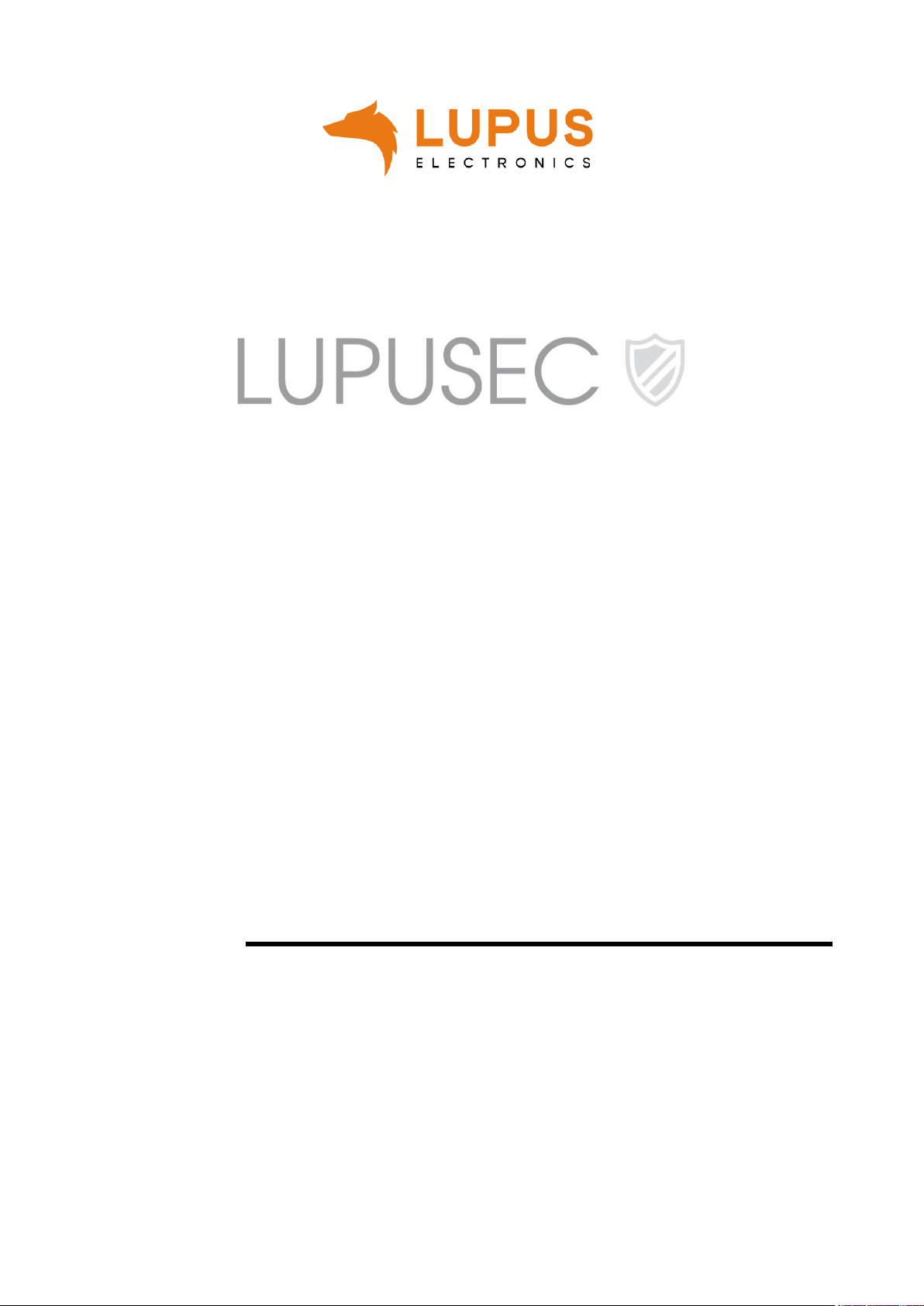
XT2 & XT2 Plus
Zentrale
Benutzer Handbuch
Handbuch Version 3.17
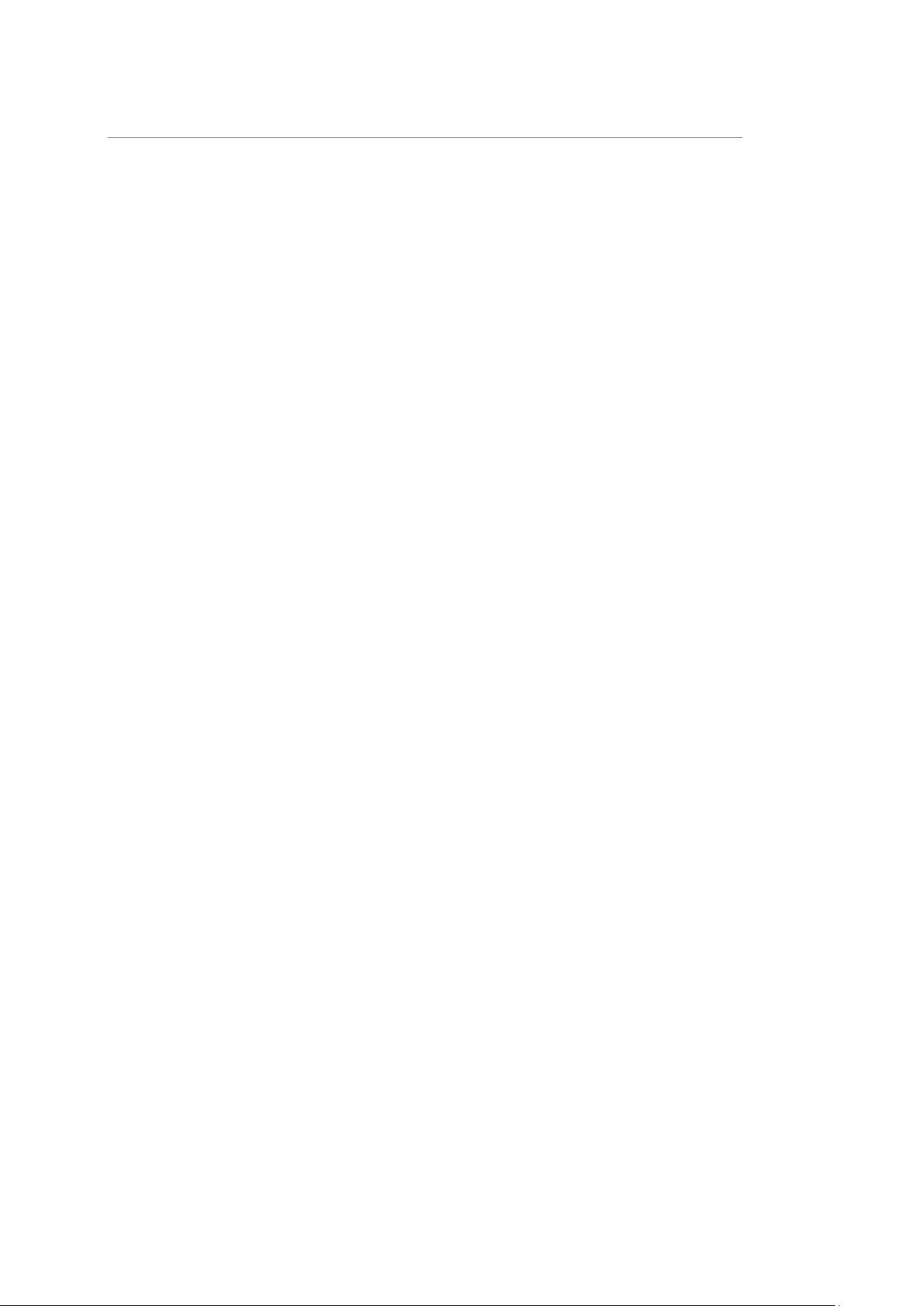
DEUTSCH
Inhaltsverzeichnis
Inhaltsverzeichnis .................................................................................................................................... 2
Einleitung ................................................................................................................................................. 7
Unterschiede XT2 Plus zum Vorgängermodell XT2 ................................................................... 7
Haftungsausschluss .................................................................................................................... 8
Wichtige Sicherheitshinweise ..................................................................................................... 9
Bestimmungsgemäßer Einsatz ................................................................................................. 10
Die wichtigsten Kapitel zur Ersteinrichtung ............................................................................................ 11
Die LUPUSEC-XT2 (Plus) in Betrieb nehmen ...................................................................................... 12
Lieferumfang ............................................................................................................................. 12
Installationsort ........................................................................................................................... 12
Montage der Zentrale ............................................................................................................... 13
Beschreibung der LEDs ............................................................................................................ 15
Zugriff auf das Webinterface der LUPUSEC XT2 (Plus) .......................................................... 17
Die Benutzeroberfläche der Alarmanlage.............................................................................................. 25
Home-Menü .......................................................................................................................................... 28
Übersicht ................................................................................................................................... 28
Übersichtseite konfigurieren ..................................................................................................... 32
Status ........................................................................................................................................ 37
Historie ...................................................................................................................................... 38
PIR Kamera .............................................................................................................................. 38
PIN Codes................................................................................................................................. 39
Smarthome-Menü .................................................................................................................................. 40
Automation ................................................................................................................................ 40
Einstellungsmöglichkeiten der Hausautomation ....................................................................... 44
Bedingungen ............................................................................................................................. 44
Zeitplan ..................................................................................................................................... 47
Aktion ........................................................................................................................................ 49
Automations-Beispiele .............................................................................................................. 52
Funkschalter ............................................................................................................................. 59
Stromverbrauch ........................................................................................................................ 62
Temperaturverlauf .................................................................................................................... 63
UPIC ......................................................................................................................................... 64
Szenarien .................................................................................................................................. 66
Sensoren-Menü .................................................................................................................................... 67
Liste .......................................................................................................................................... 67
Sensor editieren ........................................................................................................................ 69
Hinzufügen ................................................................................................................................ 75
Reichweite ................................................................................................................................ 76
2
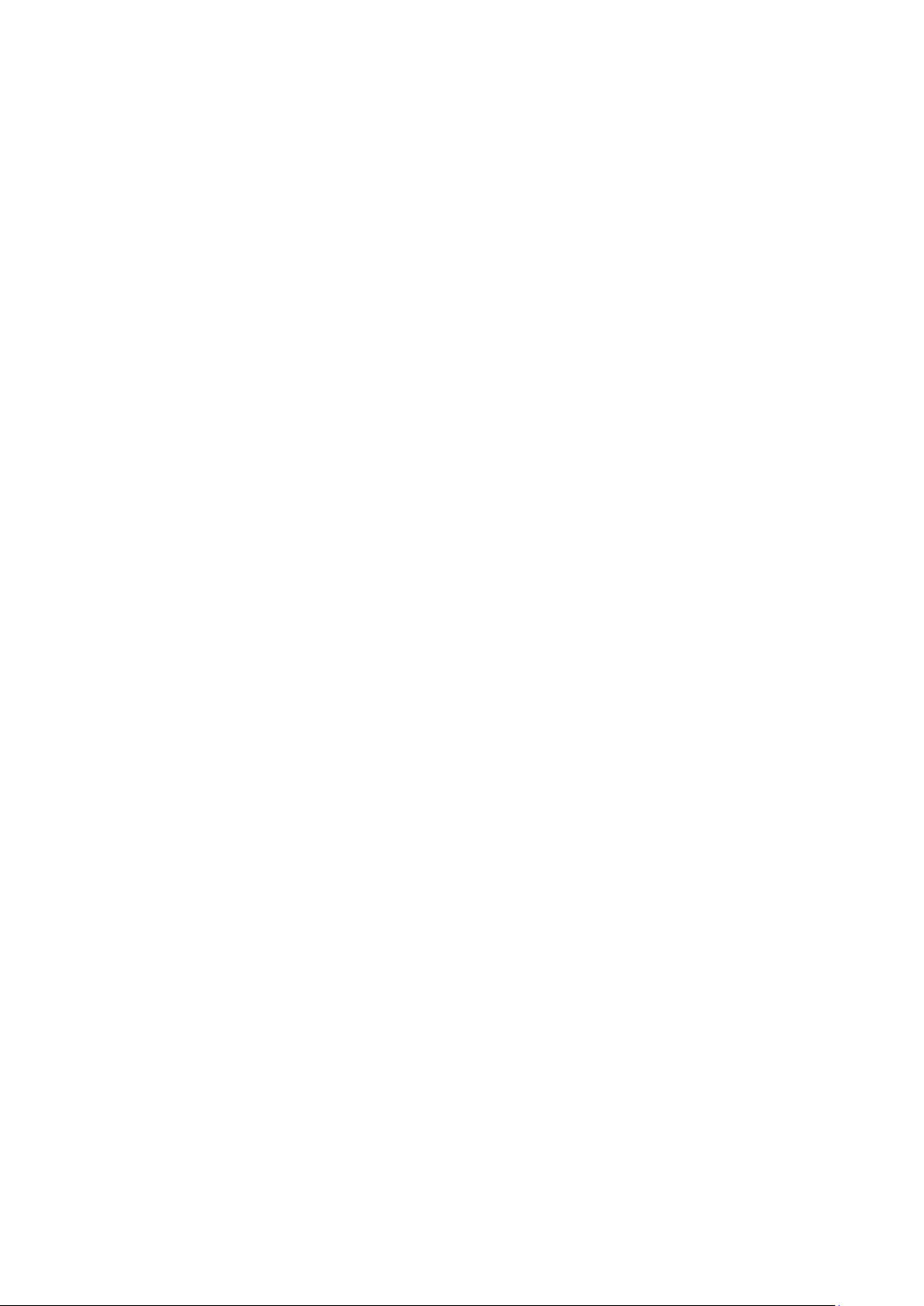
DEUTSCH
Geräte ....................................................................................................................................... 77
Sirene ........................................................................................................................................ 81
Netzwerk Menü ..................................................................................................................................... 82
Einstellungen ............................................................................................................................ 82
DNS .......................................................................................................................................... 85
GSM & SMS.............................................................................................................................. 86
Kameras .................................................................................................................................... 94
Menü Einstellung ................................................................................................................................... 97
Contact ID ................................................................................................................................. 97
Contact ID Syntax ..................................................................................................................... 99
Zentrale ................................................................................................................................... 101
Sondercodes ........................................................................................................................... 118
Report ..................................................................................................................................... 119
E-Mail ...................................................................................................................................... 121
Upload ..................................................................................................................................... 124
Sprache ................................................................................................................................... 124
System Menü ...................................................................................................................................... 125
Passwort ................................................................................................................................. 125
Firmware ................................................................................................................................. 127
Backup &Restore .................................................................................................................... 128
Werkseinstellung .................................................................................................................... 129
Logbücher ............................................................................................................................... 130
Lupusec 24 ......................................................................................................................................... 131
Info .......................................................................................................................................... 131
Tarife + Vergleich .................................................................................................................... 132
Fernzugriff über das Internet ............................................................................................................... 133
IPv4 / IPv6 Problematik .......................................................................................................... 134
Portweiterleitung ..................................................................................................................... 135
Zugriff mit der LUPUSEC- App (für Android + iOS) ................................................................ 137
Profilliste..................................................................................................................... 144
Hauptmenü ................................................................................................................ 145
Navigation innerhalb der App .................................................................................... 146
Test / Einbruchsimulation..................................................................................................................... 147
Beschreibung der Sensoren und Bedienteile ...................................................................................... 148
Übersicht der Sensoren Kompatibilität ................................................................................................ 149
Integration von Leuchten anderer Hersteller .......................................................................... 151
12/24V Funkrelais ................................................................................................................... 154
Das 12/24V Funkrelais in Betrieb nehmen ................................................................ 155
360° PIR Bewegungsmelder .................................................................................................. 157
3
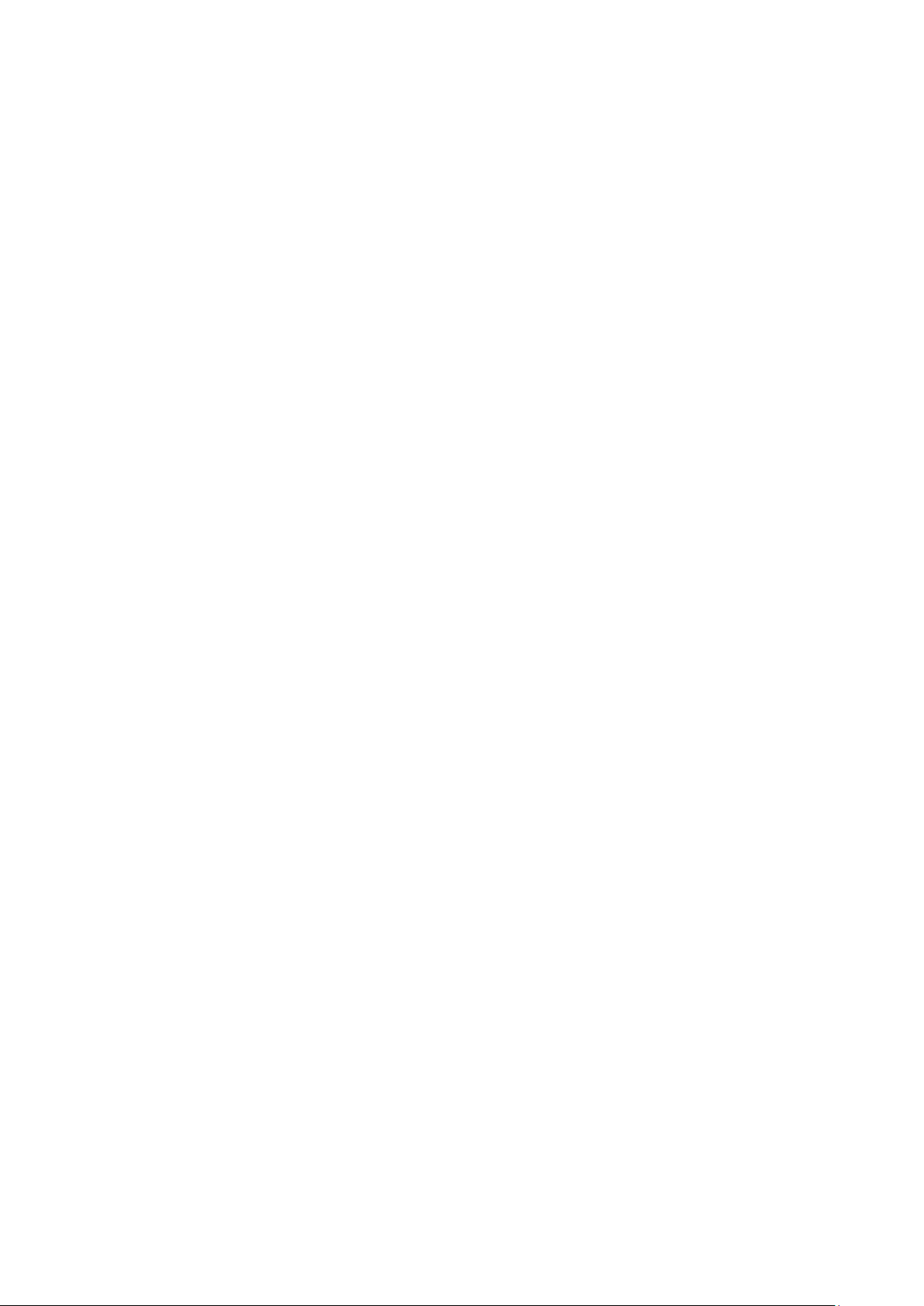
DEUTSCH
Den 360° PIR Bewegungsmelder in Betrieb nehmen ................................................ 158
Außensirene V2 ...................................................................................................................... 161
Die Außensirene V2 in Betrieb nehmen .................................................................... 162
CO Melder............................................................................................................................... 167
Den CO Melder in Betrieb nehmen: ........................................................................... 168
Drahtloser Sensoreingang ...................................................................................................... 169
Den drahtlosen Sensoreingang in Betrieb nehmen: .................................................. 170
Dual Way Bewegungsmelder ................................................................................................. 172
Den Dual Way Bewegungsmelder in Betrieb nehmen .............................................. 174
Erschütterungsmelder ............................................................................................................. 176
Den Erschütterungsmelder in Betrieb nehmen .......................................................... 177
Fenster- / Türkontakt .............................................................................................................. 179
Den Fenster- / Türkontakt in Betrieb nehmen............................................................ 180
Fenster- / Türkontakt V2 ......................................................................................................... 182
Den Fenster- / Türkontakt V2 in Betrieb nehmen ...................................................... 183
Fernbedienung V2 .................................................................................................................. 186
Die Fernbedienung V2 in Betrieb nehmen................................................................. 187
Funk Riegelschaltkontakt ........................................................................................................ 188
Den Funkriegelschaltkontakt in Betrieb nehmen ....................................................... 189
Funkrelais ............................................................................................................................... 191
Das Funkrelais in Betrieb nehmen ............................................................................. 191
Funkrepeater V2 ..................................................................................................................... 193
Den Funkrepeater V2 mit der Zentrale verbinden ..................................................... 194
Den Funkrepeater V2 mit der XT1 Zentrale verbinden .............................................. 195
Funksteckdose mit Stromzähler und ZigBee Repeater .......................................................... 199
Funksteckdose in Betrieb nehmen ............................................................................ 200
Glasbruchmelder .................................................................................................................... 202
Den Glasbruchmelder in Betrieb nehmen .................................................................. 202
Glasbruchmelder V2 ............................................................................................................... 204
Den Glasbruchmelder V2 in Betrieb nehmen ............................................................ 205
Hauptstromzähler ................................................................................................................... 207
Den Hauptstromzähler in Betrieb nehmen................................................................. 208
Heizkörperthermostat ............................................................................................................. 211
Installation des Heizkörperthermostats ...................................................................... 214
Hitzemelder ............................................................................................................................. 218
Den Hitzemelder in Betrieb nehmen: ......................................................................... 219
Hutschienenrelais ................................................................................................................... 220
Das Hutschienenrelais in Betrieb nehmen................................................................. 221
Innensirene ............................................................................................................................. 223
4
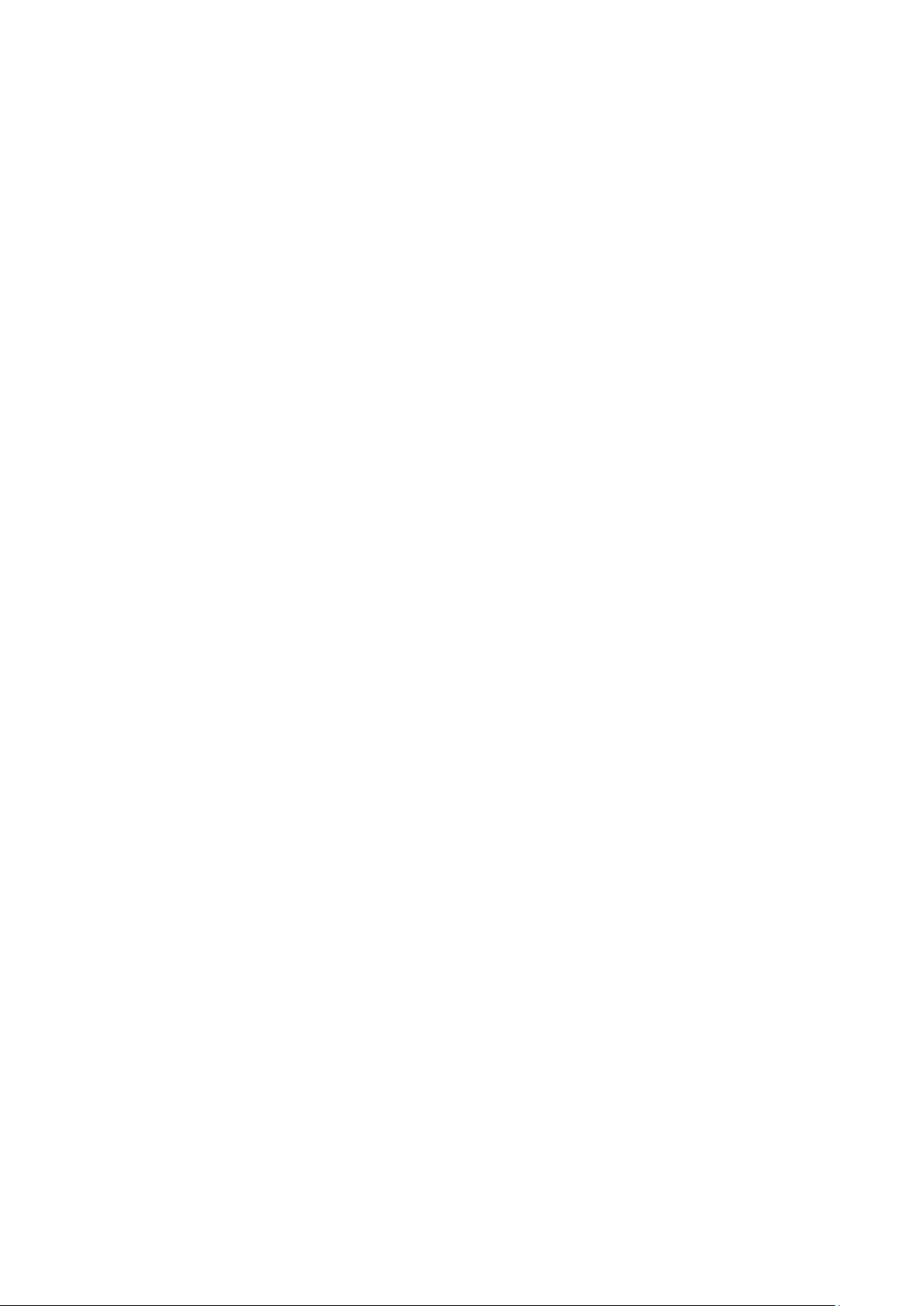
DEUTSCH
Die Innensirene in Betrieb nehmen ........................................................................... 223
Keypad V2 .............................................................................................................................. 227
Das Keypad V2 in Betrieb nehmen ............................................................................ 228
Lichtschalter V2 ...................................................................................................................... 232
Installation des Lichtschalter V2 ................................................................................ 234
Lichtsensor.............................................................................................................................. 238
Lichtsensor in Betrieb nehmen .................................................................................. 239
Magnetisches Sperrelement ................................................................................................... 242
Das Magnetische Sperrelement an der Tür verbauen & in Betrieb nehmen: ............ 243
Mechanisches Sperrelement .................................................................................................. 244
Das Mechanische Sperrelement an der Tür verbauen & in Betrieb nehmen ............ 245
Medizinischer Alarmmelder .................................................................................................... 247
Den medizinischen Alarmmelder in Betrieb nehmen ................................................. 247
Mini Innensirene V2 ................................................................................................................ 249
Die Mini Innensirene V2 in Betrieb nehmen .............................................................. 250
Outdoor Keypad V2 ................................................................................................................ 252
Das Outdoor Keypad V2 in Betrieb nehmen.............................................................. 255
Panic Button ........................................................................................................................... 265
Den Panic Button in Betrieb nehmen ......................................................................... 265
PIR Bewegungsmelder ........................................................................................................... 266
Den PIR Bewegungsmelder in Betrieb nehmen ........................................................ 267
PIR Bewegungsmelder V2 ...................................................................................................... 269
Den PIR Bewegungsmelder V2 in Betrieb nehmen ................................................... 270
PIR Netzwerkkamera V3 ........................................................................................................ 273
Die PIR Netzwerkkamera V3 in Betrieb nehmen ....................................................... 274
Rauchmelder .......................................................................................................................... 277
Den Rauchmelder in Betrieb nehmen ........................................................................ 279
Rollladenrelais ........................................................................................................................ 283
Das Rollladenrelais in Betrieb nehmen ...................................................................... 285
Statusanzeige ......................................................................................................................... 288
Statusanzeige in Betrieb nehmen .............................................................................. 289
Szenarienschalter ................................................................................................................... 291
Szenarienschalter in Betrieb nehmen ........................................................................ 292
Szenarienschalter V2 .............................................................................................................. 294
Szenarienschalter V2 in Betrieb nehmen .................................................................. 295
Tag Reader V2 ....................................................................................................................... 298
Den Tag Reader V2 in Betrieb nehmen ..................................................................... 299
Temperatursensor V2 ............................................................................................................. 302
Den Temperatursensor V2 in Betrieb nehmen .......................................................... 302
5
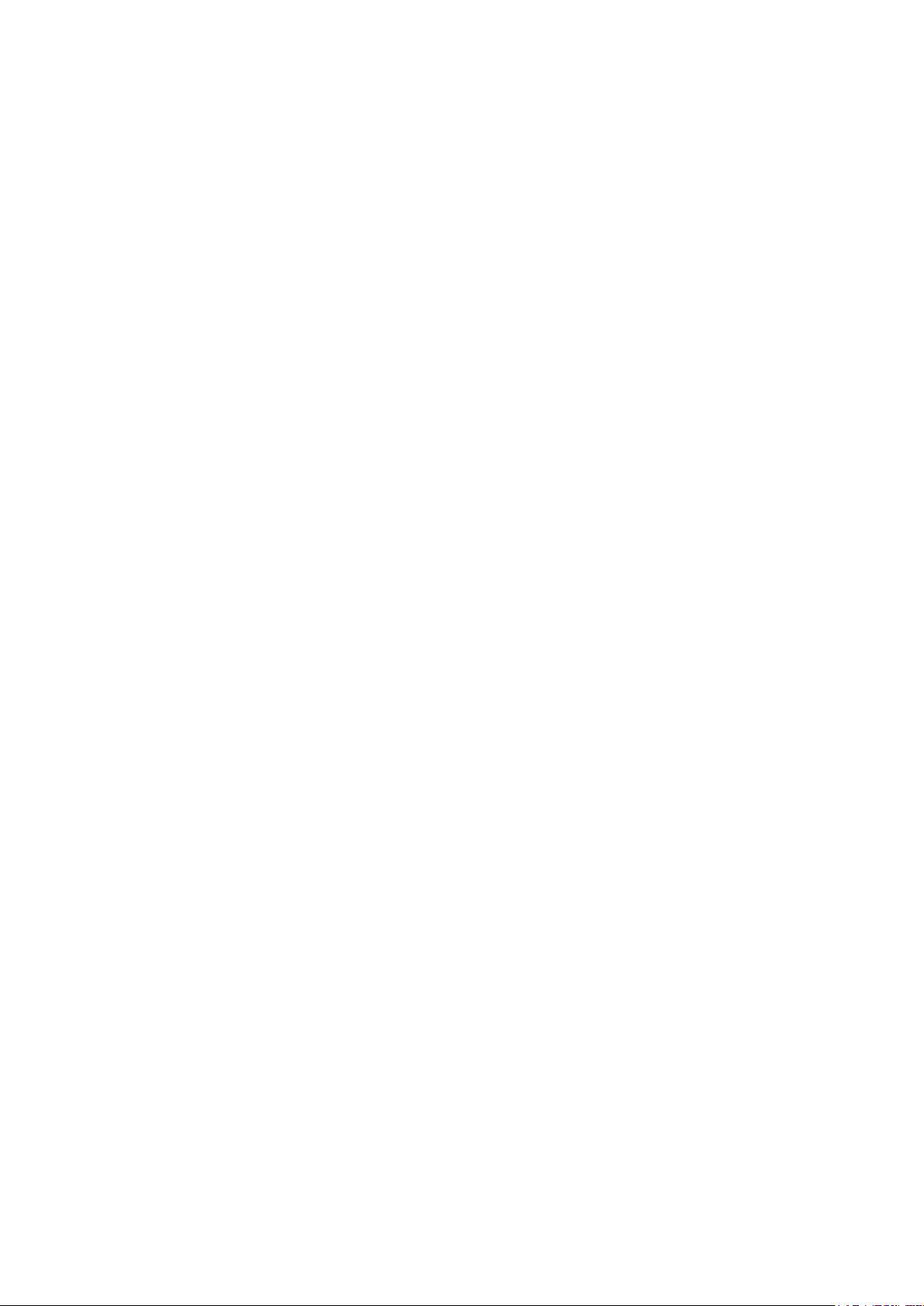
DEUTSCH
Temperatursensor mit Display V2 .......................................................................................... 304
Den Temperatursensor mit Display V2 in Betrieb nehmen ....................................... 305
Universal IR Fernbedienung ................................................................................................... 306
Die Universal IR Fernbedienung in Betrieb nehmen ................................................. 307
IR Signale lernen und testen...................................................................................... 308
Installation .................................................................................................................. 310
IR LED Auswahl & Bedienung ................................................................................... 311
Unterputzrelais mit Dimmerfunktion V2 .................................................................................. 313
Das Unterputzrelais mit Dimmerfunktion V2 in Betrieb nehmen ............................... 315
Unterputzrelais mit Stromzähler V2 ........................................................................................ 317
Das Unterputzrelais mit Stromzähler V2 in Betrieb nehmen ..................................... 318
Upgrade Dongle für XT2 Plus ................................................................................................. 320
Wassermelder ......................................................................................................................... 321
Den Wassermelder in Betrieb nehmen ...................................................................... 321
Wassermelder V2 ................................................................................................................... 323
Den Wassermelder V2 in Betrieb nehmen ................................................................ 324
Angaben ohne Gewähr Irrtümer und Änderungen vorbehalten. Ein aktuelles Handbuch finden
Sie im Downloadbereich auf unserer Webseite
Handbuch Version 3.17 (Firmwarestand 0.0.2.19E)
6
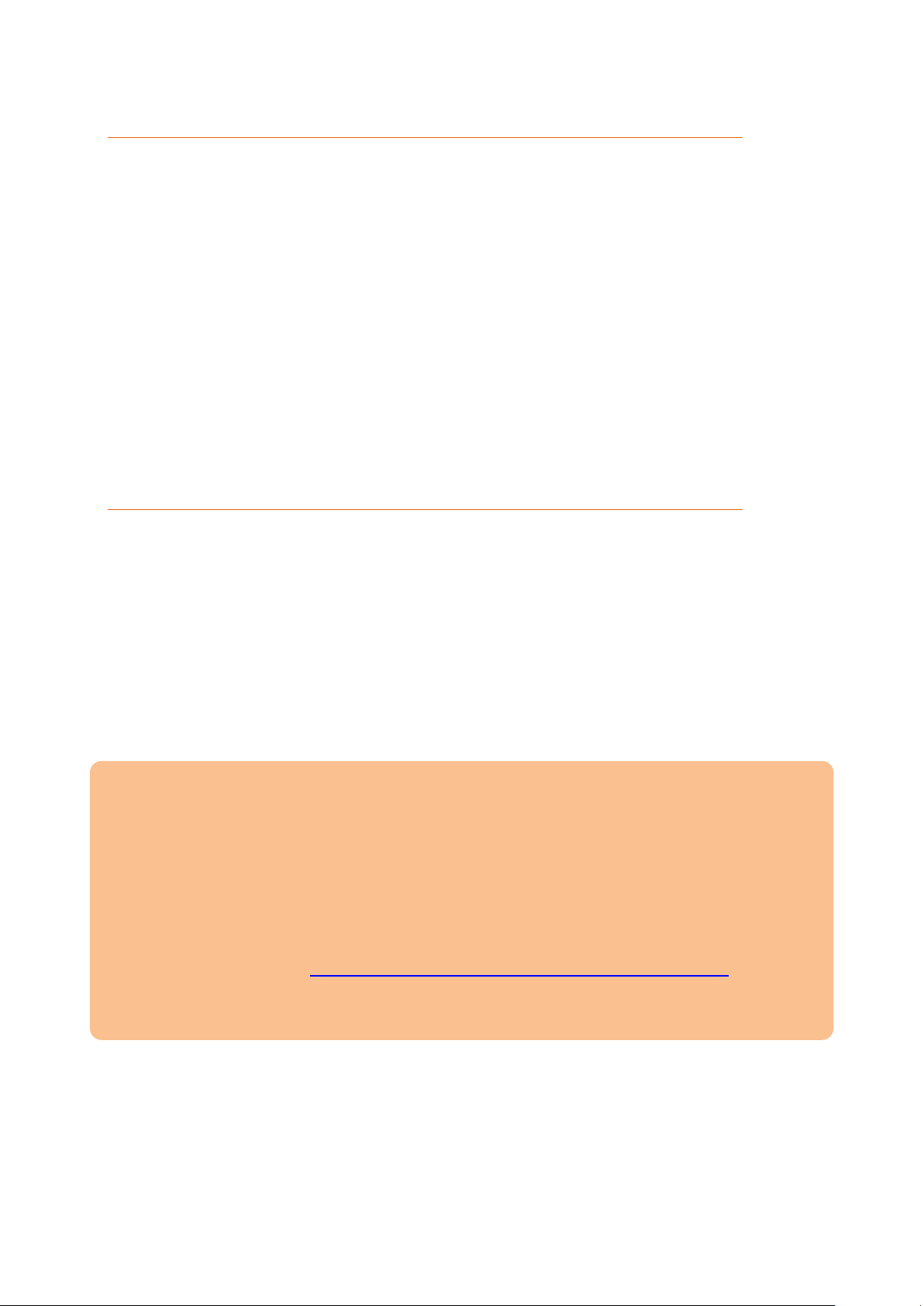
DEUTSCH
Einleitung
Vielen Dank für den Kauf der LUPUSEC-XT2 (Plus) Funkalarmanlage. Bevor Sie die
Anlage in Betrieb nehmen, lesen Sie die folgenden Sicherheits- und
Installationshinweise aufmerksam und sorgfältig durch. Die Beachtung dieser
Anleitung ist zwingend notwendig, um einen gefahrlosen Betrieb sicherzustellen. Bei
Fragen wenden Sie sich an Ihren Fachhändler oder direkt an LUPUS-Electronics.
Ihre LUPUSEC-XT2 (Plus) wurde nach dem heutigen Stand der Technik entwickelt
und gebaut, von daher werden die geltenden Anforderungen nach europäischen und
nationalen Richtlinien erfüllt.
Bewahren Sie das Handbuch sorgfältig auf, um im Nachhinein offene Fragen klären
zu können. Die Anleitung ist fester Bestandteil des Produktes auch bei Weitergabe
an Dritte.
Unterschiede XT2 Plus zum Vorgängermodell XT2
WICHTIG
SSL-Verschlüsselung (SSL / TLS1.2 SHA-256bit RSA).
o „Alexa“ Unterstützung (ab Firmware 0.0.2.17ZA).
Schnellerer CPU.
ZigBee S Funkprotokoll für neue Hausautomationsmodule.
o Die bisherigen Hausautomationsmodule sind nicht mehr einsetzbar!
o Eine Übersicht finden Sie im Kapitel „Übersicht der Sensoren
Kompatibilität“.
Weitere Softwareaktualisierungen (Siehe Patchnotes der jeweiligen
Firmware).
Achten Sie darauf, dass wir unsere Produkte stetig verbessern.
Aus diesem Grund empfehlen wir die Firmware Ihrer Zentrale regelmäßig zu
aktualisieren um kleine Fehler zu beheben und neue Funktionen verwenden
zu können. Mehr Informationen finden Sie im Kapitel „Firmware“.
Diese Anleitung wird ebenfalls regelmäßig verbessert und angepasst. Die
Versionsnummer finden Sie am Ende des Inhaltsverzeichnisses. Auf unserer
Webseite finden Sie die aktuellste Version des Handbuchs als PDF-Datei
zum Download (http://www.lupus-electronics.de/Alarm-Smarthome/).
Alte XT2 Zentralen können mittels USB-Dongle auch die neuen ZigBee S
Sensoren unterstützen (jedoch nicht die SSL Verschlüsselung).
7
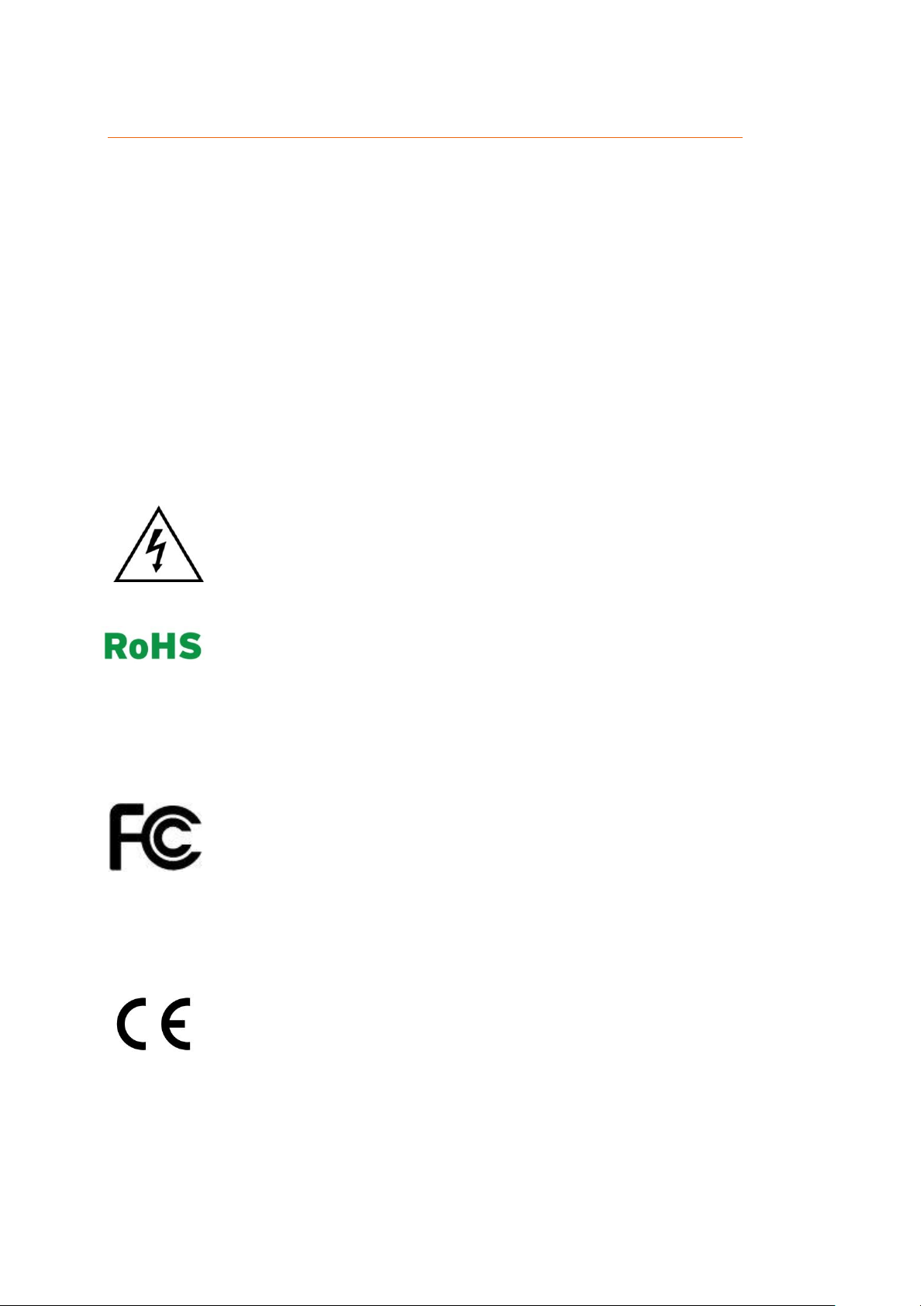
DEUTSCH
Haftungsausschluss
Alle technischen Angaben und Beschreibungen in dieser Bedienungsanleitung
wurden mit größter Sorgfalt erstellt. Dennoch sind Fehler nicht völlig auszuschließen.
Deshalb weisen wir daraufhin, dass weder eine juristische Verantwortung noch
irgendeine Haftung für jedwede Folgen, die auf fehlerhafte Angaben zurückgeführt
werden, übernommen wird. Die Beschreibungen, Bilder und technischen Daten
können sich im Sinne des technischen Fortschritts ändern. LUPUS-Electronics
GmbH behält sich das Recht vor, jederzeit und ohne vorherige Ankündigung
Änderungen an den Produkten und an der Bedienungsanleitung vorzunehmen. Es
wird keine Garantie für den Inhalt dieses Dokumentes übernommen. Für Mitteilung
eventueller Fehler oder Ungenauigkeiten sind wir jederzeit dankbar.
Bei Schäden, die auf Nichtbeachtung dieser Bedienungsanleitung zurückzuführen
sind, erlischt der Garantieanspruch. Für Folgeschäden übernehmen wir keine
Haftung. Bei Personen und/ oder Sachschäden, die auf unsachgemäße Handhabung
oder Nichtbeachtung der Sicherheitshinweise zurückzuführen sind, übernehmen wir
keine Haftung. In solchen Fällen entfällt jeder Garantieanspruch!
Dieses Symbol soll den Benutzer auf möglicherweise ungeschützte
gefährliche Spannungen innerhalb des Gehäuses hinweisen. Diese
können unter Umständen einen elektrischen Schlag auslösen.
Sämtliche von LUPUS-Electronics GmbH bleifreien Produkte erfüllen
die Anforderungen der europäischen Richtlinie zur Beschränkung der
Verwendung gefährlicher Substanzen (RoHS). Dies bedeutet, dass
sowohl der Herstellungsprozess als auch die Produkte absolut
„bleifrei“ und ohne sämtliche in der Richtlinie aufgeführten gefährlichen
Substanzen auskommen.
Dieses Gerät wurde getestet und die Einhaltung der Grenzwerte nach
Teil 15 der FCC Regularien für eine Klasse digitaler Geräte festgestellt.
Diese Grenzwerte wurden festgelegt, um einen vernünftigen Schutz
gegen gesundheitsschädlichen Umgang zu leisten, wenn das Gerät in
einem gewerblichen Umfeld betrieben wird. Das Gerät erzeugt und
benutzt Funkfrequenz-Energie und kann diese abstrahlen. Außerdem
kann das Gerät, wenn es nicht gemäß des Benutzerhandbuches
installiert und betrieben wird, andere Funkkommunikation stören. Die
Anwendung dieses Gerätes in einer bewohnten Gegend kann zu
Störungen führen, die möglicherweise zu Lasten des Benutzers
beseitigt werden müssen.
Hiermit erklärt die LUPUS-Electronics GmbH, dass sich die Geräte
LUPUSEC – XT2 Zentrale (Art. Nr. 12025; EAN: 4260195432512) und
LUPUSEC – XT2 Plus Zentrale (Art. Nr. 12045, EAN: 4260195433168)
in Übereinstimmung mit den grundlegenden Anforderungen und den
übrigen einschlägigen Bestimmungen der Richtlinie 1999/5/EG
befindet. Dieses Produkt erfüllt die CE Richtlinien, sofern es
ordnungsgemäß in Betrieb genommen wird. Zur Vermeidung von
elektromagnetischen Störungen (z.B. In Rundfunkempfängern oder im
Funkverkehr) verwenden Sie bitte ausschließlich elektrisch
abgeschirmte Kabel.
8
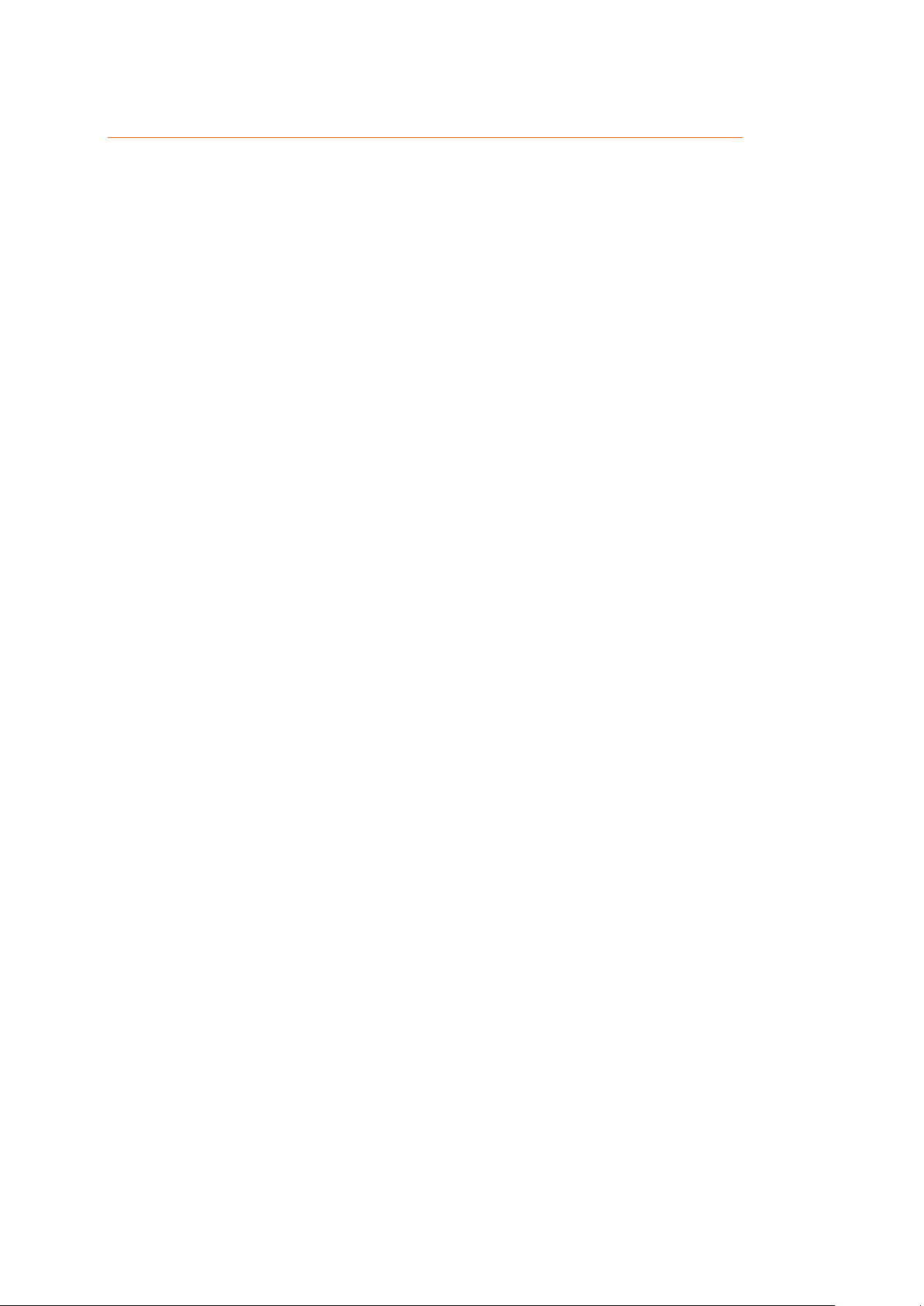
DEUTSCH
Wichtige Sicherheitshinweise
Diese Funk-Alarmanlage wurde mit einem hochwertigen Gehäuse ausgestattet. Bitte
beachten Sie dennoch bei der Verwendung folgende Sicherheitsbestimmungen:
Behandeln Sie die Alarmanlage behutsam, starke Vibrationen oder Stöße
können die Alarmanlage beschädigen.
Kabel müssen fachmännisch verlegt werden, so dass Sie nicht geknickt
oder anderweitig beschädigt werden können.
Zur Reinigung der Oberfläche der Alarmzentrale verwenden Sie ein
halbfeuchtes Tuch und reiben Sie die Oberfläche anschließend trocken.
Reinigungsmittel können die Oberfläche der Alarmzentrale beschädigen.
Schließen Sie die Alarmanlage nur mit der dafür vorgesehenen
Stromspannung an (12V DC, 2 Ampere). Betreiben Sie die Alarmanlage
nur mit dem dafür vorgesehenen Netzteil.
Die verwendete Steckdose muss sich an einem leicht zugänglichen, vor
Feuchtigkeit geschützten Ort im Innenbereich befinden.
Die Alarmanlage darf nicht in feuchten, sehr kalten oder sehr heißen
Umgebungen installiert werden. Beachten Sie die maximalen Betriebs
Feuchtigkeits- und Temperaturbedingungen:
höchstens 90% relative Feuchte; -10 °C bis +45 °C.
Das Gerät darf keinen starken Temperaturschwankungen ausgesetzt
werden, da sonst Luftfeuchtigkeit kondensieren und zu elektrischen
Kurzschlüssen führen kann.
Die Anlage darf keiner direkten Sonneneinstrahlung oder starken
Wärmequellen wie z.B. Heizkörpern oder Kerzen unmittelbar ausgesetzt
werden.
Die Alarmanlage darf nicht in Kontakt mit jeglichen Flüssigkeiten kommen
und es dürfen keine Fremdkörper in das Gehäuse eindringen.
Sorgen Sie für eine ausreichende Belüftung der Anlage. Ein
Mindestabstand von 10 cm nach allen Seiten (ausgenommen der
verschraubten Rückseite) muss eingehalten werden.
Installieren Sie die Alarmanlage nicht in der Nähe von starken
elektrischen Leitungen, Mikrowellen, Öfen, Kochfeldern, Metalltüren oder
Metallwänden. Dies könnte die Funkverbindung beeinträchtigen.
Setzen Sie das Gerät keinen unmittelbaren Magnetfeldern (z.B. in Nähe
von Lautsprechern oder Verstärkern) aus.
Dieses Gerät ist nicht dafür bestimmt, durch Personen (einschließlich
Kindern) mit eingeschränkten physischen, sensorischen oder geistigen
Fähigkeiten oder mangels Erfahrung und/oder mangels Wissen benutzt
zu werden.
Kinder sind von diesem Produkt und anderen damit verbundenen
elektrischen Geräten jederzeit fernzuhalten. Die Alarmanlage enthält
Kabel, die zu Strangulierungen führen und Kleinteilen die verschluckt
werden können. Lassen Sie Verpackungsmaterialien nicht achtlos liegen,
diese können für spielende Kinder zu einer Gefahr werden.
9

DEUTSCH
Bestimmungsgemäßer Einsatz
Die Alarmanlage ist für die Gebäudesicherung vorgesehen. Die Zentrale ist nur im
Innenbereich einsetzbar. Ein anderer Einsatz als in dieser Bedienungsanleitung
beschrieben ist nicht zulässig und führt zu Gewährleistungs- und Garantieverlust
sowie zu Haftungsausschluss. Dies gilt auch für Veränderungen und Umbauten.
Entsorgungshinweise:
Gerät nicht im Hausmüll entsorgen!
Dieses Gerät entspricht der EU-Richtlinie über Elektronik- und Elektro-
Altgeräte (Altgeräteverordnung) und darf daher nicht im Hausmüll entsorgt
werden. Entsorgen Sie das Gerät über Ihre kommunale Sammelstelle für
Elektronik-Altgeräte!
Dieses Produkt enthält einige Softwareprogramme, die unter die GPL-Lizenz,
für freie Software fallen.
Dieses Produkt enthält Software, die von dritten Parteien entwickelt wurden und/oder
Software, die der GNU General Public License (GPL) und/oder der GNU Lesser
General Public License (LGPL) unterliegt. Den Quellcode dieser Programme senden
wir Ihnen gerne auf Anfrage zu. Der GPL- und/oder LGPL-Code, der in diesem
Produkt verwendet und angeboten wird, steht UNTER AUSSCHLUSS JEGLICHER
GEWÄHRLEISTUNG und unterliegt dem Copyright eines oder mehrerer Autoren.
Für weitere Details siehe auch den GPL- und/oder LGPL-Code dieses Produktes und
die Nutzungsbestimmungen von GPL und LGPL.
Den kompletten Lizenztext können Sie über http://www.gnu.org/licenses/gpl-2.0.html
einsehen. Eine inoffizielle deutsche Übersetzung finden Sie unter:
http://www.gnu.de/documents/gpl.de.html.
Konformität:
Die Konformitätserklärung ist zu beziehen unter:
http://www.lupus-electronics.de im Downloadbereich des jeweiligen Produkts.
Alternativ können Sie diese auch direkt bei uns anfordern:
LUPUS-Electronics GmbH
Otto-Hahn-Str. 12
76829 Landau
info@lupus-electronics.de
10
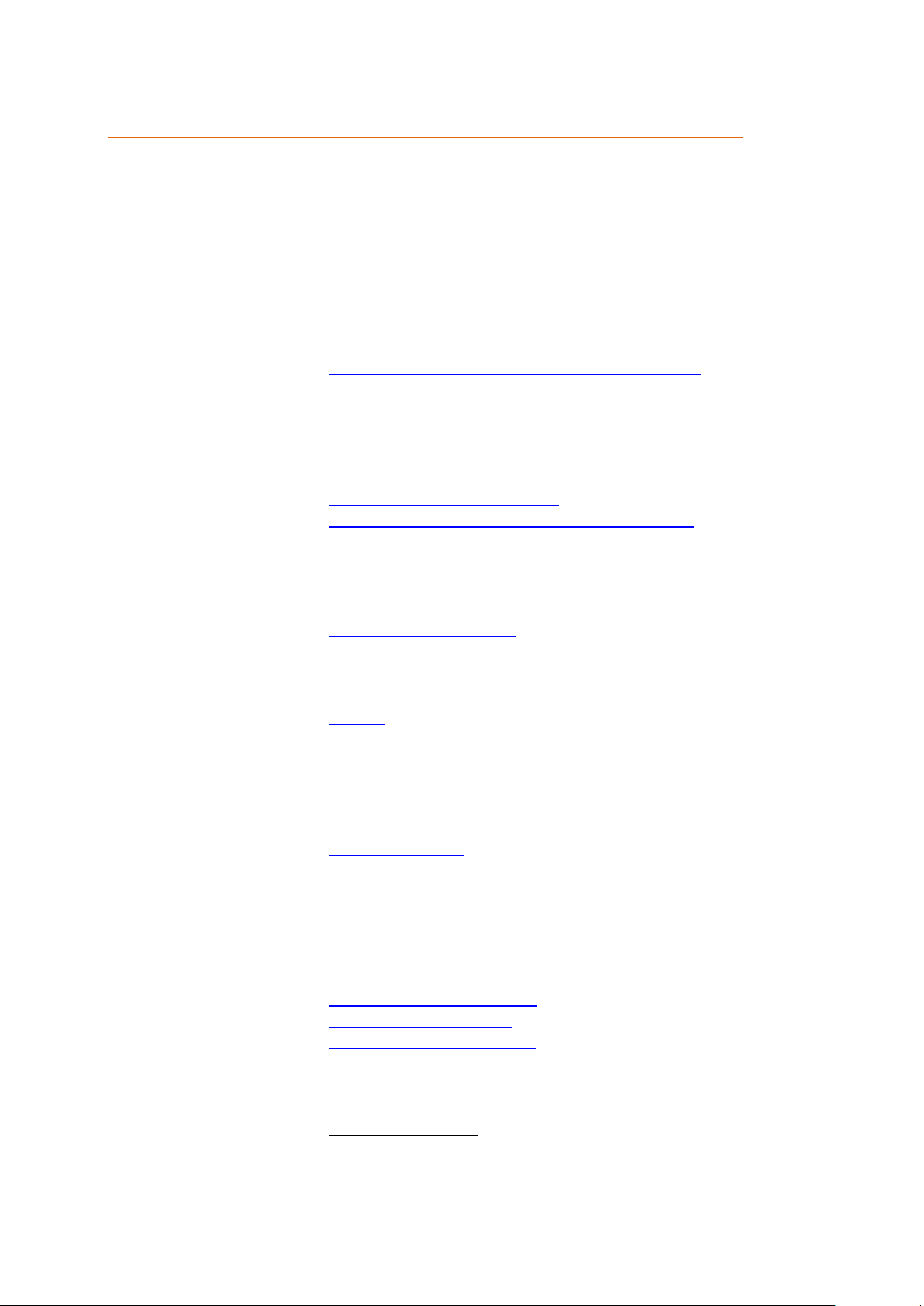
DEUTSCH
Die wichtigsten Kapitel zur Ersteinrichtung
Dieses Handbuch beschreibt, ab dem Kapitel „Home Menü“, die Menüpunkte der
Alarmanlage in Reihenfolge der Oberflächenstruktur der Alarmanlage. Zur
Ersteinrichtung sind jedoch viele Unterpunkte nicht relevant und können erst einmal
übersprungen werden. Aus diesem Grund führen wir an dieser Stelle für die meisten
Benutzer die wichtigsten Kapitel auf:
Montieren 1.
Montage der LUPUSEC XT2 (Plus) Alarmanlage, erster Zugriff auf die
Weboberfläche der Alarmanlage im lokalen Netzwerk (LAN).
Kapitel: Die LUPUSEC-XT2 (Plus) in Betrieb nehmen
Inkl. Unterkapitel.
Anlernen
2.
Anlernen / Hinzufügen von Sensoren in die Alarmanlage.
Detailanleitungen der Sensoren.
Kapitel: Sensor Menü -> hinzufügen
Beschreibung der Sensoren und Bedienteile
Parametrieren 3.
Die wichtigsten Einstellungen der Alarmanlage.
Kapitel: Sensor Menü -> Sensor editieren
Einstellung -> Zentrale
Alarmierung 4.
Benachrichtigungen der Alarmanlage einstellen.
Kapitel: Report
E-Mail
Internetzugriff 5.
Detaillierte Informationen und Beispiele für einen Fernzugriff auf die
Alarmanlage via Webbrowser und Smartphone (Android + IOS).
Kapitel: Netzwerk Menü
Fernzugriff über das Internet
System überprüfen / Einbruch simulieren 6.
Fehler im System, scharf / unscharf schalten, Alarm auslösen und
kontrollieren.
Kapitel: Home Menü -> Übersicht
Home Menü -> Status
Test / Einbruchsimulation
Smarthome 7.
Optionale Konfiguration von Hausautomationsregeln inkl. Beispielen.
Kapitel: Smarthome-Menü
11
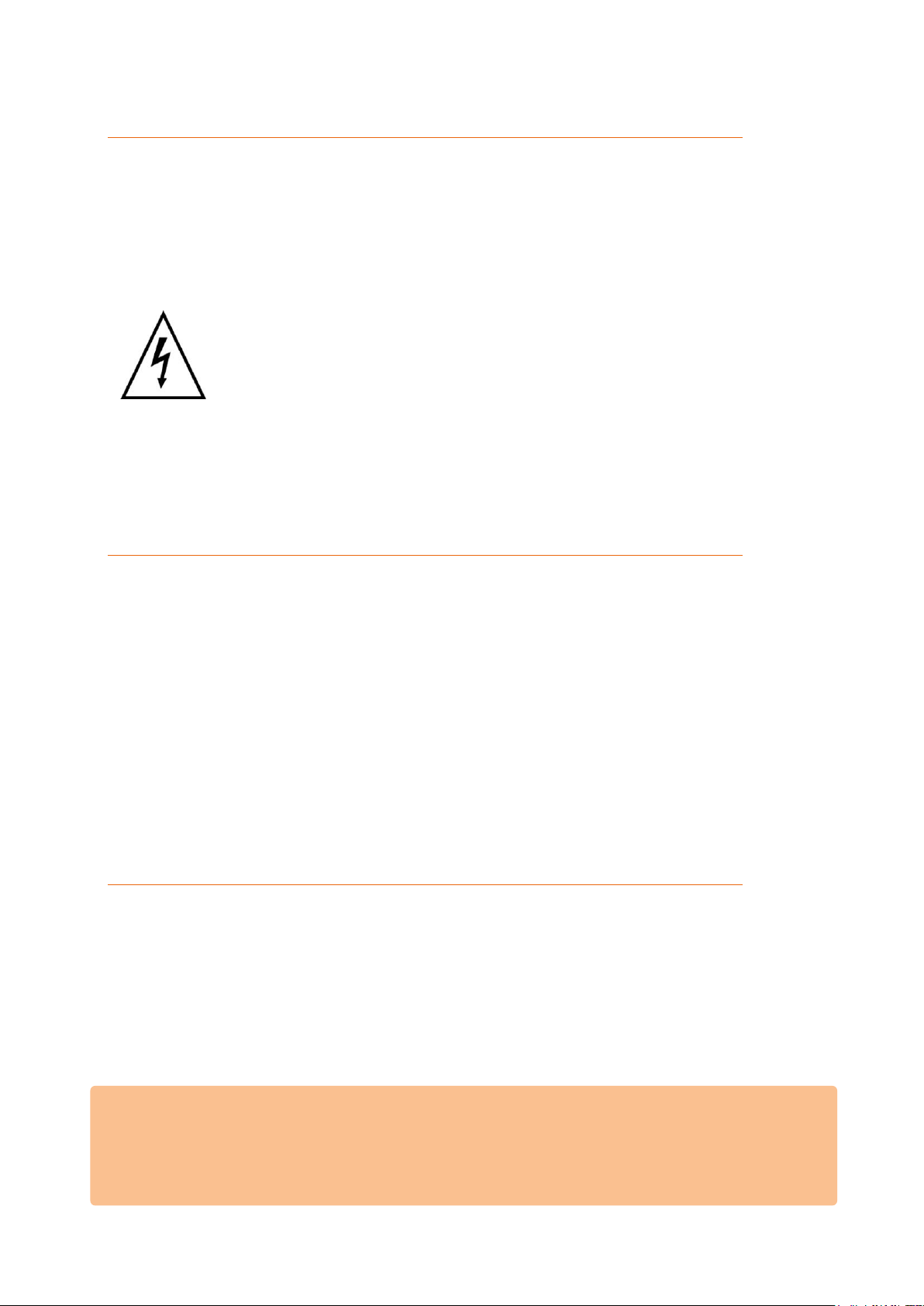
DEUTSCH
Die LUPUSEC-XT2 (Plus) in Betrieb nehmen
Die folgenden Seiten beschreiben Ihnen Schritt für Schritt die Installation und
Inbetriebnahme Ihrer LUPUSEC-XT2 (Plus) Befolgen Sie die Anweisungen genau,
um Schäden an der Anlage zu vermeiden. Lesen Sie dieses Handbuch vor
Inbetriebnahme gründlich durch, damit etwaige Fehler vermieden werden. Zudem
erhalten Sie auf der mitgelieferten CD Videos zur Installation.
Warnung
Nehmen Sie im Zweifelsfall die Montage, Installation und Verkabelung
nicht selbst vor, sondern überlassen Sie dies einem Elektro-Fachmann.
Unsachgemäße und laienhafte Arbeiten am Stromnetz stellen nicht nur
eine Gefahr für Sie selbst, sondern auch für andere Personen dar.
Falls Fehler auftreten sollten, ziehen Sie den Strom der Alarmanlage
und kontaktieren Sie Ihren Lieferanten. Weitere Benutzung erhöht die
Gefahr eines Brands oder elektrischen Schlags.
Lieferumfang
Nehmen Sie die Zentrale aus der Verpackung. Kontrollieren Sie diese gleich nach
Erhalt auf etwaige Transportschäden und ob sich folgende Teile im Lieferumfang des
Produkts befinden:
Alarmanlage LUPUSEC-XT2 (Plus)
Bohrschablone inkl. Schraubenset
LAN-Kabel
12V-Netzteil (Stromverbrauch: 2,1 Watt im Normalzustand, 5 Watt bei
aktivierter interner Sirene)
CD inkl. IP Finder und Erklär Videos
Handbuch
Installationsort
Der Installationsort der Zentrale sollte für einen reibungslosen Betrieb so gewählt
werden, dass der Funkkontakt (868MHz bzw. 2.4GHz) zu den einzelnen Sensoren
die kürzeste Luftlinie bildet. Es sollte möglichst ein zentraler, offener Ort sein mit
späterer Anbindung an Ihrem Router, Switch oder Netzwerkkarte durch ein LANKabel. Ggf. können Sie die Funkreichweite durch einen Repeater verstärken lassen.
Beachten Sie bei der Wahl des Installationsortes die zuvor beschriebenen „Wichtige
Sicherheitshinweise“.
WICHTIG
Die XT2 (Plus) hat keinen Sabotagekontakt um sie gegen eine Manipulation zu
schützen. Wir empfehlen als Standortabsicherung einen Bewegungs-Sensor
einzusetzen welcher, im scharfen Zustand der Zentrale, einen Alarm beim Annähern
auslöst.
12
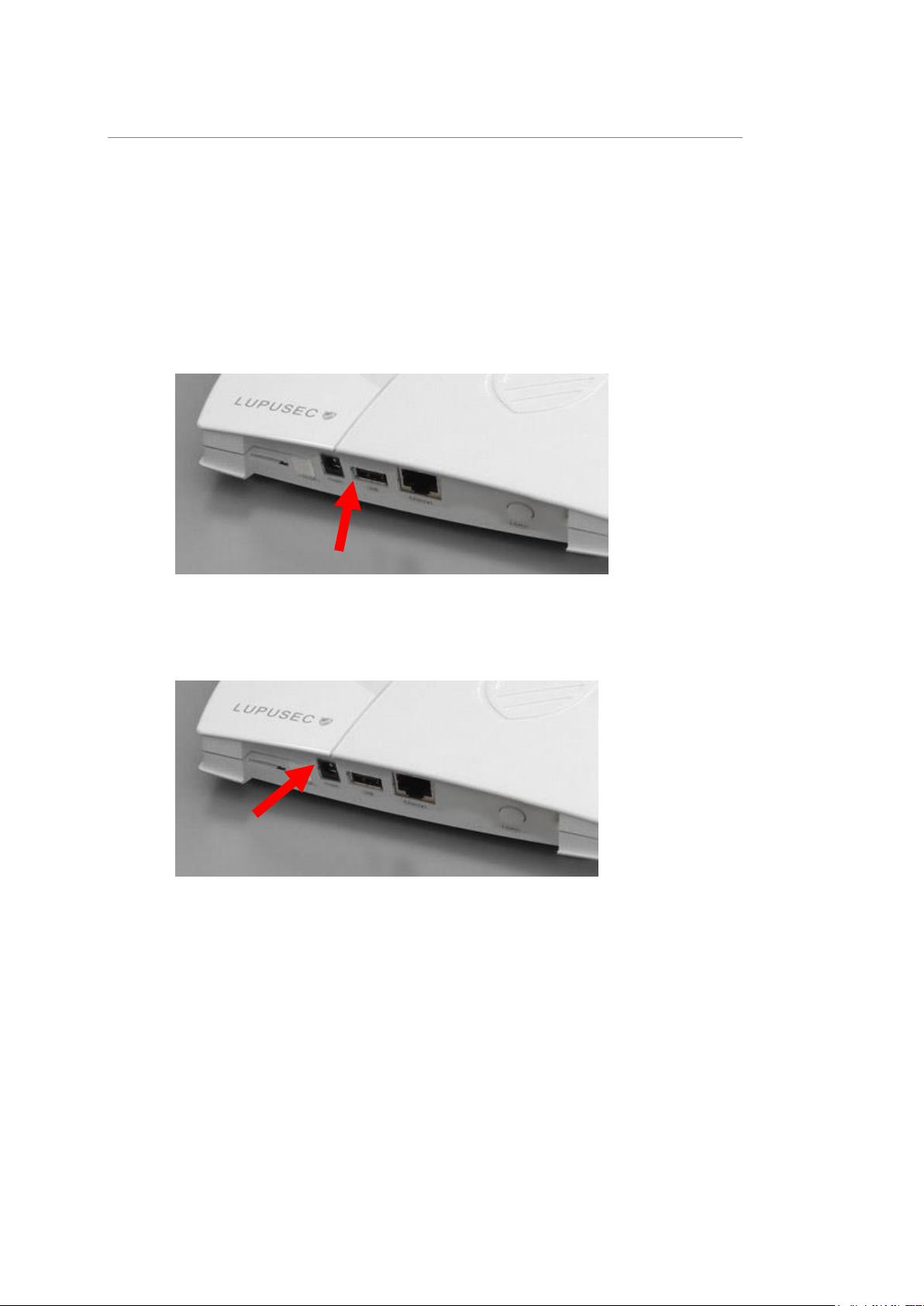
DEUTSCH
Montage der Zentrale
Sie können die LUPUSEC-XT2 (Plus) hinstellen oder fest an einer Wand 1.
montieren.
Hinweis:
Für die Wandmontage liegen Schrauben, Dübel und eine Lochschablone im
Lieferumfang bereit. Die Gumminoppen an der Unterseite müssen bei einer
Wandmontage abgenommen werden.
Stecken Sie das mitgelieferte Netzteil an die LUPUSEC-XT2 (Plus) an. 2.
Die Zentrale benötigt ca. 30 Sekunden zum Starten.
Nehmen Sie die Gummiabdeckung vom Batteriefach auf der Rückseite ab 3.
und schalten Sie den Schalter auf AN.
Hinweise:
Bei einem Stromausfall kann die Zentrale ca. 12 Stunden über den internen
Notstrom-Akku mit Strom versorgt werden.
Es dauert ca. 6-9 Stunden bis der Notstrom-Akku vollständig geladen ist!
Bei einer Stromunterbrechung der Alarmzentrale dauert es mindestens drei
Minuten bis die Alarmanlage Sie benachrichtigt.
13

DEUTSCH
oder Drahtlos (WLAN)
Für den Netzwerkzugriff stecken Sie ein LAN-Kabel an die Zentrale und 4.
verbinden es mit Ihrem Router bzw. Netzwerk.
Hinweis:
Die Alarmzentrale besitzt keine WLAN-Verbindung und muss immer mit
einem LAN-Kabel angeschlossen werden, wenn Sie über Netzwerk darauf
zugreifen möchten.
Hinweis:
Nach dem Starten wird die Error-LED der Zentrale leuchten und in 30
Sekunden Abständen ein Warnton von sich wiedergeben. Das liegt daran,
dass beim ersten Start der Anlage meistens keine SIM-Karte eingelegt ist
und der Notstrom-Akku noch nicht komplett geladen ist, was die Zentrale als
Systemfehler signalisiert. Wie diese ignoriert werden kann, erfahren Sie im
Kapital „Status“.
14
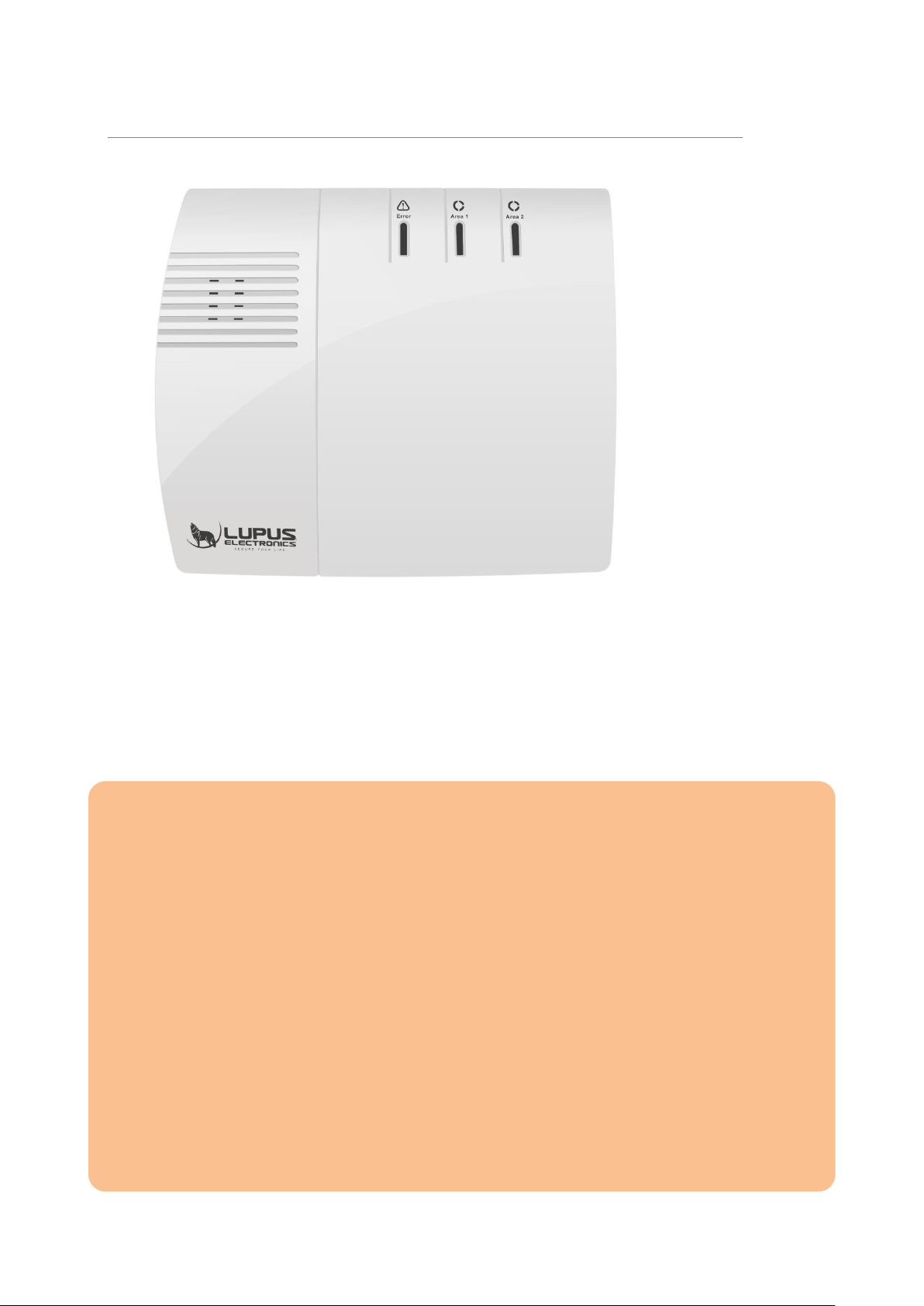
DEUTSCH
Beschreibung der LEDs
1 2 3
Die LUPUSEC-XT2 (Plus) Zentrale hat drei verschiedene Kontroll-LEDs. Diese
zeigen Ihnen den Status der Zentrale an.
Error LED 1.
Rot = Systemfehler (unter „Home“ „Status“ „XT2 Status“ wird die
Auflistung der Meldungen angezeigt)
Aus = System in ordnungsgemäßem Zustand
WICHTIG:
Die XT2 (Plus) Alarmanlage hat zwei Areas, in diesen können Sie jeweils bis zu 80
Lupus-Sensoren als „Zonen“ anlernen. Jedem Sensor wird eine Area +
Zonennummer zugeordnet. Beide Areas lassen sich unabhängig voneinander scharf
schalten. So kann z.B. ein Zweifamilienhaus mit nur einer XT2 (Plus) überwacht
werden, als wenn Sie zwei Alarmanlagen nutzen würden.
Jede Area kann in 5 verschiedene Modi (Zustände) gestellt werden: Scharf (arm –
Alles wird scharf gestellt), Heimmodus 1,2, oder 3 (home – nur ein Teil der Sensoren
wird scharf gestellt) und Unscharf (disarm – die Alarmanlage löst keinen
Einbruchalarm aus). Wie ein Sensor in einem Modus reagiert, kann selbst
konfiguriert werden. Weiteres hierzu finden Sie im Kapitel „Sensor editieren“.
Ob die Alarmanlage auf einen Sensor im jeweiligen Zustand reagiert oder nicht, ist
abhängig von der Konfiguration des jeweiligen Sensors (Siehe Kapitel „Sensor
editieren“). So ist es z.B. möglich, mit einem aktivierten Home-Modus zwar noch die
„Außenhaut“ Ihres Hauses zu überwachen aber nicht den Innenraum (PIRBewegungsmelder), damit Sie bei Ihrer Anwesenheit keinen Fehlalarm auslösen.
15

DEUTSCH
2 3 6
5 1 4
Area 1 LED 2.
Rot = Area 1 im Scharf-Modus (Arm)
Grün = Area 1 im Home-Modus (Home1, Home2, Home3)
Rot blinkend = Alarm in Area 1
o Das Blinken können Sie ausschalten indem Sie Area 1 unscharf
schalten
Rot blinkend + Grün blinkende Area 2 LED = Zentrale im Sensoren-
Hinzufügen-Modus oder Reichweitentest--Modus
Aus = Area 1 ist unscharf, es befindet sich kein Alarm im Systemspeicher
Hinweis (nur XT2 Plus):
In der XT2 Plus blinken die LEDs nur noch im Alarmfall rot. Im Anlern- bzw.
Reichweiten- Modus blinken beide LEDs grün.
Area 2 LED 3.
Rot = Area 2 im Scharf-Modus (Arm)
Grün = Area 2 im Home-Modus (Home1, Home 2, Home3)
Rot blinkend = Alarm in Area 2
o Das Blinken können Sie ausschalten indem Sie Area 2 unscharf
schalten
Grün blinkend + Rot blinkende Area 1 LED = Zentrale im Sensoren-
Hinzufügen-Modus oder Reichweitentest-Modus
Aus = Area 2 ist unscharf, es befindet sich kein Alarm im Systemspeicher
(Mini-)SIM-Kartenslot 1.
Batterie Ein- / Ausschalter (An zum SIM-Kartenslot hin, Aus zum 2.
Stromstecker)
Stromanschluss 3.
USB-Anschluss für „Upgrade Dongle für XT2 Plus“ 4.
LAN-Anschluss 5.
Anlern-Knopf 6.
16
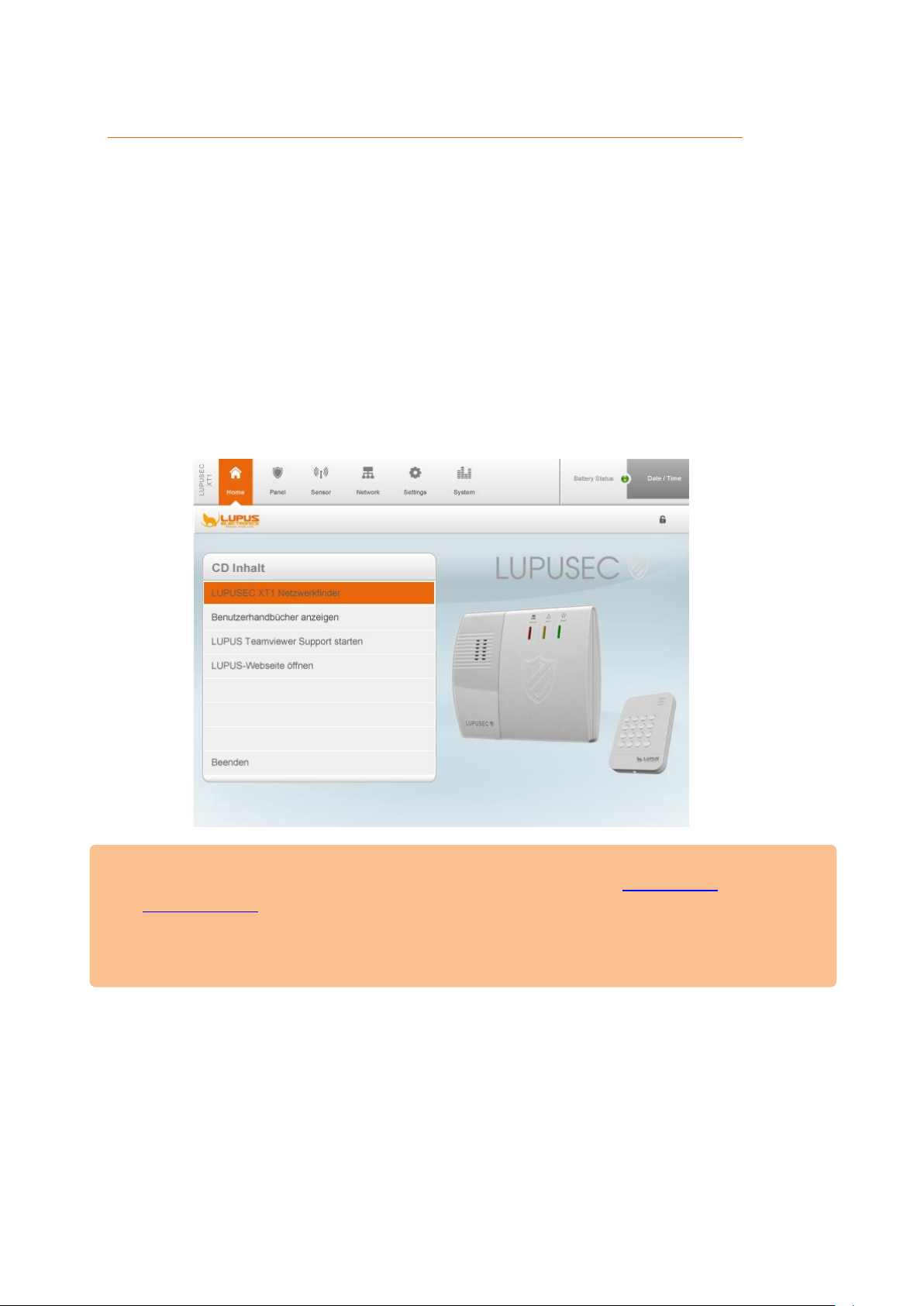
DEUTSCH
Zugriff auf das Webinterface der LUPUSEC XT2 (Plus)
Die Zentrale wird über eine browsergestützte Benutzeroberfläche gesteuert, die wie
eine Internetseite aufgebaut ist. Auf dieser Benutzeroberfläche können Sie alle
Funktionen der XT2 (Plus) steuern, Sensoren hinzufügen oder bearbeiten, die
Zentrale scharf oder unscharf stellen, überprüfen ob Fenster oder Türen offen
stehen, sowie, falls vorhanden, die Live-Bilder Ihrer LUPUSNET HDNetzwerkkameras und Rekorder sehen.
Um das Hauptmenü der Zentrale mit Windows Clients zu öffnen, gehen Sie wie
beschrieben vor:
Legen Sie die CD ein und starten den Netzwerkfinder. Wenn Sie die IP-1.
Adresse der XT2 (Plus) bereits kennen, können Sie diese direkt in Ihrem
Browser eingeben und als Lesezeichen ablegen.
WICHTIG
Für MacOS Betriebssysteme finden Sie den IP-Finder auf www.lupus-
electronics.de zum Download bereitgestellt.
Mit einem Smartphone (Android oder IOS) können Sie ebenfalls auf die
Alarmanlage zugreifen, weitere Informationen hierzu finden Sie im Kapitel „Zugriff
mit der LUPUSEC- App “.
17
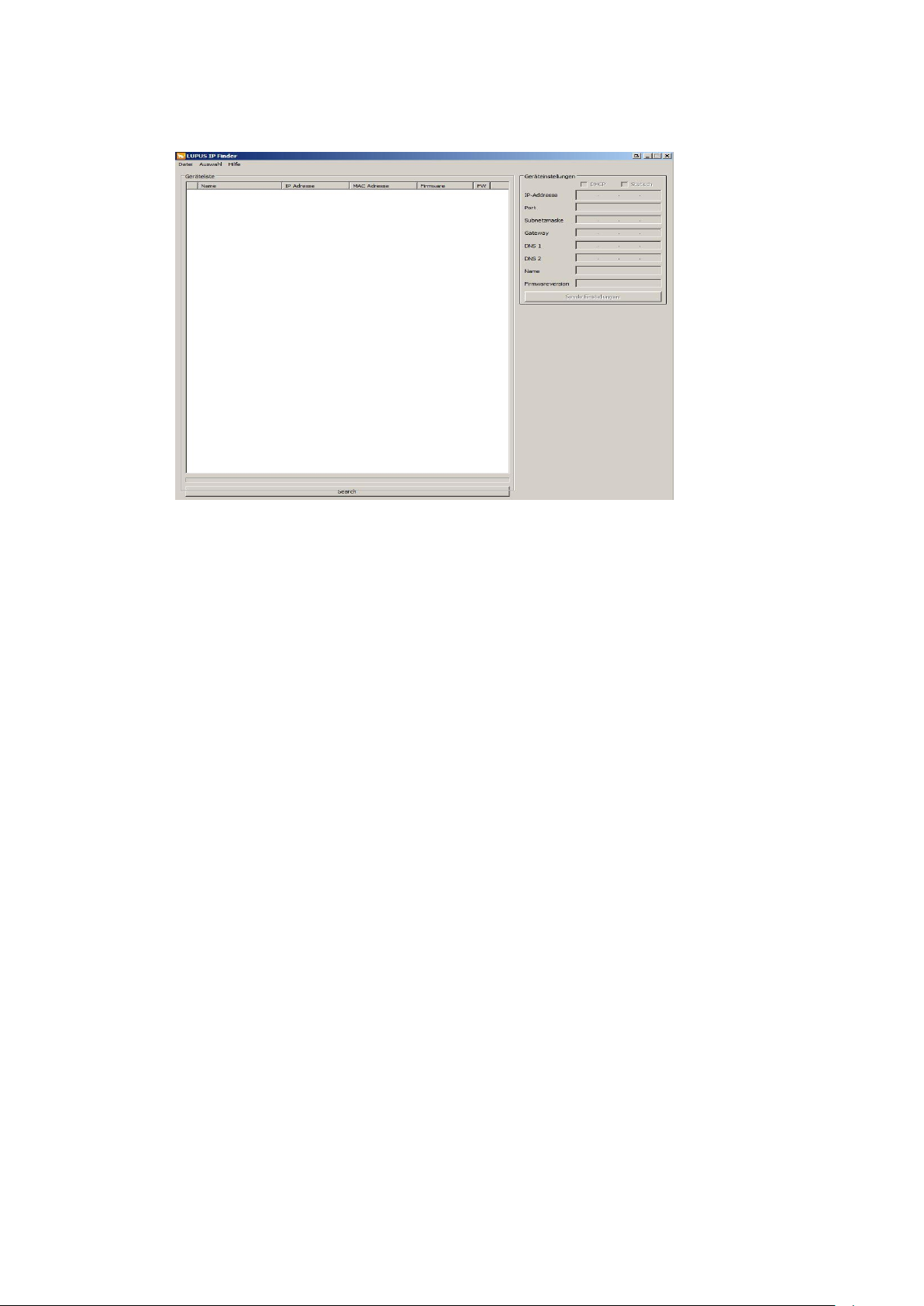
DEUTSCH
Klicken Sie unten auf „Search“, um die Zentrale im Netzwerk zu suchen. 2.
Hinweise:
Für einen erfolgreichen Zugriff auf die Zentrale muss diese sich im
gleichen logischen Netzwerkbereich befinden (z.B. 192.168.100.X), wie
die des Zugriffsgerätes (PC, Notebook, Mac..). Sollte dies nicht der Fall
sein, überprüfen Sie Ihre Netzwerkverbindung. Nähere Informationen
finden Sie im Kapitel „Netzwerk“ „Einstellungen“.
Falls Sie keinen DHCP-Server nutzen (möchten), können Sie die IP-
Einstellungen der Zentrale rechts oben unter Geräteeinstellungen manuell
abändern. Es ist bei einer manuellen (statischen) IP-Adressvergabe
notwendig, für den Fernzugriff und Alarmierung (via Mail, SMS…) als
Standardgateway und DNS-Server seine Router IP-Adresse zu
hinterlegen! Weitere Informationen hierzu finden Sie im Kapitel
„Netzwerk“ „Einstellungen“.
Bitte beachten Sie, dass bei einer Direktverbindung zwischen Zentrale und
Zugriffsgerät (PC, Notebook, Mac..) ein Crossoverkabel verwendet
werden muss.
18
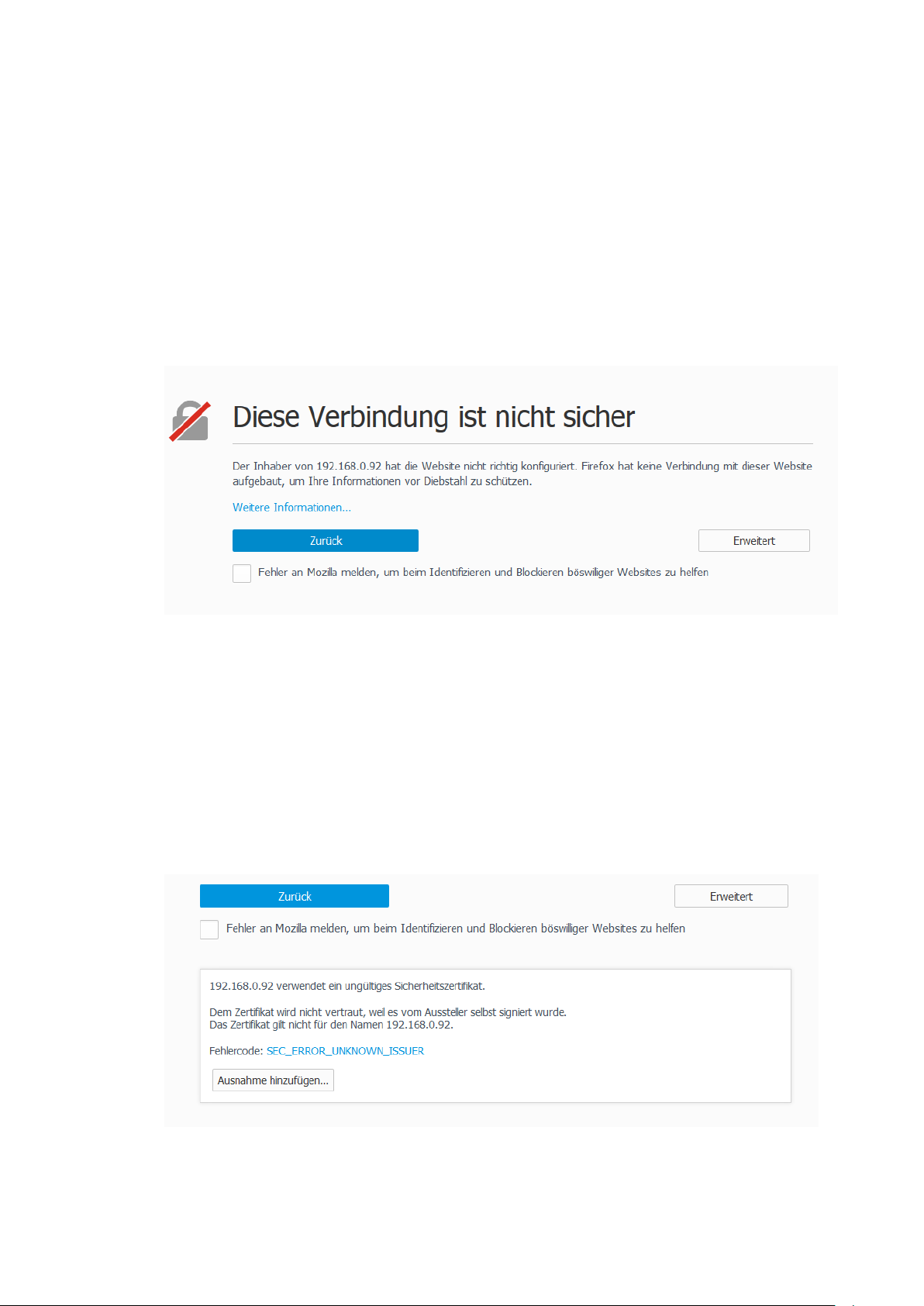
DEUTSCH
Mit einem Doppel-Klick auf die gefundene Zentrale oder alternativ mit 3.
rechter Maustaste auf „Öffnen“, wird eine verschlüsselte SSL-Verbindung
zur XT2 Plus Zentrale mittels Standard-Browser hergestellt.
Alle zwischen dem Benutzer (APP oder Browser) und der XT2 Plus
ausgetauschten Daten werden SSL/TLS 1.2 SHA-256bit RSA
verschlüsselt. Dies macht es Unbefugten unmöglich z.B. die Passwörter
durch mitlesen des Datenverkehrs (z.B. im freien WLAN eines Cafés)
mitzulesen.
Beim ersten Zugriff erscheint eine Warnmeldung in Ihrem Webbrowser
(Abbildung Firefox).
Hinweise:
Die Warnmeldung „Diese Verbindung ist nicht sicher“ bedeutet keineswegs,
dass die Verbindung zur Ihrer XT2 (Plus) nicht sicher ist. Das liegt daran,
dass jede Alarmanlage im eigenen Netzwerk installiert wird und sich selbst
signiert. Deshalb können Sie diesen Warnhinweis ignorieren.
Für den SSL- / Https- Zugriff ist immer ein Zertifikat notwendig. Dieses wird
automatisch auf die IP-Adresse ausgestellt.
Mit anderen Webbrowsern sieht die Warnmeldung unterschiedlich aus, bitte
erlauben Sie auch hier die Kommunikation wenn eine Warnung erscheint.
Klicken Sie auf Erweitert um eine Ausnahme hinzuzufügen:
19
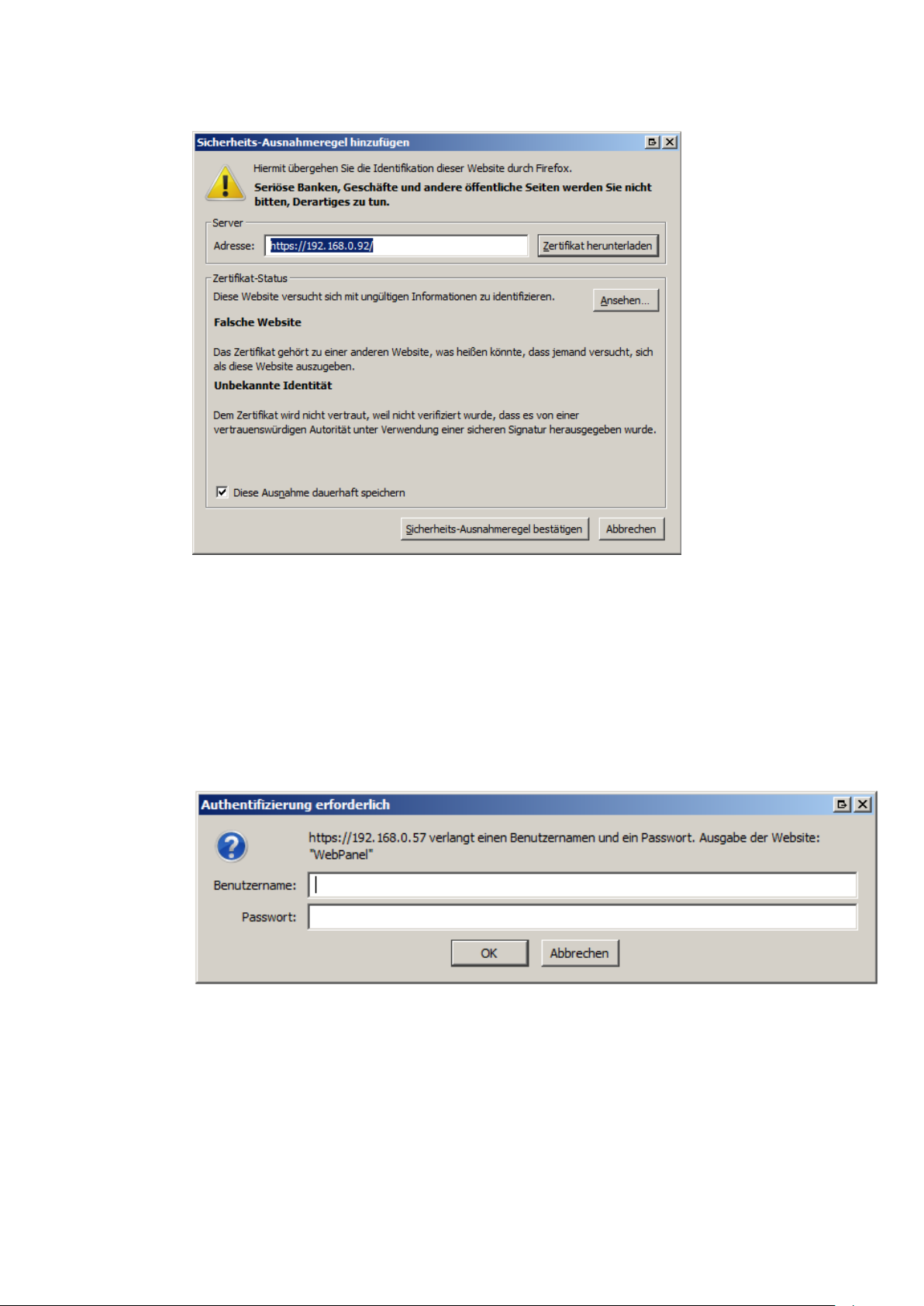
DEUTSCH
Es steht die IP-Adresse (bzw. der DDNS-Name) schon in der Adresszeile,
Wählen Sie die Option „Diese Ausnahme dauerhaft speichern“, damit
Ihnen der Zugriff, mit diesem Zertifikat, dauerhaft Zugriff per SSLVerschlüsselung ermöglicht wird.
Anschließend bestätigen Sie die Regel mit „Sicherheits-Ausnahmeregel
bestätigen“.
Ein Login-Fenster erscheint: 4.
Geben Sie beim ersten Zugriff die folgenden Standard-Zugangsdaten ein.
Benutzername: admin, Passwort: admin1234.
20
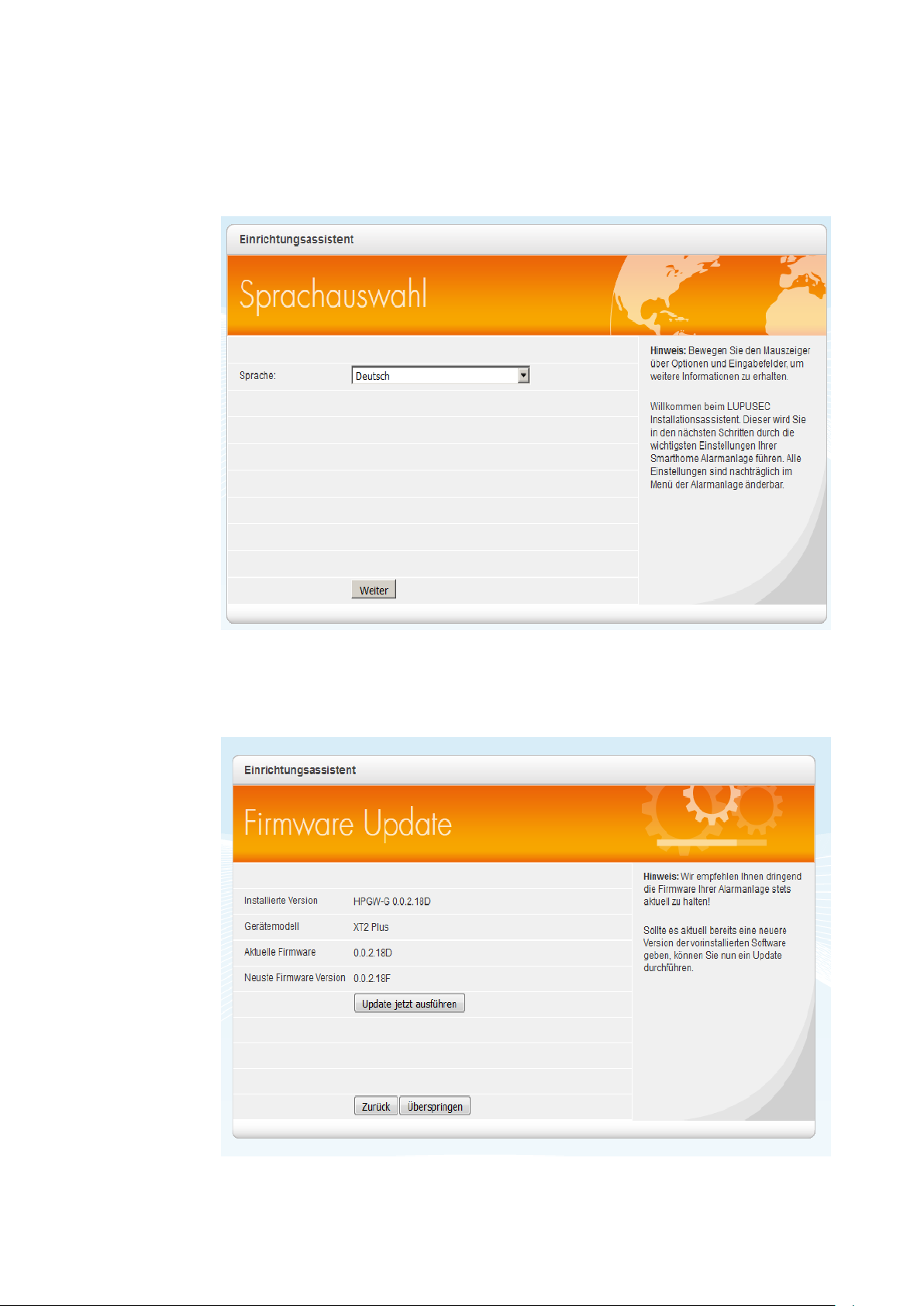
DEUTSCH
Der Installationsassistent: 5.
Der Installationsassistent führt Sie durch die grundlegenden Punkte der
Installation.
a) Wählen Sie die gewünschte Sprache aus
b) Sollte es eine aktuellere Alarmanlagen-Firmware Version geben, als die
bereits auf der Alarmanlage installierten, werden Sie aufgefordert ein
Update auszuführen.
21
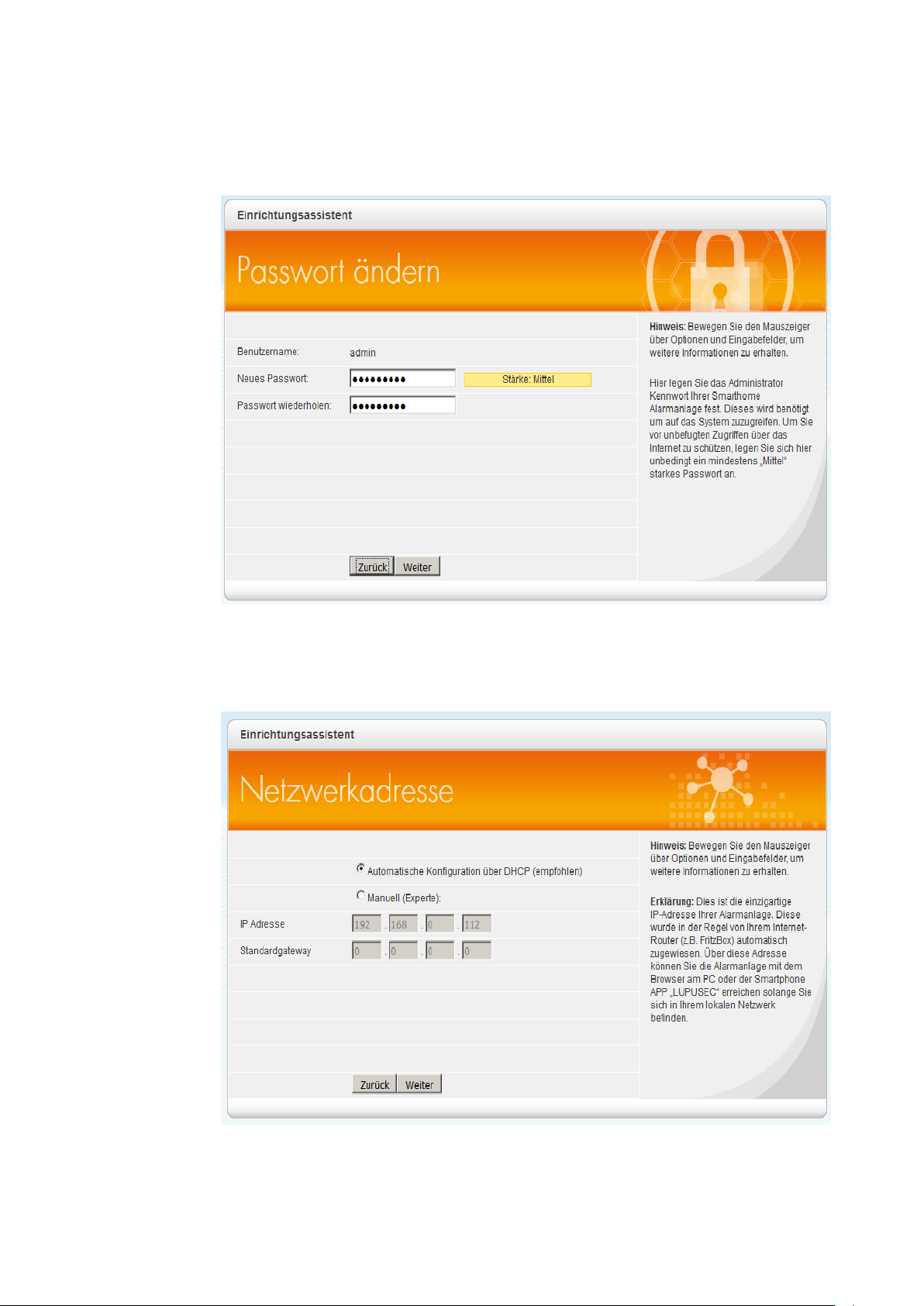
DEUTSCH
c) Aus Sicherheitsgründen werden Sie aufgefordert das Standardpasswort
zu ändern. Es ist nicht möglich, es zu belassen! Merken Sie sich Ihr
Passwort gut und achten Sie auf Groß- und Kleinschreibung. Vergeben
Sie unbedingt ein mindestens mittel starkes Passwort!
d) Im nächsten Schritt können Sie die Netzwerkeinstellungen der
Alarmanlage ändern. Es wird empfohlen die Einstellungen auf DHCP zu
belassen.
22
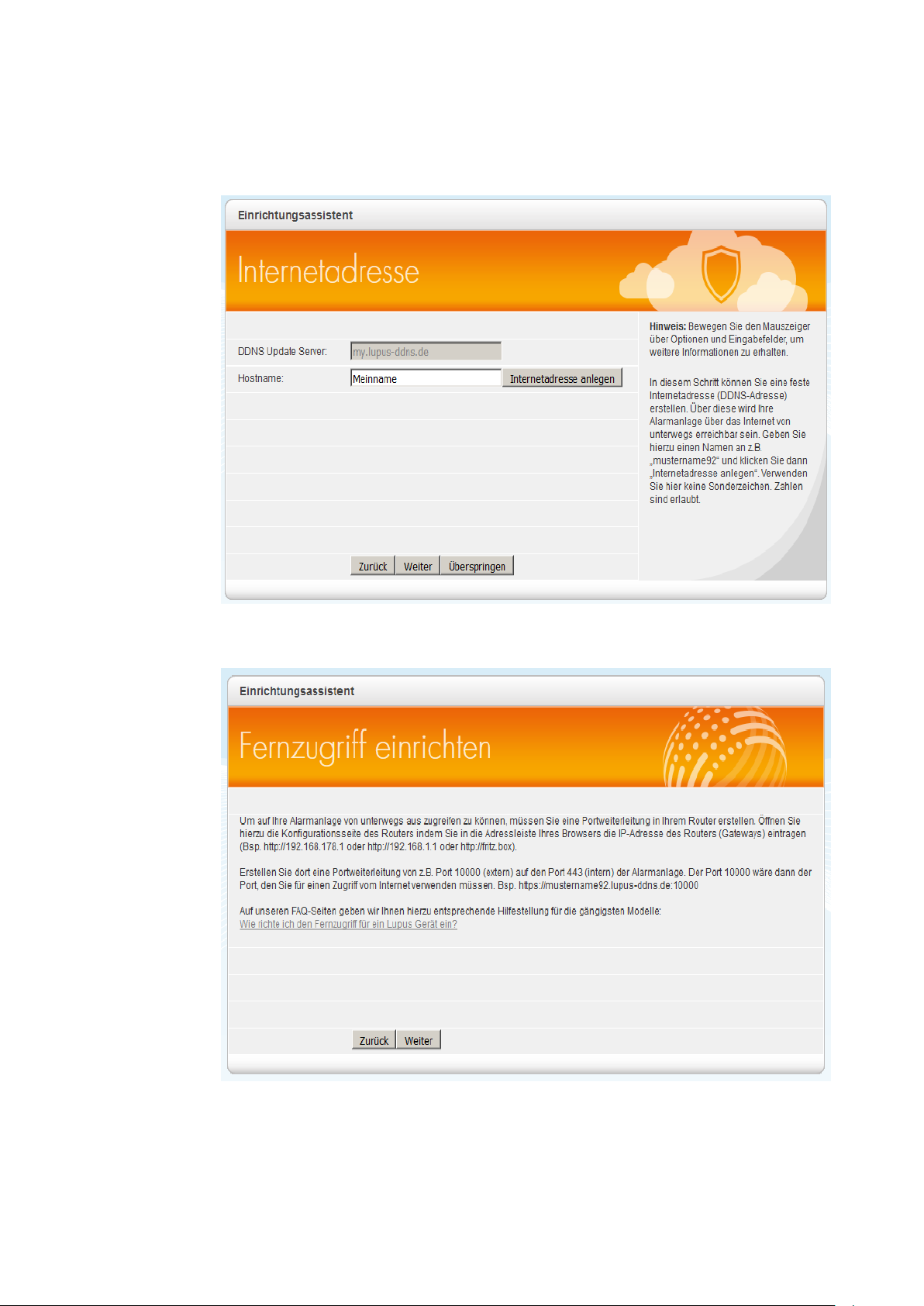
DEUTSCH
e) Es ist mit Hilfe des Assistenten möglich, sich eine DDNS-Adresse für
den Internetzugriff (eine vorhandene IP v4 Adresse vorausgesetzt) zu
erstellen. Die Adresse wird der Alarmanlage zugeordnet. Sie müssen
sich keinen Benutzernamen oder Passwort merken.
f) Es folgen Hinweise wie man sich einen Fernzugriff einrichten kann.
Weitere Informationen hierzu finden Sie im Kapitel „Fernzugriff über das
Internet“ in diesem Handbuch.
23
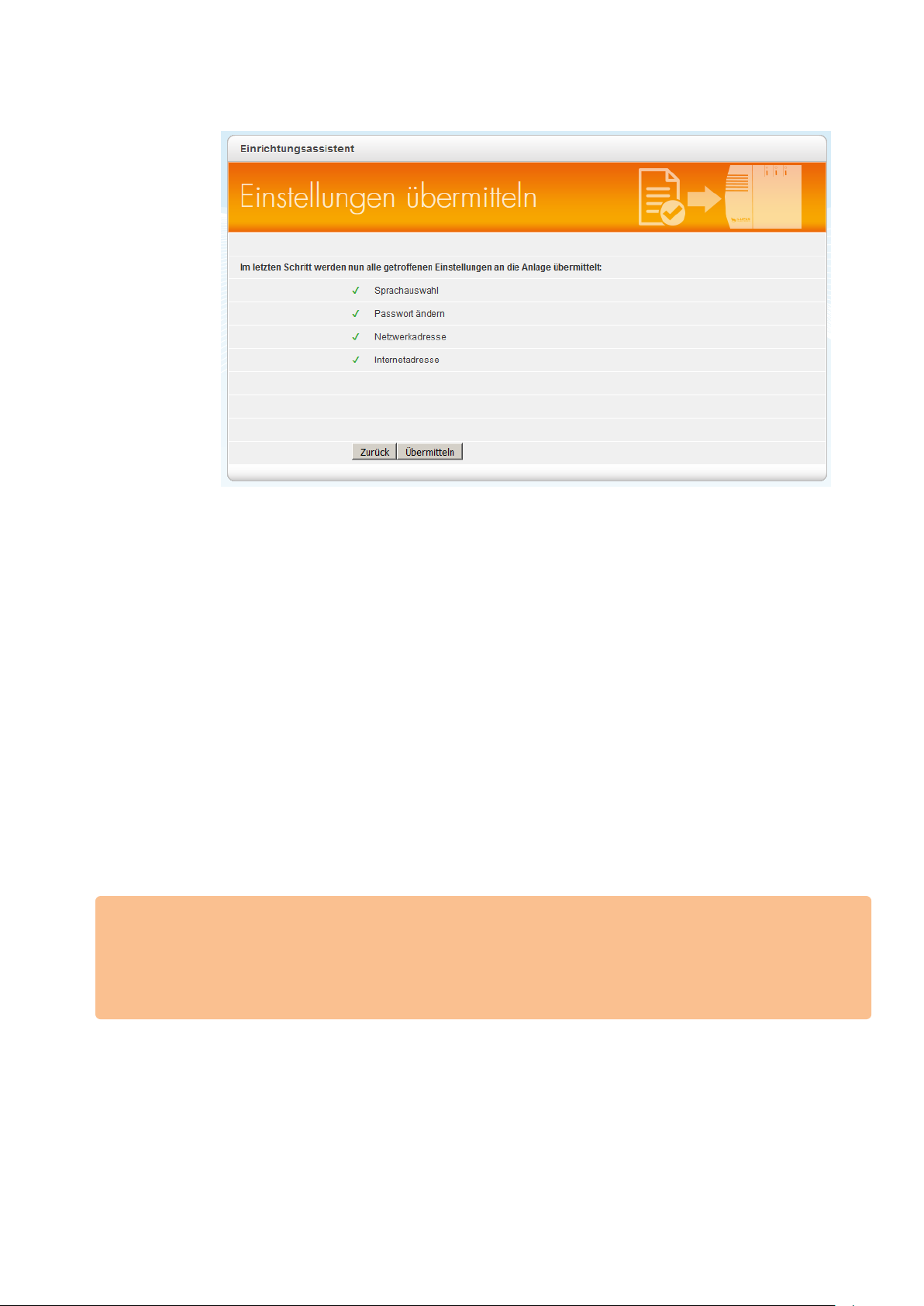
DEUTSCH
g) Zum Abschluss werden die Einstellungen an die Zentrale übermittelt.
Hinweise:
Für den Webzugriff auf die Alarmanlage empfehlen wir den Mozilla Firefox.
Diesen finden Sie auch auf der mitgelieferten CD.
Die IP-Adresse der Zentrale können Sie in die Favoriten bzw. Lesezeichen
Ihres Browsers abspeichern, um schneller und einfacher auf die
Benutzeroberfläche zu gelangen. Der Zugriff über den IP-Finder ist
anschließend nicht mehr notwendig.
Es gibt noch zwei weitere Benutzer („expert“ und „user“) mit weniger Rechten
als der „Admin. Standardmäßig sind diese beiden Nutzer deaktiviert.
Weiteres hierzu wird unter „System“ „Passwort“ erläutert.
Der Benutzernamen darf nur aus Groß- und Klein- Buchstaben sowie aus
Zahlen bestehen.
Er muss mindestens 5 und darf maximal 20 Zeichen lang sein.
Für das Passwort können Sie alle Zeichen aus dem Ascii Code (33 – 126)
verwenden.
WICHTIG
Das Passwort muss mindestens 8 Zeichen lang sein und mindestens
Mittelstark sein. Es darf also nicht nur aus Zeichen eines Types bestehen
(Zahlen, Groß- oder Klein- Buchstaben, Sonderzeichen).
Leerzeichen sind generell nicht verwendbar!
24
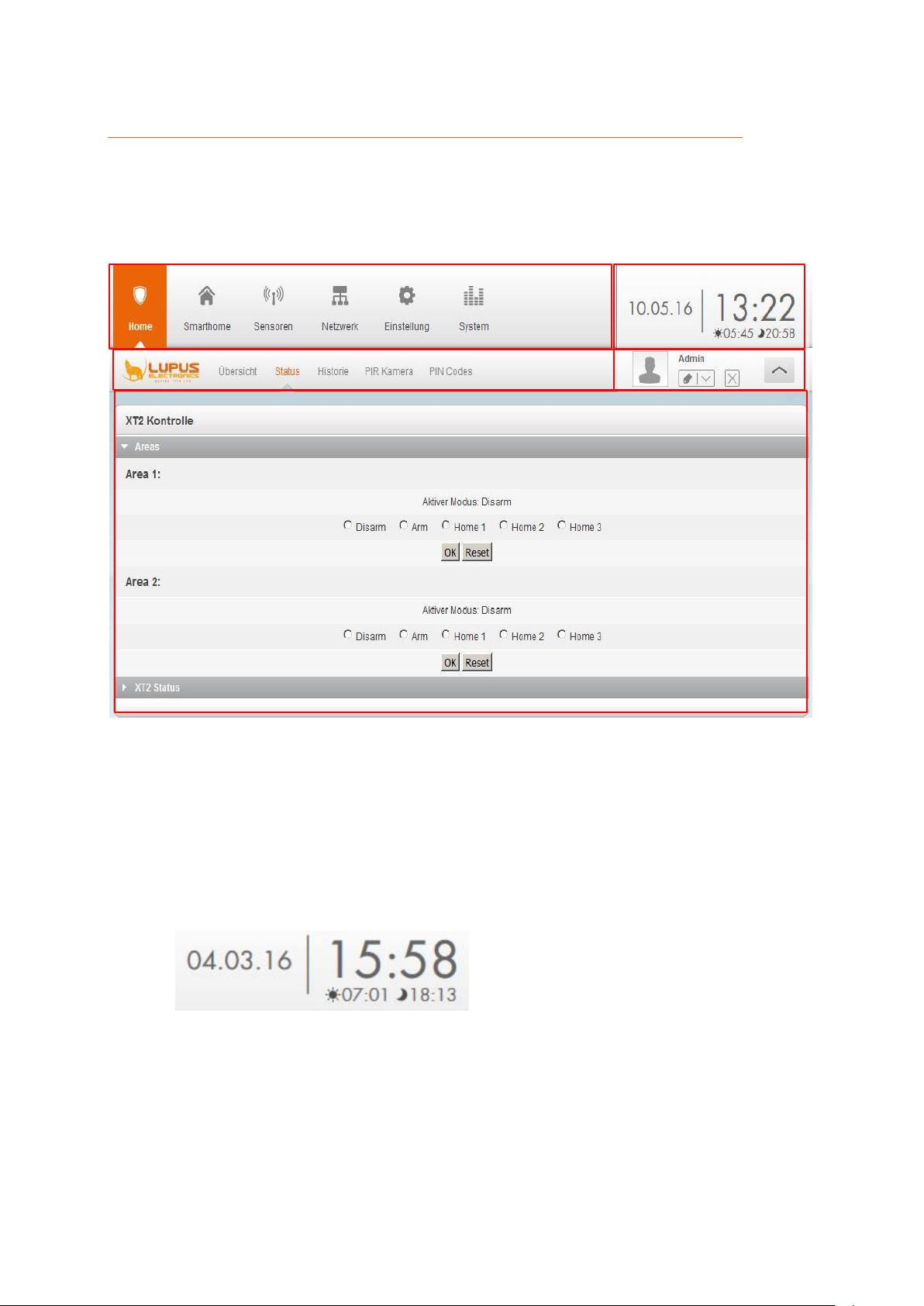
DEUTSCH
v
1 3 5 2
4
Die Benutzeroberfläche der Alarmanlage
Die Benutzeroberfläche ist in 5 Bereiche eingeteilt. Im oberen Teil sehen Sie die 4
wichtigsten Menüs der XT2 (Plus). Die Anzeige im 5. Bereich wechselt je nach
Menüauswahl.
v
Die Hauptmenüs 1.
Die Hauptmenüs beinhalten die wichtigsten Punkte für die Anlagensteuerung,
wie „Home“, „Smarthome“, „Sensoren“, „Netzwerk“, „Einstellung“ und
„System“. Der ausgewählte Menüpunkt wird orange hinterlegt und, je nach
Auswahl, gelangen Sie zu den Untermenüs (3).
Datum und Uhrzeit, Sonnenauf- und Sonnenuntergang 2.
Rechts oben finden Sie die aktuelle Uhrzeit und darunter (falls aktiviert) den
Sonnenaufgang- und Sonnenuntergangszeitpunkt des heutigen Tages.
25
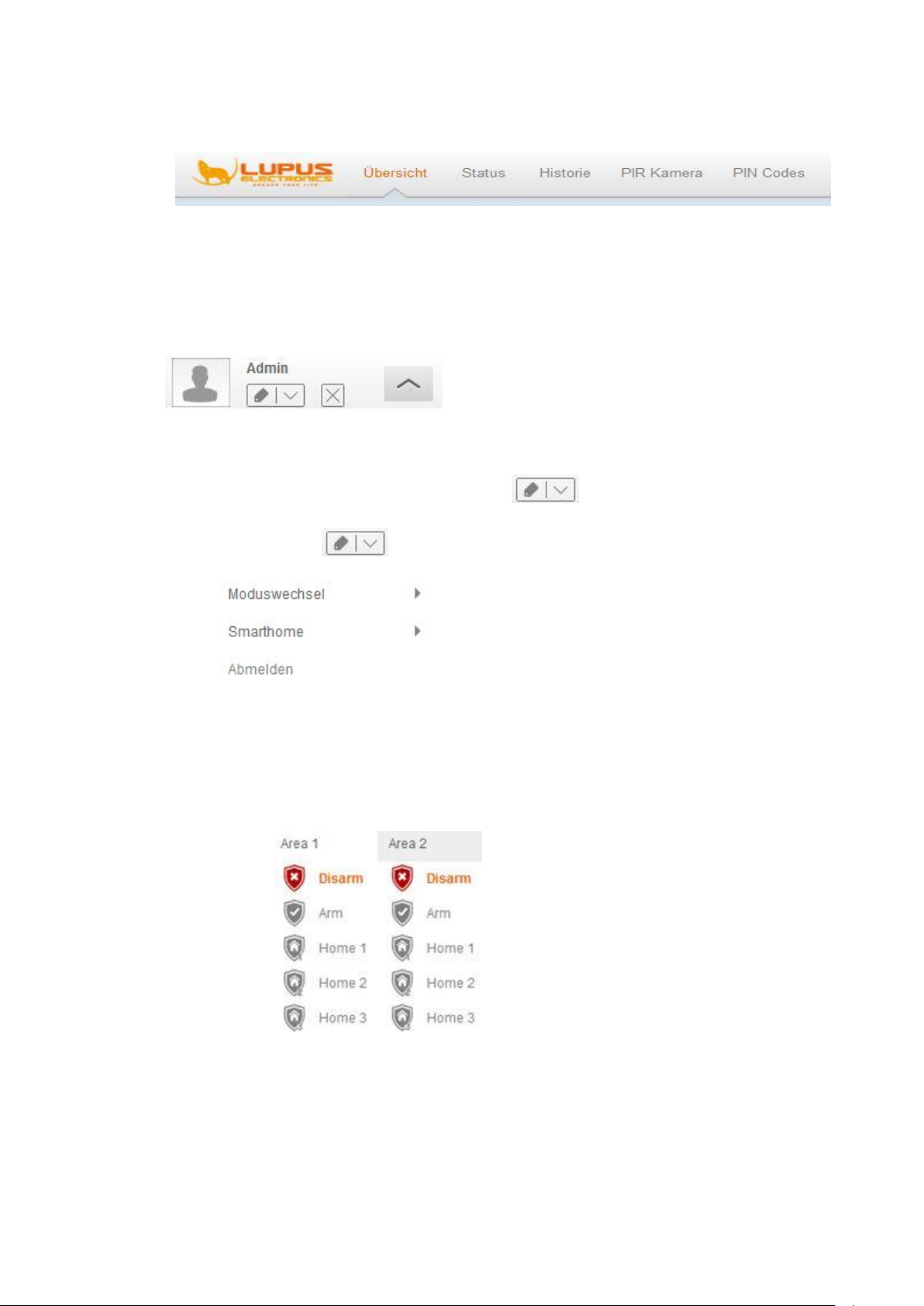
DEUTSCH
Die Untermenüs 3.
Mit Hilfe der Hauptmenüauswahl (1) gelangen Sie in die Auswahl der
verschiedenen Untermenüs. Das ausgewählte Untermenü hat eine orangene
Schrift. Je nach Auswahl ändert sich das angezeigte Konfigurationsmenü (5).
Profil-, Benutzer- Anzeige, Übersichtseinstellungen, Fenster 4.
maximieren
Hier sehen Sie das Symbol des aktuell aktiven Profils. Dieses kann im
Menü „Smarthome“ „Automation“ „Profile“ angepasst werden.
Über den Übersichtseinstellungen ( ) sehen Sie den
eingeloggten Benutzer (im Beispiel oben „admin“).
Das Symbol öffnet die überall verfügbaren
Übersichtseinstellungen:
Hinweis:
Im Menü „Home“ „Übersicht“ gibt es weitere, nur der Übersichtseite
betreffende, Menüpunkte (Profile, Sichern, Grid sperren / entsperren, App
hinzufügen).
o Moduswechsel:
Mit dieser Funktion ist es möglich den Zustand beider Areas der
Alarmanlage (unscharf, scharf, Home-Modi 1-3) zu wechseln. Sie
sehen auf einem Blick den aktuellen Zustand beider Areas
(orange hinterlegt).
26
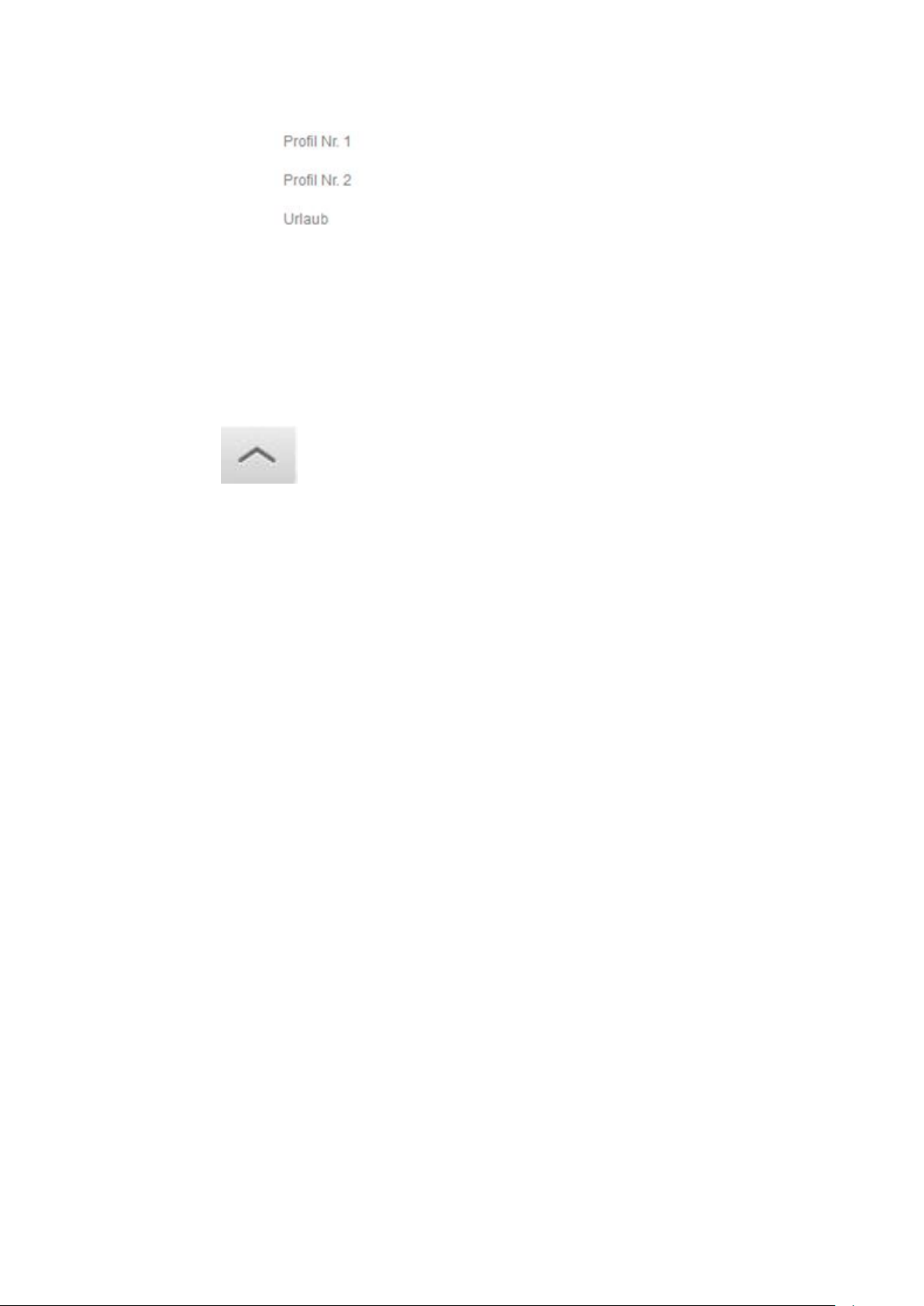
DEUTSCH
o Smarthome:
Haben Sie im Menü „Smarthome“ „Automation“ Profile
angelegt, so ist es mit diesem Menü möglich, ein gewünschtes
Profil zu aktivieren.
o Abmelden:
Über das „Abmelden“ verlassen Sie die Weboberfläche der XT2
(Plus) und melden sich von der Zentrale ab.
Maximieren / Minimieren: mit diesem Button verstecken Sie
die Haupt- und Untermenüs.
Konfigurationsmenü 5.
In diesem Bereich werden die Einstellungen, Konfigurationen des
ausgewählten Untermenüs vorgenommen. Der Inhalt wechselt je nach
Auswahl des Menüs die Ansicht.
27
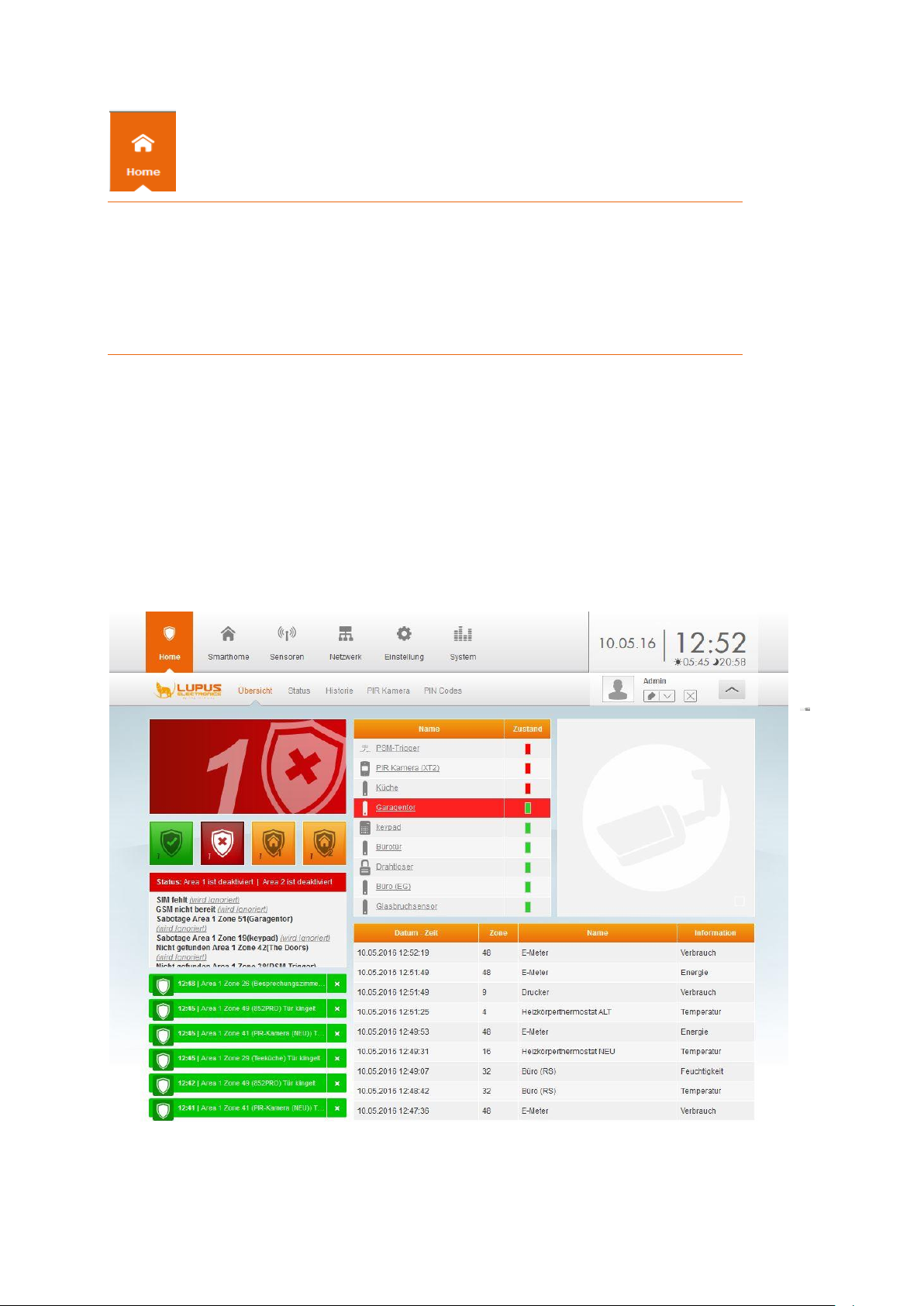
DEUTSCH
1
2 a-d
3
4 56
7
Home-Menü
Unter „Übersicht“, „Status“, „Historie“, „PIR Kamera“ und „Pin Codes“, erhalten Sie
wichtige Informationen der Sensoren.
Übersicht
Die Startseite (Grid) ermöglicht, über funktions- und sensorspezifische Apps eine
individuelle Ansicht zu schaffen. Mit dem Grid können Sie die Benutzeroberfläche
Ihrer LUPUSEC XT2 (Plus) personalisieren, ganz einfach wie gewohnt im Browser.
Sie können selbst bestimmen, welche Anzeige oder Information, welche Funktion
und welche Schalter und Buttons angezeigt werden und welche nicht.
Sie möchten z.B. eine App mit einer aktuellen Wetteranzeige? Oder Sie möchten
spezielle Schalter für die Hausautomation hinzufügen? Oder Ihre Kameras neu
anordnen? Die Möglichkeiten sind so vielfältig wie Ihre Bedürfnisse individuell sind.
Das Grid können Sie wie folgt konfigurieren:
Die Standardkonfiguration
Dies ist die werksseitig vorkonfigurierte Startseite Ihrer XT2 Plus. Sie besteht aus
insgesamt 10 Apps.
28
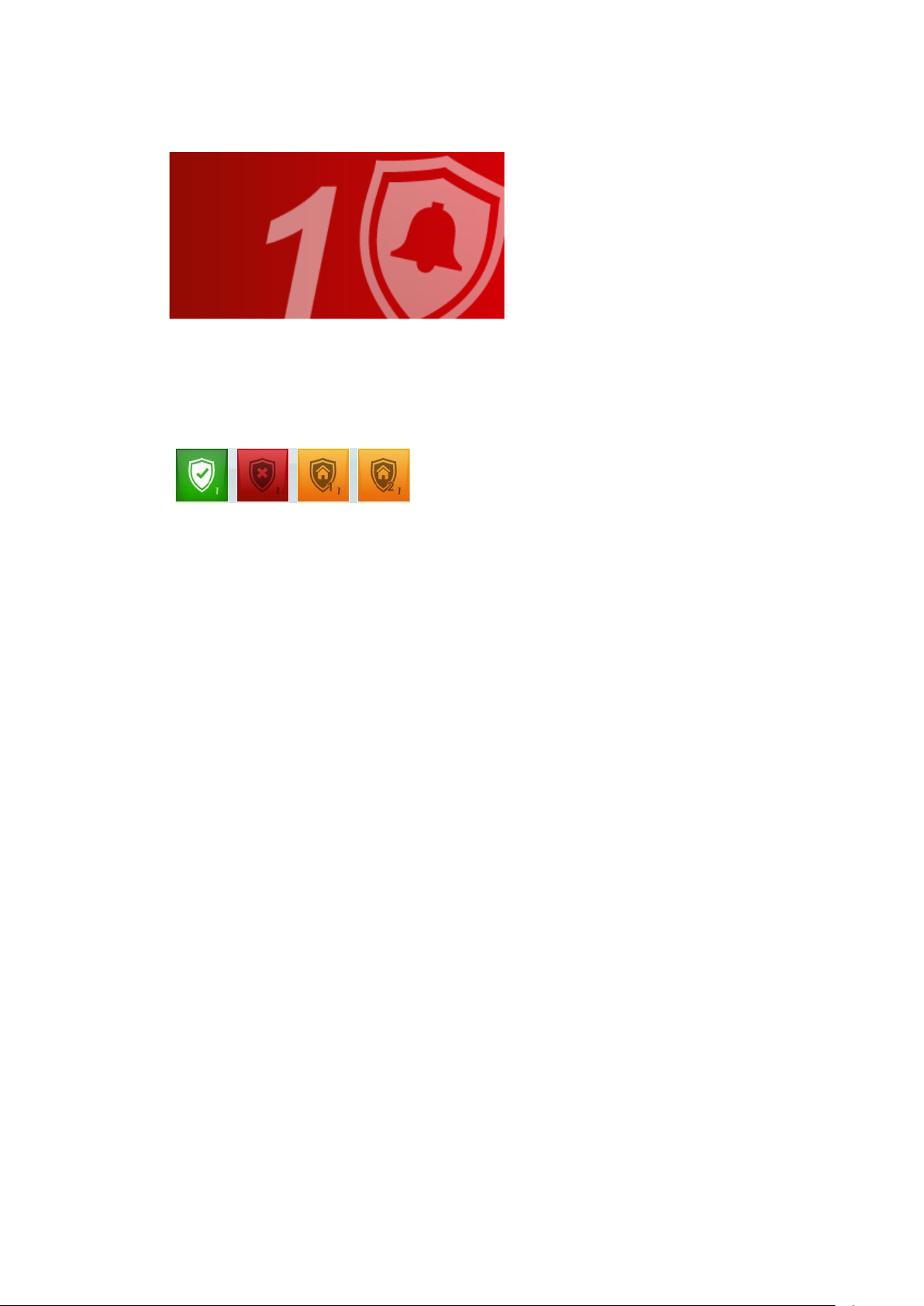
DEUTSCH
a b c
d
Statusanzeige App 1.
Diese App zeigt nur den Status der Alarmanalage, aktuell von der Area 1, an.
Es ist nur eine Anzeigefunktion - keine Klickfunktion. Wie Sie den Status
ändern können, erfahren sie im nächsten Abschnitt.
Alarmmodus-App 2.
Bereich 2 zeigt insgesamt 4 Alarmmodi-Symbole. Mit einem Klick, können Sie
die Alarmanlage Scharf-, Unscharf- oder in einen der Home-Modis stellen. Der
Bereich besteht aus insgesamt 4 Alarmmodi-Apps. Jede App erfüllt hierbei
Ihre eigene Funktion und aktiviert den in den App-Einstellungen angegebenen
Modus.
a: Wird die Alarmanlage auf „Arm“ gestellt, ist sie scharf. Dies bedeutet,
dass jede Aktivierung eines Sensors zu einem Alarm führt. Die
Alarmanlage quitiert das Scharfschalten mit einem langen Ton.
b: Wird die Alarmanlage auf „Disarm“ gestellt, ist sie unscharf und wird
im „Normalfall“ nicht alarmieren. Die Alarmanlage quitiert das
Unscharfschalten mit zwei kurzen Tönen.
o Es gibt Ausnahmen (Wasser-, Med. Notfall-, Feueralarm…) die
im Kapitel „Sensor editieren“ weiter beschrieben werden.
o Im Alarmfall können Sie den Alarm mit der „Disarm“ Taste
deaktivieren.
c, d: Mit den Home Modi´s 1-3 (im Bsp. nur 2 zu sehen), sprechen Sie
ganz bestimmte Alarmzonen, innerhalb der Areas, an. Die Alarmanlage
quitiert das Unscharfschalten mit drei kurzen Tönen.
Beispiel: Damit nachts beim Betreten der Küche kein Alarm durch
einen Bewegungsmelder ausgelöst wird, stellen Sie in den
Eigenschaften des Bewegungsmelders den Punkt „Home 1 Antwort“ auf
„Keine Antwort“, um ihn in diesem Modus zu deaktivieren.
29
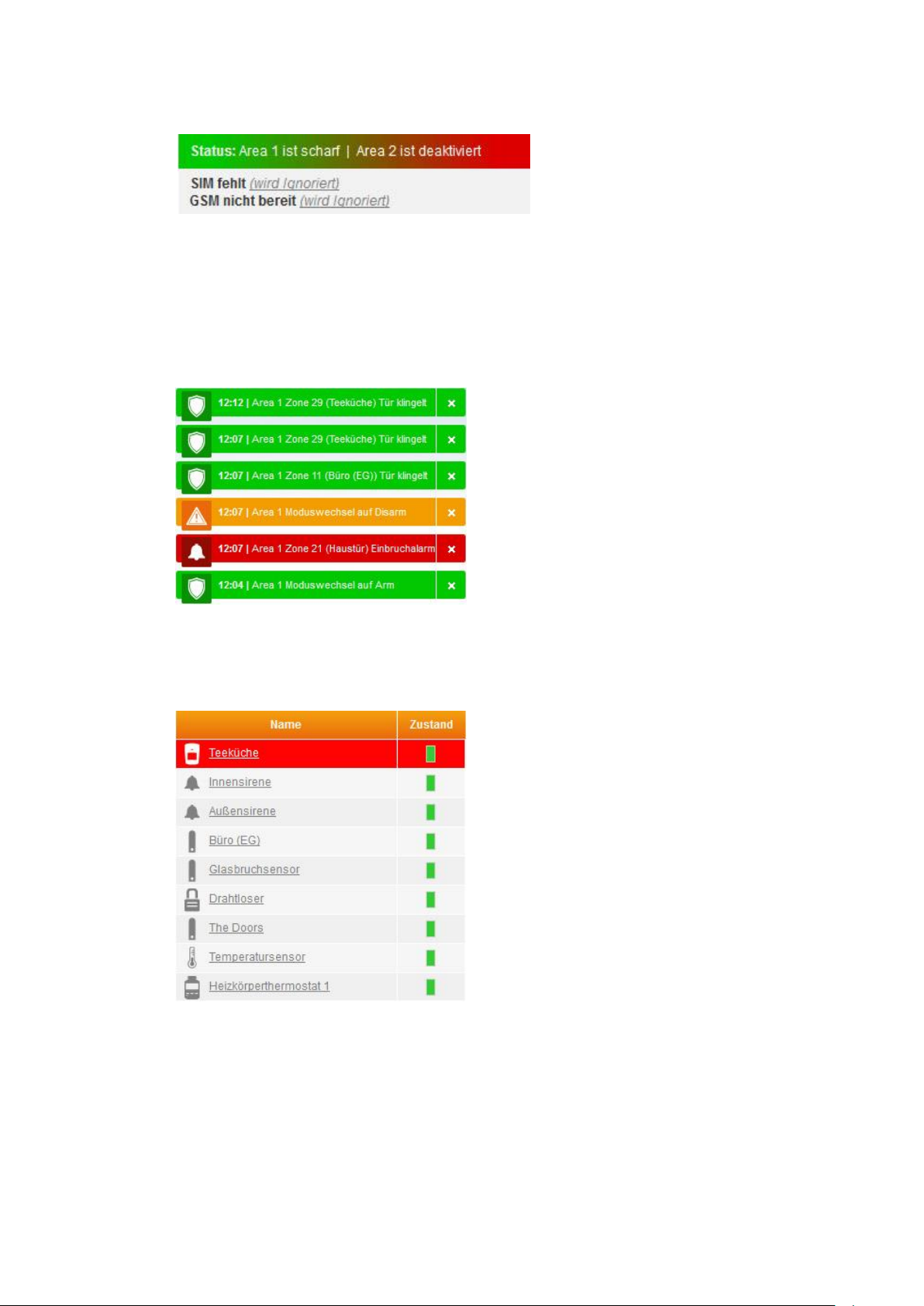
DEUTSCH
Systemstatus-App 3.
Die App „Systemstatus“ zeigt Ihnen alle aktuell wichtigen Meldungen. So
zeigt Ihnen das Beispiel oben, dass Area 1 gerade scharf geschaltet ist und
Area 2 nicht. Außerdem zeigt Sie an, dass noch keine SIM Karte installiert
wurde und demnach das GSM Modul nicht bereit ist. Diese Fehler wurden
allerdings vom Benutzer ignoriert.
Benachrichtigungen-App 4.
Die App-Benachrichtigungen zeigt Ihnen alle wichtigen Sensor- und
Systemmeldungen an.
Sensorliste-App 5.
Die App „Sensorliste“ zeigt Ihnen alle installierten Sensoren an. In der
werksseitigen Konfiguration wird neben dem Sensornamen und Typ (Icon)
ebenfalls der Zustand angezeigt. Dieser ist grün (Sensor OK) oder rot
(Batterie leer/schwach, Sabotage, defekt). Je größer Sie das Fenster dieser
App konfigurieren, desto mehr Sensorinformationen werden Ihnen angezeigt.
30

DEUTSCH
Kamera-App 6.
In dieser werksseitig konfigurierten App können Sie aktuelle Live-Bilder Ihrer
Kameras oder Rekorder sehen. Diese müssen allerdings zuvor im Menü
„Netzwerk“ „Kameras“ konfiguriert worden sein.
Unten rechts im Fenster der App finden Sie das folgende Symbol .
Mit diesem können Sie die automatische Bildweiterschaltung zur nächsten
Kamera aktivieren. So müssen Sie nicht unbedingt für jede Kamera eine
eigene App erstellen.
Hinweis:
Die PIR-Netzwerkkamera kann im Alarmzustand „nur“ Bilder schießen, aber
keinen Livestream anzeigen (Batterieschonung). Diese Screenshots finden
Sie unter „Home“ „PIR Kamera“.
Sensormeldungen-App 7.
Diese App zeigt Ihnen alle kürzlichen Meldungen Ihrer Sensoren wie zum
Beispiel Temperatur- oder Stromverbrauchswerte. Je größer Sie das Fenster
dieser App konfigurieren, desto mehr Informationen werden dargestellt.
Hinweis:
Möchten Sie die alte Standardansicht wieder herstellen, können Sie diese unter
„Einstellung“ „Zentrale“ „Generelle Einstellungen“ „Alte Übersichtsseite
verwenden“ „An“ wieder aktivieren.
31

DEUTSCH
Übersichtseite konfigurieren
Die neue Grid-Übersichtsseite ermöglicht eine individuelle Darstellung aller
Informationen Ihres Smarthome Alarmsystems. Für jede Funktion des Alarmsystems
und jeden Sensor gibt es eine eigene App, die dynamisch in Ihrer Größe und somit
im Informationsumfang angepasst werden kann.
groß mittel klein
Klicken Sie auf das Symbol oben rechts, um die Übersichtseinstellungen zu
öffnen. Im Zuvor beschriebenen Menüpunkt „Aufteilung der Benutzerober-
fläche“ wurde bereits auf „Moduswechsel“, „Smarthome“ und „Abmelden“ Bezug
genommen.
32

DEUTSCH
Mit „Profile“ ist es möglich mehrere verschiedene Grid Übersicht- / Start- Seiten
aufrufen und zu konfigurieren. Das derzeit aktive Profil ist orange hinterlegt. Es gibt
insgesamt 5 Grid Seiten, die nicht umbenannt werden können:
Um Ihre Übersichtsseite zu verändern, gehen Sie bitte wie folgt vor:
Klicken Sie auf das Symbol der Übersichtseinstellungen 1.
anschließend auf „Grid entsperren“
Die maximal für Apps zur Verfügung stehende Breite wird nun grau 2.
hinterlegt.
Klicken Sie auf „App hinzufügen“, um eine App hinzuzufügen. 3.
Klicken Sie in der neu erstellen App auf den Button. 4.
Sie können nun über „App wählen“ eine App aus der sich öffnenden Liste 5.
auswählen, oder über „App Größe“ die Darstellungsgröße der App
anpassen. Schließen löscht die ausgewählte App.
33

DEUTSCH
Durch ziehen, der rechten unteren Kante der App, verändern Sie die Größe. 6.
Unter „App wählen“, erhalten Sie eine Liste von verfügbaren Apps: 7.
Alarmmodus
Mit dieser App können Sie den Alarmstatus der Alarmanlage ändern. Wenn
Sie z. B. eine App mit „Alarmmodus“ „Area 1“ „Arm“ erstellen, können
Sie mit einem Klick das Alarmsystem scharf (arm) schalten.
Gruppen und Geräte
Hier finden Sie eine Liste aller verfügbaren Apps für Ihre Sensoren, Gruppen
oder Szenarien. Sensoren mit ähnlicher Funktion werden gruppiert, da sie
die gleiche App verwenden.
Statusanzeige
Diese App zeigt nur den Status der Alarmanalage, aktuell von der Area 1, an.
Diese hat keine Klickfunktion.
Benachrichtigungen
Die App „Benachrichtigungen“ zeigt Ihnen alle wichtigen Sensor- und
Systemmeldungen an.
Sensorliste
Diese Liste zeigt Ihnen alle installierten Sensoren an. Von Werk aus wird
Ihnen der Sensorname, Typ (Icon) und der Zustand des Sensors angezeigt.
Grüner Zustand: Sensor OK. Roter Zustand: Batterie leer/schwach,
Sabotage oder defekt. Je größer das Fenster, desto mehr Informationen
können Sie erhalten. Die App „Sensorliste“ zeigt Ihnen alle installierten
34

DEUTSCH
Sensoren an. In der werksseitigen Konfiguration wird neben dem
Sensornamen und Typ (Icon) ebenfalls der Zustand angezeigt.
Systemstatus
Die App „Systemstatus“, zeigt Ihnen, die für den sicheren Betrieb der Anlage,
wichtigsten Meldungen, wie zum Beispiel den Alarmstatus, Sensorausfälle
oder ähnliche wichtige Systemmeldungen.
Funkschalterliste
Die App „Funkschalterliste“ zeigt Ihnen alle angelernten Funksteckdosen und
Unterputzrelais an. Sie können die Funkschalter wie in dem Menü
„Smarthome“ „Funkschalter“ bedienen.
Anruferliste
Diese App zeigt Ihnen alle ausgehenden, entgangenen und eingegangen
Telefonanrufe Ihrer eingebundenen Fritz Box.
Yahoo Wetter
Diese App zeigt Ihnen, je nach gewählter Größe, Wetterdaten sowie eine
Wettervorhersage für den angegebenen Ort. Um diesen zu ändern, klicken
Sie mit der Maustaste in der Wetterapp auf den Ortsnamen.
Logs
Diese App zeigt Ihnen alle kürzlich geschehenden Ereignis-, System- oder
Sensorlogs an. Je größer Sie das Fenster dieser App konfigurieren, desto
mehr Informationen werden dargestellt.
Historie
Diese App zeigt Ihnen alle kürzlich geschehenen Sensormeldungen oder
Systemmeldungen Ihrer Sensoren an. Wie zum Beispiel den Temperatur-
oder Stromverbrauchswert. Je größer Sie das Fenster dieser App
konfigurieren, desto mehr Informationen werden dargestellt.
Kamera
Die App „Kameras“ erstellt ein Live-Fenster der gewählten Kamera. Die
Größe der App ist ebenfalls einstellbar. Ein Funktionsbutton im unteren
rechten Bereich der App aktiviert die automatische Bildweiterschaltung aller
installierten Kameras.
Konfiguration beenden und speichern.
Um die vorgenommenen Änderungen zu speichern, sperren Sie zunächst die
Ansicht mit „Grid sperren“ und klicken Sie dann auf „sichern“.
35

DEUTSCH
Weitere Einstellungen:
Auf Ihrer fertig konfigurierten Startseite haben Sie im Kopfbereich einer jeden
App diverse Auswahlmöglichkeiten. So können Sie entweder die Art der App
ändern, die App löschen oder das Erscheinungsbild ändern.
Symbol: ändert das Symbol der App
Farbe: ändert die Hintergrundfarbe der App
Hinweis:
Symbol und Farbe stehen nicht bei allen Apps zur Verfügung.
Inaktive Apps:
Sollte eine App zugehörig sein mit einem Sensor welcher nicht mehr mit der
Alarmanlage verbunden ist, wird dies in der Übersichtseite mit einem Disconnect
Symbol dargestellt:
Um eine einwandfreie Funktion der GRID Oberfläche zu gewährleisten, wird
empfohlen inaktive Apps zu entfernen.
36

DEUTSCH
Status
XT2 Kontrolle:
Im Menü „XT2 Kontrolle“ können Sie den Alarm-Status ändern und Informationen
über evtl. Störungen erhalten.
Areas:
Hier können Sie den aktuell eingestellten Zustand der beiden Areas der LUPUSEC-
XT2 (Plus) Alarmanlage einsehen und verstellen. Es kann zwischen Scharf (arm),
Heimmodus (Home) 1,2, oder 3 und Unscharf (disarm) gewählt werden.
XT2 Status:
Hier können Sie den Batteriestatus, den Status des Sabotagekontakts, etwaige
Funkinterferenzen mit anderen Sendern, den Status der DC Stromversorgung, sowie
die Sendeleistung sehen.
Die Sendeleistung zeigt an, wie gut die Signalübertragung in ihrer jetzigen
Umgebung ist. Je kleiner die Zahl, desto optimaler sind die Bedingungen vor Ort.
XT2 neu starten: führt einen Reboot der Anlage durch. Hierfür ist es ab
Firmware 2.19E notwendig das Admin Passwort einzugeben.
XT2 Fehleranzeige: Jeder Systemfehler (Zentrale, Sensoren, Verbindungen,
fehlende SIM-Karte) wird hier tabellarisch aufgelistet. Jeder neue
Systemfehler löst einen regelmäßigen Warnton aus. Jede dieser
Warnmeldungen können Sie über „Systemfehler ignorieren“ abschalten.
Sollte hier ein nicht ignorierter Systemfehler aufgeführt werden, wird bei
Scharf- oder Homemodus-Schaltung darauf hingewiesen.
Hinweis:
Nach einem Neustart der Zentrale werden die bereits „ignorierten
Systemfehler“ zurückgesetzt.
37

DEUTSCH
Historie
In der Historie sehen Sie alle Sensor- und Systemmeldungen der angeschlossenen
Temperatur- oder Strommessgeräte. Die Systemmeldungen, wie Scharf- oder
Unscharf Schaltung, werden nach Datum und Uhrzeit aufgelistet.
Alle kürzlich auftretende Sensorereignisse werden hier angezeigt. Diese sind
chronologisch nach Datum und Uhrzeit sortiert.
PIR Kamera
Unter Bildereignisse finden Sie alle kürzlich aufgenommenen Bewegungsaufnahmen
Ihrer PIR-Kameras. Diese sind nach Zone, Bild und Aufnahmedatum geordnet. Mit
einem Klick auf ein aufgenommenes Bild werden diese vergrößert. Es können
maximal 6 PIR-Netzwerkkameras an der Zentrale angelernt werden.
38

DEUTSCH
PIN Codes
PIN-Codes sind ausschließlich für die Bedienung der Zentrale mit einem Keypad
oder Outdoor Keypad relevant. Es ist möglich mit einem Keypad beide Areas zu
bedienen. Je nach dem zu welcher Area der PIN Code gehört wird die
entsprechende Area reagieren.
Nr.
Sie können bis zu 50 unterschiedlichen Benutzern (pro Area) das Scharfbzw. Unscharf stellen mit Code ermöglichen.
Benutzer Code
Besteht immer aus 4 Ziffern. Jeder PIN Code darf, auch in verschiedenen
Areas, nur einmalig vergeben werden.
Benutzername
Der Benutzernamen kann optional vergeben werden.
Beginnt am
Hier können Sie den Startzeitpunkt angeben, ab diesem ist es möglich
diesen Pin-Code zu verwenden. Lassen Sie das Feld leer so ist der Code
unmittelbar verwendbar.
Gültig bis
In diesem Feld können Sie ein Ablaufdatum festlegen. Nach diesem
Zeitpunkt ist der PIN-Code nicht mehr gültig. Lassen Sie das Feld leer, so ist
der Code zeitlich unbeschränkt gültig.
Arm / Disarm
Mit dieser Option können Sie eine Berechtigung erteilen, mit dem jeweiligen
PIN Code, die Alarmanlage Scharf bzw. Unscharfschalten zu dürfen.
Melden
Mit dieser Option können Sie bei Verwendung des jeweiligen PIN Codes, via
Contact ID, Mail und SMS benachrichtigt werden.
39

DEUTSCH
1 2 3
4 5 6 78
Löschen
Mit Löschen wird der jeweilige PIN-Code gelöscht.
Um Änderungen zu übernehmen, klicken Sie am Ende der Tabelle auf „OK“. Falls Sie
die letzten Änderungen verwerfen möchten, klicken Sie „Reset“.
Smarthome-Menü
Im Smarthome-Menü erstellen Sie „Automationen“, richten unter „Funkschalter“ Ihre
Funksteckdose und Unterputzrelais ein, erhalten in grafischer Darstellung Ihren
„Stromverbrauch“ und die Möglichkeit mehrere Automationen zu einer „Szenerie“ zu
gruppieren.
Automation
Sie können auf der Home Automation Seite bis zu 100 Automationsregeln erstellen,
diese in bis zu 10 Gruppen zuordnen und davon bis zu 5 verschiedene in Profile
ausführen lassen. Mit einer Automation können Sie bestimmte Aktionen durch eine
Bedingung / Regel so einrichten, dass die Alarmfunktion z. B. zu einer bestimmten
Zeit, beim Betreten des Schlafzimmers, scharf oder unscharf geschaltet wird oder
Endgeräte wie Kaffeemaschine oder Rollladen in Abhängigkeit von Temperatur oder
Sensoraktion gesteuert werden und vieles andere mehr.
Regeln
Tabellarisch werden hier alle Regeln aufgeführt:
Mit der vorderen Checkbox aktivieren bzw. deaktivieren Sie die Regel. 1.
„Effektive Ausführung“ 2.
grüner Haken: Regel kann derzeit ausgeführt werden
rotes Ausrufezeichen: Regel kann derzeit nicht ausgeführt werden.
Details hierzu finden Sie unter „Profile“.
40

DEUTSCH
Jeder Regel wird eine Nummer zugeordnet (automatisch die nächste freie). 3.
Sie können die Nummerierung auch nachträglich per Dropdownmenü ändern
(1-100) wenn Sie die Regel erneut mit bearbeiten.
Sie können eine Regel mit bis zu 31 Zeichen benennen. Haben Sie mehr als 4.
13 Zeichen vergeben, wird dieses verkürzt dargestellt. Aktive Regeln sind
grün hinterlegt und inaktive grau.
Hier definieren Sie den Auslöser, die Ihre Regel auslöst („Bedingung“). Diese 5.
können Sie unter „ “ per Dropdownmenü festlegen. Es ist möglich, bis zu
10 Bedingungen in einer Automationsregel festzulegen. Sie können mit
„und“ oder „oder“ miteinander verknüpft werden. Zwei oder mehr
Bedingungen welche mit „und“ miteinander verknüpft sind, müssen alle erfüllt
sein, damit die Automationsregel ausgeführt werden kann. Eine
„oder“ Verknüpfung (die wiederum aus mehreren „und“ Bedingungen
bestehen kann) ist eine alternative Bedingung, um die Automationsregel
auszuführen.
Legen Sie fest, wann die Regel ausgeführt werden soll. Dies wird mit einem 6.
„Zeitplan“ konfiguriert. Details werden unter „Beispiele mit Zeitplänen“ erklärt.
Legen Sie fest, was nach Ihrer Bedingung geschehen soll. („Aktion“). Auch 7.
diese Einstellung können Sie unter „ “ per Dropdownmenü festlegen.
Anwendungsbeispiele finden Sie auf den nächsten Seiten. Es ist möglich bis
zu 10 Aktionen mit Hilfe einer Automationsregel auszuführen. Weitere
Aktionen werden mit „ “ der vorhergehenden Aktion hinzugefügt. Mit X wird
die jeweilig umrandete Bedingung wieder gelöscht.
41

DEUTSCH
Mit „ “ können Sie eine neue Automationsregel erstellen und mit 8.
„ “ wieder löschen. Eine bereits vorhandene Regel kann mit „ “ bearbeitet und im Änderungsmenü mit „ “ gespeichert werden. Wenn Sie
„ “ drücken, führen Sie die Aktion(en) der Regel direkt aus.
Gruppen
Dies ist eine neue Funktion, um Regeln zur besseren Übersicht in Gruppen
zusammen zu fassen. Mit „ “ können Sie eine Automationsgruppe erstellen. Eine
vorhandene Gruppe kann mit „ “ wieder bearbeitet werden. Folgend die
Beschreibung der einzelnen Tabellen-Elemente von links nach rechts:
Mit der vorderen Checkbox aktivieren bzw. deaktivieren Sie die Gruppe.
Daneben wird die „Effektive Ausführung“ als grüner Haken oder rotes
Ausrufezeichen dargestellt, je nachdem, ob die Gruppe derzeit ausgeführt
werden kann oder nicht.
Jeder Gruppe wird eine Nummer zugeordnet (automatisch die nächst freie);
per Dropdownmenü kann die Zuordnung geändert werden (1-10).
Es ist möglich eine Gruppe mit bis zu 31 Zeichen zu beschriften. Sollte der
„Name“ jedoch länger als 13 Zeichen lang sein, wird er abgeschnitten
dargestellt. Der Name wird blau hinterlegt, wenn die Regel aktiviert wurde.
Inaktive Gruppen werden Grau hinterlegt.
Unter „Regeln“ sehen Sie die der Gruppe zugeordneten zuvor definierten
Regeln. Weitere können mit dem Dropdownmenü hinzugefügt werden oder
mit dem X hinter dem Regelnamen wieder entfernt werden.
Mit „ “ speichern Sie die Gruppe ab. Mit „ “ können Sie die Gruppe
löschen.
Hinweis:
Es ist nicht zwingend notwendig Gruppen zu verwenden. Wer möchte kann diese
ignorieren.
Profile
Profile sind sehr nützlich um Regeln / Automationen zum Beispiel im Urlaub oder am
Wochenende anders zu steuern, als bei seiner Anwesenheit. Damit eine Regel
ausgeführt werden kann, muss Sie zum einen aktiviert sein und zum anderen einem
aktiven Profil zugeordnet werden. Es ist möglich bis zu 5 Profile zu erstellen, jedoch
kann nur eines aktiv sein. Mit „ “ können Sie eine Automationsgruppe erstellen. Ein
vorhandenes Profil kann mit „ “ wieder bearbeitet werden.
42

DEUTSCH
Folgend die Beschreibung der einzelnen Tabellen-Elemente von links nach rechts:
Mit dem vorderen Button sehen Sie, ob das Profil aktiviert oder deaktiviert
wurde. Die Profilauswahl erfolgt aus jedem Menü heraus rechts oben.
„Smarthome“ „Auswahl“
Jedes Profil wird eine Nummer zugeordnet (automatisch die nächst freie).
Per Dropdownmenü kann die Zuordnung geändert werden (1-5).
Sie können einem Profil ein Symbol zuweisen. Dieses Symbol wird ebenfalls
rechts oben in der Weboberfläche dargestellt.
Es ist möglich eine Gruppe mit bis zu 31 Zeichen zu beschriften. Sollte der
„Name“ jedoch länger als 13 Zeichen lang sein wird er abgeschnitten
dargestellt.
Unter „Regeln / Gruppen“ sehen Sie die dem Profil zugeordnete, zuvor
definierte, Regeln und Gruppen. Weitere können mit dem Dropdownmenü
hinzugefügt oder mit dem „X“ hinter dem Namen wieder entfernt werden.
Mit „ “ speichern Sie das Profil ab. Mit „Abbrechen“ verwerfen Sie die
zuletzt gemachten Änderungen.
Das schon erstellte Profil können Sie mit „ “ erneut bearbeiten und mit „
“ löschen.
WICHTIG
Damit bereits erstellte Regeln ausgeführt werden können, ist es zwingend
notwendig, diese entweder erst einer Gruppe hinzuzufügen, welche
anschließend einem Profil hinzugefügt wird, oder direkt dem aktiven Profil
hinzuzufügen.
Bitte achten Sie immer darauf, dass aktive Regeln immer mit einem grünen
Haken-Symbol unter „Effektive Ausführung“ gekennzeichnet werden. Nur
dann wird die Regel ausgeführt.
43

DEUTSCH
Einstellungsmöglichkeiten der Hausautomation
Im Folgenden listen wir Ihnen die verschiedenen Einstellungsmöglichkeiten der
Hausautomation und deren Funktion auf.
Um eine Hausautomation anzulegen, benötigen Sie folgende Angaben:
Mindestens eine „Bedingung“ – tritt diese ein, wird die Automation ausgelöst.
Einen „Zeitplan“ – die Automation wird nur ausgelöst, wenn die Bedingung zu
dieser Zeit eintritt.
Mindestens eine „Aktion“ – Diese Aktion möchten Sie ausführen, wenn eine
Bedingung zu einer bestimmten Zeit eintritt.
Bedingungen
Keine
Wenn sie „keine“ wählen, wird für die Ausführung dieser Automation keine
Bedingung benötigt. Dies erlaubt z.B. eine nur zeitgesteuerte Automation.
Bei ausgelöstem Alarm
Diese Bedingung erlaubt Ihnen, bei einem Alarm eine Hausautomation
ausführen zu lassen. Sie können definieren, ob dies bei Alarmen in Area 1
oder Area 2 stattfinden soll, und ob dies bei allen Alarmen oder nur bei einem
bestimmten Alarm geschehen soll.
Durch Sensor ausgelöste Aktion
Diese Bedingung erlaubt Ihnen, eine Automation auslösen zu lassen, wenn
ein Sensor eine Meldung absetzt. Dafür ist es notwendig im entsprechenden
Sensor zu hinterlegen (unter „Sensoren“ „Liste“ „ändern“), dass z.B.
Sensor-Event 1 ausgelöst werden soll, wenn dieser eine Statusänderung
meldet. Meldet der Sensor eine Statusänderung, wird die Zentrale die
Hausautomation auslösen, welche Sie festgelegt haben. Zusätzlich können
Sie festlegen ob dies immer geschehen soll oder nur in einem speziellen
Modus.
Verzögerung beim Betreten
Mit dieser Bedingung können Sie eine Automation auslösen, wenn die
Verzögerungszeit beim Betreten einsetzt (die Alarmanlage ist scharf und ein
Sensor steht auf „Antwort“ „Eingangsverzögerung“). Zusätzlich können Sie
wählen, ob dies nur bei der Verzögerungszeit in einem bestimmten Modus
und einer bestimmten Area ausgeführt werden soll.
Verzögerung beim Verlassen
Mit dieser Bedingung können Sie eine Automation auslösen, wenn die
Verzögerungszeit beim Verlassen einsetzt (die Alarmanlage wird scharf
geschaltet). Zusätzlich können Sie wählen, ob dies nur bei der
Verzögerungszeit in einem bestimmten Modus und einer bestimmten Area
ausgeführt werden soll.
44

DEUTSCH
Modus
Diese Bedingung erlaubt Ihnen, bei einem Moduswechsel der Zentrale eine
Aktion auszuführen. Bei Moduswechsel Area 1 disarm wird die Automation
immer dann ausgeführt, wenn Sie Area 1 in den unscharfen Modus schalten.
Temperatur zwischen
Bei dieser Bedingung können Sie bei einem Temperatursensor zwei
Temperaturen auswählen. Sollte die aktuelle Temperatur zwischen diesen
beiden Temperaturen liegen, wird die Automation ausgeführt.
Temperatur über
Bei dieser Bedingung müssen Sie noch einen Temperatursensor auswählen,
dessen Temperatur Sie hierfür verwenden möchten. Zusätzlich müssen Sie
die Temperatur wählen bei deren Überschreitung die Automation ausgeführt
werden soll.
Temperatur unter
Identisch mit Temperatur über nur wird die Automation ausgeführt, wenn die
gewählte Temperatur unterschritten wird.
Energieverbrauch über
Diese Bedingung ermöglicht es Ihnen, eine Steckdose oder ein Relais mit
Stromzähler zu wählen und einen Wert in Watt einzustellen. Sollte der
Energieverbrauch den hier eingestellten Wert überschreiten, ist die
Automationsbedingung erfüllt.
Energieverbrauch unter
Identisch mit Energieverbrauch über nur wird die Automation ausgeführt,
wenn der gewählte Sensor weniger als den ausgewählten Wert übermittelt.
Luftfeuchtigkeit über
Diese Bedingung ist identisch zu Temperatur über, nur das hierbei eine zu
hohe Luftfeuchtigkeit die Automation auslöst.
Luftfeuchtigkeit unter
Diese Bedingung ist identisch zu Temperatur unter, nur das hierbei eine zu
niedrige Luftfeuchtigkeit die Automation auslöst.
Lux zwischen
Diese Bedingung erlaubt Ihnen, einen Lichtsensor auszuwählen und jeweils
zwei Werte für einen Lux Bereiche einzustellen. Sollte der aktuell gemessene
Lux Wert zwischen diesen beiden liegen, wird die Automation ausgelöst. Eine
Aufschlüsselung der Lux Werte in exakten Lux Zahlen finden Sie in
Handbuch beim Lichtsensor.
Lux über
Diese Bedingung ist identisch zu Temperatur über, nur das hierbei ein zu
hohe Helligkeitswert (Lux) die Automation auslöst.
45

DEUTSCH
Lux unter
Diese Bedingung ist identisch zu Temperatur unter, nur das hierbei ein zu
niedriger Helligkeitswert (Lux) die Automation auslöst.
Fritz!Box Telefonat
Diese Bedingung erlaubt Ihnen Ihre Fritz!Box als Auslöser für eine
Automation zu nutzen. Um dies zu nutzen, müssen Sie unter „Einstellungen“
„Zentrale“ „Generelle Einstellungen“ noch die Host IP und den Port
Ihrer Fritz!Box hinterlegen.
Funkschalter
Diese Aktion bezieht sich auf den Status des ausgewählten „Funkschalters“.
Wird dieser auf die Option „An“ bzw. „Aus“ geändert, so wird die ausgewählte
Aktion ausgelöst. Die Bedingung „Funkschalter“ ist in diesem Fall der
Auslöser. Bei einer Mehrfachauswahl von Bedingungen wird sich auf den
Status („An“ oder „Aus“)des „Funkschalters“ bezogen.
Türkontakt
Weisen Sie diese Bedingung einem Fenster- / Türkontakt zu, so wird eine
„Aktion“ beim Öffnen (Offen) bzw. beim Schließen (Zu) des ausgewählten
Sensors ausgeführt. Die Bedingung „Türkontakt“ dient in diesem Fall als
Auslöser. Bei einer Mehrfachauswahl von Bedingungen wird sich auf den
Status („Offen“ bzw. „Zu“) des „Türkontakts“ bezogen.
Zufällige Ausführung
Diese Bedingung kann z.B. als Anwesenheitssimulation eingesetzt werden.
Anhand der eingestellten Dauer des „Zeitplans“ wird die Wahrscheinlichkeit
einer Regelausführung pro Minute von der Alarmanlage berechnet: Pro
Minute liegt die Wahrscheinlichkeit der Regelausführung bei 100% geteilt
durch die Anzahl der unter Zeitplan eingestellten Minuten.
Beispiel:
Sie wählen die Bedingung „Zufällige Ausführung“ und als Zeitplan „Jeden
Tag“ „20.00 ~ 20.10“. Pro Minute haben Sie eine 10% Wahrscheinlichkeit,
dass die Regel ausgeführt wird (100% / 10 Minuten). Hätten Sie als Dauer 60
Minuten angegeben läge die Wahrscheinlichkeit der Regelausführung pro
Minute bei 1,66% (100% / 60).
Wird die Option „garantierte Ausführung: an“ ausgewählt wird die Regel
spätetens in der letzten Minute des eingestellten Zeitraus ausgeführt. Wird
die Option „garantierte Ausführung: aus“ eingestellt beträgt die kumulierte
Wahrscheinlichkeit einer Ausführung zwar über die gesamte Dauer 100%
(die Berechnung bleibt bei beiden Varianten identisch), eine Regelaus-
führung wird jedoch auch in der letzten Minute nicht garantiert und hat ein
genauso hohe Wahrscheinlichkeit ausgeführt zu werdeng wie die Minuten
zuvor.
46

DEUTSCH
Zeitplan
Immer
Die Automation wird sofort ausgeführt, wenn die erstellte Bedingung erfüllt
wird und abhängig davon wann dies geschieht.
Einmalig
Mit dieser Einstellung können Sie einen einmaligen Zeitpunkt angeben, an
der die Automation ausgeführt werden soll. Sie geben dies in folgendem
Format an:
Jahr / Monat / Tag Stunde: Minute
Sollte zu diesem Zeitpunkt ebenalls die dazugehörige Bedingung erfüllt sein
(z.B. durch „Keine“), wird die Automation ausgelöst.
Jeden Monat
Diese Option erlaubt Ihnen, einen wiederkehrenden Zeitpunkt im Monat
festzulegen. Jeden Monat wird zu diesem Zeitpunkt der „Zeitplan“ erfüllt sein,
um die Automationsregel auszuführen. Sie geben dies in folgendem Format
an: Tag: Stunde: Minute
Wochentag
Diese Option erlaubt Ihnen, einen wiederkehrenden Zeitraum für
Wochentage zu erstellen, in dem der „Zeitplan“ der Automationsregel als
erfüllt gilt. Sie geben eine Start und eine Endzeit an (Stunde: Minute), zu der
der „Zeitplan“ bei den eingestellten Wochentagen erfüllt wird.
Jeden Tag
Identisch mit Wochentag, nur gilt die Einstellung für jeden Tag der Woche.
Jede Woche
Diese Option erlaubt Ihnen, einen Startzeit festzulegen (Tag Stunde: Minute)
und einen Endzeit (Tag Stunde: Minute). Im Gegensatz zur Option
Wochentag wird bei diesem Zeitplan die Regel in der kompletten Zeitspanne
zwischen Start und Endzeit erfüllt (z.B. Montagmorgens bis Freitagabend)
und nicht jeden einzelnen Tag von Start bis Endzeit (z.B. Montagmorgens bis
Montagabends, dann Dienstagmorgens bis Dienstagabends usw.). Damit die
Regel ausgeführt wird, muss die Bedingung in dem hier eingestellten
Zeitraum erfüllt werden.
Hinweis:
Die Endzeit eines Zeitraums muss sich immer nach der Startzeit gewählt
werden, ansonsten lässt sich der „Zeitplan“ nicht speichern, da der Zeitplan
nie erfüllt werden könnte
47

DEUTSCH
Sonnenaufgang
Diese Option erfüllt den „Zeitplan“ zum Zeitpunkt Sonnenaufgang. Mit dem
Dropdownmenü lässt sich der Zeitpunkt in Abhängigkeit zum Sonnenaufgang
weiter variieren und so z.B. eine Automation XX Minuten vor oder nach dem
Sonnenaufgang ausführen.
Hinweis:
Um diese Option nutzen zu können, ist es notwendig, unter „Einstellungen“
„Zentrale“ „Datum und Uhrzeit“ einen Breiten- und Längengrad zu
hinterlegen.
Sonnenuntergang
Diese Option ist identisch mit der Option Sonnenaufgang, nur entsprechend
für eine Automation in Abhängikeit zum Sonnenuntergang.
Tageszeit
Die Automation wird immer zur „Tag“- bzw. „Nacht“- Zeit ausgeführt. Hier ist
es wie schon bei der „Sonnenaufgang“ bzw. „Sonnenuntergang“ Option
notwendig, den Standort der Alarmanlage unter „Einstellungen“ „Zentrale“
„Datum und Uhrzeit“ zu hinterlegen.
48

DEUTSCH
Aktion
Leer
Ist diese Option gewählt wird keine Aktion ausgeführt. Sie dient nur als
Platzhalter bei der Erstellung der Automation – Es muss für das Erstellen
einer Automationsregel immer eine Aktion gewählt werden.
Modus
Diese Aktion erlaubt Ihnen, den Modus der Zentrale per Automation zu
ändern. Sie können festlegen welche Area und in welchen Modus Sie
schalten möchten. Bitte beachten Sie hierbei, dass die normalen Regeln zum
Moduswechsel weiterhin gelten (z.B. ist es nicht möglich aus dem Full arm
Modus heraus in den Home Modus zu schalten).
Szene anwenden
Wenn Sie bereits Szenarien definiert haben („Smarthome“ „Szenarien“),
erlaubt Ihnen diese Aktion ein beliebiges Szenario (1-16) auszuführen.
Zone ausschalten
Diese Aktion schaltet das gewählte Gerät aus. Damit können Sie z.B.
Funksteckdosen und Unterputzrelais mitteilen, dass Sie keinen Strom mehr
an ein angeschlossenes Gerät weiterleiten sollen. Beim Rollladenrelais steht
dies, je nach Verkabelung, für Rollladen öffnen oder schließen.
Zone einschalten für
Diese Aktion erlaubt Ihnen, einer Funksteckdose oder einem Relais
mitzuteilen, dass es nur für die eingestellte Zeit Strom weiterleiten soll. Nach
Ablauf dieser Zeit schaltet es sich wieder automatisch aus. Diese Option
funktioniert nicht mit dem Rollladenrelais.
Zone einschalten
Diese Aktion schaltet das gewählte Gerät an, es wird Strom weitergleitet.
Beim Rollladenrelais steht dies, je nach Verkabelung, für Rollladen öffnen
oder schließen.
Zonen Wert
Diese Aktion ist speziell für das Dimmerrelais und Philips Hue Lampen.
Damit können Sie einem Dimmerrelais einen Prozentwert mitteilen. Das
Dimmerrelais wird Ihr Licht entsprechend dieser Einstellung Dimmen.
Zone umschalten
Diese Aktion schaltet ein Relais oder eine Funksteckdose um, egal wie der
aktuelle Zustand der Steckdose oder des Relais ist. Es wird immer in die
entsprechend andere Position geschaltet. War es zuvor an, wird es
ausgeschaltet. War es zuvor aus, wird es nach der Ausführung der Aktion an
geschaltet.
Bypass an / aus
Mit dieser Aktion können Sie den Bypass des gewählten Sensors ein oder
ausschalten. Dies ist nur für Gefahrenmelder möglich.
49

DEUTSCH
UPIC ausführen
Diese Aktion erlaubt Ihnen, ein in der universellen Fernbedienung
hinterlegtes Signal per Automation zu senden. Wählen Sie dazu die
gewünschte universelle Fernbedienung und legen Sie fest, welchen Befehl
Sie aussenden möchten.
Alarm auslösen
Diese Aktion erlaubt Ihnen, einen der zur Auswahl stehenden Alarme
auszulösen.
Thermostat
Diese Aktion erlaubt Ihnen, ein angelerntes Heizkörperthermostat zu
konfigurieren und ihm eine Solltemperatur + Zeitplaneinstellung zu
übermitteln.
Gruppe ausschalten
Haben Sie unter „Smarthome“ „Funkschalter“ „Gruppeneinstel-
lungen“ Gruppen definiert, erlaubt Ihnen diese Aktion alle Funkschalter der
gewählten Gruppe auf einmal auszuschalten.
Gruppe einschalten für
Diese Aktion wird die gewählte Funkschalter-Gruppe nur für die eingestellte
Zeit einschalten. Danach schalten sich die Geräte in dieser Gruppe wieder
aus.
Gruppe einschalten
Diese Aktion schaltet eine gewählte Funkschalter-Gruppe ein.
Gruppe umschalten
Diese Aktion schaltet eine gewählte Funkschalter-Gruppe um. Wie in der
Aktion „Zone umschalten“ beschrieben wird jedes einzelne Gruppenmitglied
seinen aktuellen Zustand wechseln. Funkschalter, die zuvor an waren
werden, deaktiviert, Funkschalter, die zuvor aus gestellt waren, werden nach
der Aktion an gestellt.
Gruppenwert
Befinden sich in eine Funkschaltergruppe Dimmer kann über diese Aktion ein
Zonenwert an alle Dimmer geschickt werden.
Achtung: Funkschalter ohne Dimmfunktion können über den Gruppenwert
0% zwar deaktiviert werden, reagieren aber nicht auf andere prozentuale
Übermittlungen (100% schaltet die Funschalter nicht mehr an).
PIR-Bild anfordern (kein Flash)
Mit dieser Option können Sie die Bilder einer ausgewählten PIR
Netzwerkkamera anfordern. Die PIR Netzwerkkamera wird drei Bilder
schießen. Sie können diese z.B. unter „Home“ „PIR Kamera“ einsehen.
Der Blitz der PIR-Kamera wird nicht ausgelöst.
50

DEUTSCH
Alle PIR-Bilder anfordern (kein Flash)
Diese Aktion fordert die Bilder aller in einer Area angelernten PIR
Netzwerkkameras an. Der Blitz der PIR-Kameras wird nicht ausgelöst.
PIR-Bild anfordern
Diese Aktion ist identisch mit „PIR-Bild anfordern (kein Flash)“, nur wird
hierbei der Blitz der PIR Netzwerkkamera ausgelöst.
Alle PIR-Bilder anfordern
Diese Aktion fordert die Bilder aller in einer Area angelernten PIR
Netzwerkkameras an. Dabei werden die Kameras Ihren Blitz verwenden.
Video anfordern / Alle Videos anfordern
Derzeit haben diese Aktionen keine Funktion.
Kamera Bild anfordern
Diese Aktion erlaubt Ihnen, einen Schnappschuss von einer verbundenen
Netzwerkkamera anzufordern (unter „Netzwerk“ „Kameras“). Der
aufgenommene Schnappschuss wird Ihnen unter Home „PIR Kamera“
angezeigt. Über die Upload-Funktion („Einstellungen“ „Upload“), können
Sie sich dieses Bild auch per Mail zukommen lassen.
Hinweis:
Diese Funktion wird nur von der LUPUSNET 900er Serie (LE-931, LE932…)
und nicht von der 20Xer Serie (LE-200, LE 201) unterstützt.
Alle Kamera Bilder anfordern
Diese Aktion ist identisch mit der Aktion „Kamera Bild anfordern“, es werden
jedoch Schnappschüsse von allen verbundenen Netzwerkkameras erstellt
und gespeichert. Jedes Bild erhält einen eigenen Eintrag unter „Home“
„PIR Kameras“ und wird auch als individuelle E-Mail übertragen.
Action URL
Diese Aktion erlaubt Ihnen, einen URL Befehl auszusenden. Ein Beispiel
hierzu finden Sie im Kapitel „Automations-Beispiele“. Die maximale Anzahl
von Zeichen für dieses Feld liegt bei 1000.
Push-Notification
Mit dieser Aktion können Sie sich eine Push-Benachrichtigung auf Ihr Smart
Phone zukommen lassen mit einem frei definierbaren Text.
Hue
Diese Aktion ist ausschließlich für Philips Hue
Color Produkte geeignet. Es ist damit möglich
einen auswählbaren Farbwert an die Lampe zu
übermitteln.
51

DEUTSCH
Automations-Beispiele
Beispiel 1 - Stromverbrauch reduzieren:
Um unnötigen Standby-Stromverbrauch beim Verlassen des Hauses zu vermeiden,
soll eine Funksteckdose oder ein Unterputzrelais (PSS-Sensor), z.B. ein Fernseher
aus Area 1 / Zone 1, abschalten.
Einstellungen:
Gehen Sie in das Menü „Smarthome“ „Automation“.
Klicken Sie unter „Regeln“ auf „ “.
Wählen Sie per Dropdown welcher Nummer Sie der neuen Regel zuordnen
möchten. (Automatisch wird die nächst freie Nummer zugeordnet).
Wählen Sie unter „Bedingung“ „Modus“ „Area1“ „Fullarm“.
Wählen Sie unter „Zeitplan“ „Immer“.
Wählen Sie unter „Aktion“ „Zone Ausschalten“ „Area 1“ „Zone 1“.
Klicken Sie anschließend rechts neben der Regel auf „ “ um die Regel zu
speichern.
Fügen Sie die neu erstellte Regel einem aktiven Profil zu um Sie zu
aktivieren.
Jetzt wird die Alarmanalage „Immer“, wenn sie scharf („Arm“) geschaltet wird, die
Funksteckdose aus Zone 1 ausschalten. Wodurch der Stromverbrauch reduziert
werden kann. Möchten Sie die eine Regel nachträglich bearbeiten, so können Sie
dies über den Knopf „Ändern“ der jeweiligen Regel.
Damit Ihr Fernseher, wenn Sie nach Hause kommen, wieder zur Verfügung steht,
müssen Sie noch eine zweite Regel erstellen:
Klicken Sie unter „Regeln“ auf „ “.
Wählen Sie unter „Bedingung“ „Modus“ „Area1“ „Disarm“.
Wählen Sie unter „Zeitplan“ „Immer“.
Wählen Sie unter „Aktion“ „Zone Einschalten“ „Area 1“ „Zone 1“.
Klicken Sie anschließend rechts neben der Regel auf „ “, um die Regel zu
speichern.
Fügen Sie die neu erstellte Regel einem aktiven Profil zu, um Sie zu
aktivieren.
52

DEUTSCH
Beispiel 2 – Zeitsteuerung
Eine Lampe mit einer Funksteckdose aus Area 1 / Zone2 zu einem bestimmten
Zeitpunkt einschalten.
Einstellungen:
Gehen Sie in das Menü „Smarthome“ „Automation“
Klicken Sie unter „Regeln“ auf „ “
Wählen Sie unter „Bedingung“ „Keine“
Wählen Sie unter „Zeitplan“ „Jeden Tag“ die gleiche Uhrzeit für Start und
Endzeit (z.B. 16.00 – 16.00).
Wählen Sie unter „Aktion“ „Zone Einschalten“ „Area 1“ „Zone 2“.
Klicken Sie anschließend rechts neben der Regel auf „ “.
Fügen Sie die neu erstellte Regel einem aktiven Profil zu um Sie zu
aktivieren.
Nun wird die Alarmanlage jeden Tag um 16.00 die Lampe einschalten. Damit diese
wieder automatisch um 19.00 ausschalten, müssen Sie eine weitere Regel
definieren:
Klicken Sie unter „Regeln“ auf „ “
Wählen Sie unter „Bedingung“ „Keine“.
Wählen Sie unter „Zeitplan“ „Jeden Tag“ die gleiche Uhrzeit für Start und
Endzeit (19.00 – 19.00).
Wählen Sie unter „Aktion“ „Zone Ausschalten“ „Area 1“ „Zone 2“.
Klicken Sie anschließend rechts neben der Regel auf „ “.
Fügen Sie die neu erstellte Regel einem aktiven Profil zu, um Sie zu
aktivieren.
53

DEUTSCH
Beispiel 3 - Sensor Automationsverknüpfung
Um einem gewünschten Sensor (z. B. einem Fenster-/Türkontakt) eine Automation
beim Auslösen (z.B. Öffnen / Schließen) des Sensors zuweisen zu können, muss
zuerst (mindestens) eine Regel im Automationsmenü, erstellt werden. Als Bedingung
muss „Durch Sensor ausgelöste Aktion“ ausgewählt und zusätzlich ein „SensorEvent“ (1-16) zugeordnet werden.
Jetzt können Sie dem Sensor die zuvor definierte Home Automationsregel zuweisen
(in unserem Beispiel „Sensor Event 1“, beim Öffnen der Tür).
Gehen Sie hierzu ins Menü „Sensoren“ „Liste“, suchen in der „Sensorliste“ den
gewünschten Sensor aus und „ändern“ diesen, indem Sie unter
„Hausautomationsbefehl (öffnen)“ „Sensor Event 1“auswählen.
Hinweise:
Es ist möglich, das Gleiche „Sensor-Event“ (1-16) mehreren Sensoren
zuzuweisen.
Es können mehrere Home Automationsregeln gleichzeitig durch ein „Sensor-
Event“ ausgelöst werden, um z.B. bei Sensoraktivität die Alarmzentrale
scharf zu schalten und gleichzeitig eine Steckdose einzuschalten..
54

DEUTSCH
Beispiel 4 – Action URL
Mit einer „Action URL“ können Befehle mittels einer URL über das Netzwerk an
andere Netzwerkgeräte geschickt werden. Für die Verwendung von „Action URL“ ist
es notwendig Programmierkenntnisse zu besitzen. Es können sehr viele Netzwerk-
Geräte (nicht nur von Lupus Electronics) über unterschiedliche CGI Befehle
konfiguriert werden.
Hinweise:
Die gültigen CGI Befehle für Ihr Netzwerk-Gerät erfahren Sie entweder in der
Anleitung des jeweiligen Produktes oder über den Hersteller.
Versuchen Sie vor der Konfiguration des Befehls über die Alarmanlagen den
Befehl zuerst direkt über Ihren Webbrowser (Firefox) auszuführen.
Achten Sie darauf, dass Ihre verwendeten Netzwerkgeräte aktuelle Firmware
aufgespielt haben.
4.1
In dem Beispiel wollen wir beim scharf Schalten der Alarmanlage die Mailfunktion
einer LUPUSNET HD Netzwerkkamera (LE 9XX Serie) aktivieren. Die IP-Adresse
der Kamera ist 192.168.1.200. Benutzernamen + Passwort lauten beide „Test“. Der
CGI Befehl zum Aktivieren der Mails lautet „SetMail.cgi?Mail_Enable=1“.
Die komplette Syntax ist folgendermaßen aufgebaut:
http://Benutzername:Passwort@IP-Adresse:Port/SetMail.cgi?Mail_Enable=1
Mit den ausgefüllten Testdaten:
http://Test:Test@192.168.1.200:80/SetMail.cgi?Mail_Enable=1
Einstellungen:
Gehen Sie in das Menü „Smarthome“ „Automation“
Klicken Sie unter „Regeln“ auf „ “
Wählen Sie per Dropdown welcher Nummer Sie der neuen Regel zuordnen
möchten. (Automatisch wird die nächst freie Nummer zugeordnet).
Wählen Sie unter „Bedingung“ „Modus“ „Area1“ „Fullarm“.
Wählen Sie unter „Zeitplan“ „Immer“.
Wählen Sie unter „Aktion“ „Action Url“ und tragen Sie in dem freien Feld
„http://Test:Test@192.168.1.200:80/SetMail.cgi?Mail_Enable=1“ ein.
Klicken Sie anschließend rechts neben der Regel auf „ “, um die Regel zu
speichern.
Fügen Sie die neu erstellte Regel einem aktiven Profil zu um Sie zu
aktivieren.
Nach dem scharf Schalten wird die Mailfunktion in der Kamera aktiviert:
Möchten Sie die Mailaktivierung beim unscharf Schalten der Alarmzentrale
wieder deaktivieren, müssen Sie in einer neuen Automationsregel anstatt
„Full Arm“ „Disarm“ (unscharf) wählen und als CGI Befehl statt
„Enable=1“ „Enable=0“ (Deaktivierung der Mail).
55

DEUTSCH
4.2
In unserem nächsten Beispiel wollen wir beim scharf Schalten der
Alarmanlage die Bewegungserkennung einer LUPUSNET HD
Netzwerkkamera (LE 9XX Serie) aktivieren.
Die Zugangsdaten und IP-Adresse der Kamera sind identisch geblieben wie
beim Beispiel 4.1. Der CGI Befehl um Bewegungsbereiche zu aktivieren.
lautet: „SetMotionDetect.cgi?md1_ena=1“. „md1“ steht für Bewegungsbereich1 der Kamera, „ena=1“ steht für das aktivieren des Bewegungs-
bereiches, „ena=0“ würde den Bewegungsbereich deaktivieren. Um mehrere
Bewegungsbereiche gleichzeitig anzusprechen wird ein kaufmännisches Und
„&“ verwendet.
Die komplette Syntax ist folgendermaßen aufgebaut:
http://Benutzername:Passwort@IP-Adresse:Port/
SetMotionDetect.cgi?md1_ena=1&md2_ena=1&md3_ena=1
Syntax mit Testdaten:
http://Test:Test@192.168.1.200:80/
SetMotionDetect.cgi?md1_ena=1&md2_ena=1&md3_ena=1
Beachten Sie beim Kopieren der URL das Leerzeichen zwischen IP und
Befehl!
Die Einstellungen sind identisch wie in Beispiel 4.1 nur wurde der Eintrag
unter Action-URL angepasst:
Nach dem scharf Schalten werden die Bewegungsbereiche in der Kamera
aktiviert:
Möchten Sie die Bewegungsbereiche beim unscharf Schalten der
Alarmzentrale wieder deaktivieren, müssen Sie in einer neuen
Automationsregel anstatt „Full Arm“ „Disarm“ (unscharf) wählen und als
CGI Befehl statt „md1_ena=1“ „md1_ena=0“ (Deaktivierung der
Bewegungsbereiche).
56

DEUTSCH
4.3
Im folgenden Beispiel wollen wir beim scharf Schalten der Alarmanlage die
Bewegungserkennung einer LUPUSNET HD LE 201 (LE 203) WLAN Kamera
aktivieren.
Die Zugangsdaten und IP-Adresse der Kamera sind identisch geblieben wie
beim Beispiel 4.1. Der CGI Befehl um die Bewegungserkennung zu aktivieren.
lautet:
“cgi-bin/configManager.cgi?action=setConfig&MotionDetect[0].Enable=true”
Die komplette Syntax ist folgendermaßen aufgebaut:
http://Benutzername:Passwort@IP-Adresse:Port/
cgi-bin/configManager.cgi?action=setConfig&MotionDetect[0].Enable=true
Syntax mit den Testdaten:
http://Test:Test@192.168.1.200:80/
cgi-bin/configManager.cgi?action=setConfig&MotionDetect[0].Enable=false
Beachten Sie beim Kopieren der URL das Leerzeichen zwischen IP und
Befehl!
Die Einstellungen sind identisch wie in Beispiel 4.1 nur wurde der Eintrag
unter Action-URL angepasst:
Nach dem scharf Schalten werden die Bewegungsbereiche in der Kamera
aktiviert:
Möchten Sie die Bewegungserkennung beim unscharf Schalten der
Alarmzentrale wieder deaktivieren, müssen Sie in einer neuen
Automationsregel anstatt „Full Arm“ „Disarm“ (unscharf) wählen und als
CGI Befehl statt „&MotionDetect[0].Enable=true“
„&MotionDetect[0].Enable=false“ (Deaktivierung der Bewegungserkennung).
Hinweis für LE 203:
Die Kamera hat eine Geräuscherkennung. Mit der Syntax:
http://Benutzername:Passwort@IP-Adresse:Port/cgi-
bin/configManager.cgi?action=setConfig&AudioDetect[0].MutationDetect=true
können Sie diese per Action URL aktivieren. Mit der Endung „false“ (statt true)
können Sie die Geräuscherkennung deaktivieren.
57

DEUTSCH
Beispiele mit Zeitplänen:
Der Auslöser, um eine Automation auszuführen kann der eingestellte Zeitplan oder
die eingestellte Bedingung sein. Wenn sowohl die Bedingung als auch der Zeitplan
erfüllt werden, wird die Aktion ausgeführt.
Je nachdem, ob es sich bei dem Zeitplan um einen Zeitpunkt oder Zeitraum
handelt, wird die Regel durch verschiedene Auslöser ausgeführt. Sie möchten z.B.
eine Funksteckdose nach dem unscharf schalten der Alarmanlage (Bedingung
„Modus“ „Disarm“), zu einer bestimmten Zeit (Zeitplan) ausschalten (Aktion).
Zeitpunkt: (Einmalig, Jeden Monat, Sonnenaufgang, Sonnenuntergang)
Ist der eingestellte Zeitpunkt erreicht und die Bedingung erfüllt (z.B. „Modus Disarm“),
führt die Alarmanlage, die ausgewählte Aktion aus. Hier ist also der Zeitplan der
Auslöser für die Automationsregel.
Zeitraum: (Immer, Wochentag, Jeden Tag, Jede Woche, Tageszeit)
Wird während eines eingestellten Zeitraums die Bedingung erfüllt und die
Alarmanlage unscharf geschaltet („Modus Disarm“), wird dadurch die Aktion
(Funksteckdose ausschalten) ausgeführt.
Jetzt ist also die Bedingung der Auslöser für die Automationsregel.
Hybrid: Wurde als Zeitraum z.B. „Jeden Tag: 12:00 – 24:00“ ausgewählt, dann wird
die Aktion jeden Tag um 12:00 ausgeführt, wenn zu diesem Zeitpunkt die
Alarmanlage auf Disarm steht. Jedoch wird die Regel auch täglich zwischen 12:00
und 24:00 die Aktion ausgeführt, wenn die Zentrale in diesem Zeitraum auf Disarm
gestellt wird.
Hinweis:
Sollten Sie die Zentrale z.B. mit Hilfe einer Automationsregel und eines Zeitraums
scharf schalten, wird Sie nach Ablauf des gewählten Zeitraums nicht automatisch
unscharf schalten (gleiches gilt für Steckdosen, etc.). Hierfür ist eine zweite Regel
notwendig.
58

DEUTSCH
Funkschalter
Hier finden Sie eine Auflistung (mit Area, Zone, Typ, Name und Status) aller
eingelernten Funksteckdosen und Unterputzmodule (Funkschalter / PSS Geräte).
Dropdownmenü: Bei deaktiviertem Funkschalter ist mit Hilfe
dieses Dropdownmenüs möglich zu wählen wie lange der
ausgewählte Funkschalter aktiviert bleiben soll. Wählen Sie
hierzu die gewünschte Zeit aus und drücken anschließend
auf „Einschalten“. Bei aktiviertem Funkschalter hat das
Dropdownmenü keine Funktion wenn der Sensor deaktiviert
wird.
/ Einschalten: Schaltet den Funkschalter an. Ist das Symbol grün, wurde
der Sensor bereits aktiviert.
/ Ausschalten: Schaltet den Funkschalter aus. Ist das Symbol rot wurde
der Sensor bereits deaktiviert.,
/ Taster auslösen:
(Nur Verfügbar wenn der Taster-Modus des Funkschalters aktiviert wurde):
Aktiviert im deaktiviertem Zustand für ca. 10 Sekunden die Funksteckdose
und wird anschließend wieder deaktiviert. Ist der Funkschalter beim Auslösen
bereits aktiviert wird er nach ca. 10 Sekunden deaktiviert.
/ Schalten: Ändert den Zustand des Funkschalters, aktivierte
Funkschalter werden bei Tastendruck deaktiviert und umgekehrt.
/ Ändern: Öffnet das Sensor Editierungsmenü des jeweiligen
Funkschalter Sensors (siehe Kapitel „Sensor editieren“)
/ Löschen: Löscht den Sensor aus der Sensorliste.
59

DEUTSCH
Zeitplan
Mit dem Zeitplan-Menü ist es ebenfalls, wie schon über das Automations-Menü der
Alarmzentrale, möglich festzulegen, wann Ihre Funksteckdosen / Unterputzrelais
(Funkschalter) aktiv sein sollen. Mit dem oberen Dropdownmenü können Sie
festlegen, für welchen Funkschalter der gewählte Zeitplan gelten soll. Es gibt
folgende Optionen zur Auswahl:
Automatische Schaltung aktivieren
Um Zeitpläne für den ausgewählten Funkschalter verwenden zu können, ist
es notwendig, diese Funktion zu aktivieren.
Wöchentlich
Sie können die Zeiten im Wochenzeitplan Orange markieren, in denen der
ausgewählte Funkschalter angeschaltet werden soll. Weiße Markierungen
bedeuten, dass der gewählte Funkschalter deaktiviert wird.
Rhythmisch
Hier können Sie einen festen Rhythmus eintragen, wie lange der
ausgewählte Funkschalter aktiviert bzw. deaktiviert werden soll. Z.B. können
Sie den ausgewählten Funkschalter erst 10 Minuten aktivieren und danach
30 Minuten deaktivieren. Nach der dreißigminütigen Deaktivierung würde er
erneut für 10 Minuten angeschaltet werden usw.
60

DEUTSCH
Gruppeneinstellungen
In den Gruppeneinstellungen können Sie Funksteckdosen und Unterputzrelais in
max. 8 Gruppen zusammenfassen und diese manuell ein- oder ausschalten, für eine
bestimmte Zeit aktivieren oder automatisiert schalten.
Dropdownmenü: Bei deaktivierter (Funkschalter-) Gruppe ist mit Hilfe dieses
Dropdownmenüs möglich zu wählen, wie lange die ausgewählte Funkschalter-
Gruppe aktiviert bleiben soll. Wählen Sie hierzu die gewünschte Zeit aus und
drücken anschließend auf das Einschaltsymbol .
Bei aktivierter (Funkschalter-) Gruppe hat das Dropdownmenü keine Funktion wenn
der Sensor deaktiviert wird.
Um einen Funkschalter einer Gruppe hinzuzufügen, können Sie in der unteren
Sensorliste in der jeweiligen Zeile des Funkschalters die Gruppenzugehörigkeit an
oder abhaken.
Mit „Ändern“ kommen Sie in das Menü der Sensor Editierung.
Wenn Sie „Löschen“ drücken wird der Sensor aus der Konfiguration der Zentrale
(„Sensoren“ „Liste“) entfernt!
61

DEUTSCH
Stromverbrauch
Hier werden der aktuelle, der durchschnittlichen und der hochgerechnete
Stromverbrauch der angelernten Stromverbrauch- Sensoren (Funksteckdosen,
Unterputzrelais) in einer Tabelle am unteren Bildschirmrand angezeigt. Mit dem
Schieberegler zwischen dem Stromverbrauchsgraphen und der Tabelle können Sie
den angezeigten Zeitraum (Stunde, Tag, Woche, Monat) wählen. Je nach Zeitraum
ändert sich der dargestellte Stromverbrauchsgraph am oberen Bildschirmrand. Jeder
angelernte Stromverbrauch-Sensor wird mit einer anderen Farbe dargestellt, die sich
im Graph farblich überlagern. Möchten Sie sich einen Graphen eines Sensors nicht
anzeigen lassen, so können Sie auf den jeweiligen Namen über dem Graphen
drücken. Bei erneutem Anklicken wird der Graph des Sensors wieder dargestellt.
Der Stromverbrauch der Funkschalter wird im 10 Minuten Rhythmus gespeichert
oder bei einer Abweichung des Versbrauchs innerhalb dieses Intervalls. Die
Verbrauchswerte können Sie sich ebenfalls unter „Home“ „Historie“
„Sensormeldungen“ anschauen.
Hinweis:
Je nach Anzahl der eingelernten Funkschalter und der gespeicherten Datenmenge
können die Darstellung des Graphen und der Aufbau der Seite einige Minuten
dauern!
62

DEUTSCH
Temperaturverlauf
Im Menü Temperaturverlauf können Sie die aktuelle Temperatur Ihrer angelernten
Temperatursensoren in einer Tabelle am unteren Bildschirmrand sehen sowie die
durchschnittliche, die minimale und die maximale Temperatur. Mit dem Schieberegler
zwischen dem Temperaturgraphen und der Tabelle können Sie den angezeigten
Zeitraum (Stunde, Tag, Woche, Monat) wählen. Je nach Zeitraum ändert sich der
dargestellte Temperaturverlaufsgraph am oberen Bildschirmrand. Jeder angelernte
Temperatursensor wird mit einer anderen Farbe dargestellt, die sich im Graph
farblich überlagern. Möchten Sie sich einen Graphen eines Temperatursensors nicht
anzeigen lassen, können Sie auf den jeweiligen Namen über dem Graphen drücken.
Bei erneutem Anklicken wird der Graph des Sensors wieder dargestellt.
Die Temperaturdaten werden im 10 Minuten Rhythmus gespeichert. Sie können sich
die gespeicherten Daten unter „Home“ „Historie“ Sensormeldungen“ auflisten
lassen.
Hinweis:
Je nach Anzahl der eingelernten Temperatur-Sensoren und der gespeicherten
Datenmenge können die Darstellung des Graphen und der Aufbau der Seite einige
Minuten dauern!
63

DEUTSCH
UPIC
Im Menü „Smarthome“ „Upic“ können Sie angelernte Universal IR Fernbedienung
bedienen. Die Universal IR Fernbedienung wurde entwickelt, um per Infrarot
steuerbare Haushaltsgeräte sowohl automatisch, als auch manuell zu steuern. Sie
ermöglicht es, Signale von Fernbedienungen zu lernen und wiederzugeben. Nach
dem Lernen der entsprechenden Signale können Sie Ihre Geräte über Ihre
LUPUSEC-Anlage steuern, ohne die jeweilige Fernbedienung zu nutzen.
Für eine bessere Übersicht können Sie den Namen des anzusteuernden Gerätes
selbst bestimmen und dem Gerät eine LED der Universal IR Fernbedienung
zuweisen.
Der IR Sender hat 6 LEDs, welche das IR
Signal aussenden. Eine mittlere LED und 5
im Kreis angeordnete LEDs. Die 5 äußeren
LEDs sind um 45° abgewinkelt.
Jede LED überträgt das Signal kegelförmig
in die Richtung der Stellung der LED. Die
zentrale LED überträgt immer das Signal.
Die umliegenden LEDs übertragen das
Signal je nach Auswahl im Menü der LUPUSEC Anlage. Die dem Gerät am nächsten
zugewandte LED sollte bei der Zuweisung für dieses Gerät ausgewählt werden.
In unserem Beispiel ist Gerät 1 ein Ventilator welcher unterhalb der Universal IR
Fernbedienung installiert wurde. Mit „Ändern“ öffnen wir die Beschriftung des
Gerätes, wählen LED 1 (Unterseite der Universal IR Fernbedienung) und bezeichnen
Gerät 1 als „Ventilator“. Mit „Fertig“ wird die Eingabe gespeichert, mit
„Abbrechen“ verworfen.
64

DEUTSCH
Die zuvor unter „IR Signale lernen und testen“ (siehe Universal IR Fernbedienungs
Anleitung) angelernten Signale von Ihren Geräten können zur besseren Übersicht
beschriftet werden. Klicken Sie hierfür auf Ihr Gerät, in unserem Beispiel „Ventilator“.
Es öffnet sich die Funktionsauswahl des Gerätes, klicken Sie anschließend auf den
Button „Ändern“ um einen Namen zu vergeben und speichern Sie den Namen mit
Fertig.
Mit dem Button „Ausführen“ können Sie das zuvor gespeicherte Signal wiedergeben
um z.B. den „Ventilator“ an oder auszuschalten.
Pro Universal IR Fernbedienung können 5 Geräte mit jeweils 8 Funktionen (Signale)
programmiert werden.
65

DEUTSCH
Szenarien
Ein Szenario besteht aus mehreren Automationsregeln die als Gruppe ausgeführt
werden.
Im Menü „Smarthome“ „Automation“ können Sie als „Aktion „Szene
anwenden“ auswählen. Im Menü „Szenarien“ können Sie festlegen welche
Automationsregeln, beim Ausführen des „Szenarios“, durchgeführt werden sollen.
Insgesamt können bis zu 16 Szenarien, mit jeweils bis zu 5 Automationsregeln
(Ausführungen), erstellt werden. Sie sollten immer darauf achten, die ausgewählte
Automationsregel der richtigen Area / Zone zuzuweisen. Zur besseren Übersicht ist
es möglich die Szenarien optional zu beschriften.
66

DEUTSCH
Sensoren-Menü
In der „Sensoren-Liste“, werden Ihre Sensoren anzeigt. Diese können Sie unter
„Hinzufügen“ an der Zentrale anlernen und testen, ob die „Reichweite“ ausreichend
ist. Unter „Geräte“ konfigurieren Sie Funkrelais und Repeater. Die akustischen
Alarme, für externe bzw. interne Sirenen, können Sie unter „Sirenen“ konfigurieren.
Hinweis:
Als Sensoren gelten alle XT2 (Plus) Komponenten außer Funkrelais und Repeater
(Geräte). Es sind maximal 80 Sensoren anlernbar pro Area. Es können maximal 6
PIR-Netzwerkkameras an der Zentrale angelernt werden. Zusätzlich sind beliebig
viele Geräte (Funkrelais + Funkrepeater) anschließbar.
Liste
Im Sensormenü „Liste“ finden Sie eine Liste aller mit der LUPUSEC-XT2 (Plus)
verbundenen Sensoren. Diese werden Ihnen aufgelistet nach Area, Zonen Nr., Typ,
Name, Zustand, Batterie, Sabotagekontakt, Sendeleistung und Status. In der letzten
Spalte haben Sie die Möglichkeit die Eigenschaften der Sensoren über (Ändern)
zu editieren. Über (Löschen) kann der jeweilige Sensor aus der Alarmanlage
entfernt werden. Angelenerte PIR-Netzwerkkameras finden Sie im Menü (PIR
Sensoren) darunter in einer separaten Tabelle. Hier können Sie über „Media
anfordern“ ein aktuelles Bild der Kamera anfordern.
67

DEUTSCH
Sensorliste:
Area
Zeigt Ihnen die Area an, in die der Sensor angelernt wurde. Areas können
unabhängig voneinander scharfgeschaltet werden.
Zone
Dies ist eine fortlaufende Nummer zur Identifikation des Sensors, die beim
Hinzufügen des Sensors erstellt wird.
Typ
Der Typ des Sensors wird angezeigt, z.B. „Türkontakt“ für einen Fenster- /
Türkontakt.
Name
Dies ist der Name, den Sie beim Hinzufügen von Sensoren angeben können.
Dieser ist auf 30 Zeichen beschränkt.
Zustand
Hier sehen Sie den aktuellen Zustand der Sensoren. Ein grünes Feld zeigt
an, dass der Sensor betriebsbereit ist.
Batterie
Ein rotes Symbol in dieser Spalte zeigt eine schwache oder leere Batterie
des Sensors an.
Sabotagekontakt
Sobald ein Sensor mit einem integrierten Sabotagekontakt geöffnet oder
demontiert wird, wird ein „Sabotagealarm“ ausgelöst. Ob dieser auch
akustisch die Sirene(n) der Alarmanlage aktivieren soll, kann unter
„Einstellungen“ „Zentrale“ „Area Einstellungen“ „Sabotage-
alarm“ konfiguriert werden. Ist der Sabotagekontakt des Sensors geöffnet,
wird das Feld „Sabotagekontakt“ rot angezeigt.
Sendeleistung
Zeigt Ihnen die Sendeleistung des Sensors an. Ist diese kleiner oder gleich 2,
wird ein Funkrepeater benötigt. Steht hier N/A (Not Avaible), ist kein aktueller
Wert verfügbar. Dies ist bei einem Neustart der Zentrale normal, da diese
Informationen erst mit der nächsten Kommunikation (Supervisorüberprüfung,
drücken des Anlernknopfes oder Sensorsauslösung) des Sensors mit der
Zentrale übermittelt wird.
Status
Hier sehen Sie den aktuellen Status der Sensoren. Ist das Feld leer, gibt es
kein außergewöhnliches Ereignis. Je nach Sensorart können folgende
Zustände auftauchen:
o Offen = geöffneter Türsensor | Zu = geschlossener Türsensor
o Außer Betrieb = Funktionsstörung / Batterie leer / außerhalb der
Reichweite
68

DEUTSCH
o Temperaturanzeige in Celsius
o Stromverbrauch in Watt
o Bypass: Der Sensor wird durch einen eingestellten Bypass deaktiviert und
orange in der Sensorliste markiert. Weitere Informationen finden Sie auf
den nächsten Seiten.
Sensor editieren
Den meisten Sensoren können Sie unterschiedliche Eigenschaften und Aktionen
zuweisen. Im Alarmfall reagieren diese dann vollkommen unterschiedlich. In die
Einstellungen eines Sensors kommen Sie über folgende Punkte: „Liste“
„Sensorliste“, rechts auf „Ändern“ des jeweiligen Sensors klicken.
Je nach Sensortyp, stehen Ihnen folgende Einstellungsmöglichkeiten zur Verfügung:
ID
Zeigt die sensorspezifische ID an (nicht veränderbar).
Version
Zeigt die Softwareversion an (nur bei bestimmten Geräten).
69

DEUTSCH
Name
Geben Sie dem Sensor einen individuellen bis zu 30-stelligen Namen.
Push-Notification (nur Fenster-/Türkontakte + PIR-Bewegungsmelder)
Wird hier etwas eingetragen, wird in einer Push Notification per Smartphone
App bei jeder Sensorauslösung (z.B. Öffnen / Schließen eines
Fensterkontaktes) eine Push Nachricht an Ihr Smartphone geschickt mit dem
hier hinterlegten Text. Der Status der Alarmanlage (scharf, Home, unscharf)
ist hierfür unerheblich!
Area
Weisen Sie dem Sensor eine Area zu. Diese können unabhängig
voneinander scharf geschaltet werden.
Zone
Weisen Sie dem Sensor eine Zonennummer zu, diese dürfen, in einer Area,
nicht doppelt vorkommen. Jede Area hat maximal 80 Zonen.
Bypass
Ein „Bypass“ bedeutet eine Deaktivierung von Alarmmeldungen eines
Sensors. Aus diesem Grund ist die Funktion ausschließlich für Gefahren-
melder verfügbar. Dies gilt jedoch nicht für eventuelle Sabotagemeldungen
dieses Sensors.
Hinweis:
Ein nicht genutzter Sensor (Batterie leer, kein Strom angeschlossen) wird im
Menü „Home“ „Status“ „XT2 Status“ „Systemfehler
ignorieren“ angezeigt und kann bei Bedarf ignoriert werden.
Sabotage deaktivieren
Ist diese Funktion aktiviert, wird der Sensor kein Sabotagealarm mehr (per
Mail, SMS, Sirene, Funkrelais) auslösen. Allerdings wird weiterhin eine
Warnung beim Scharfschalten (und Homemodus) der XT2 mitgeteilt werden,
solange der Systemfehler nicht behoben oder unter „XT2+ Status“
„Systemfehler ignorieren“ angehakt wird.
Beispiel:
Diese Funktion kann wichtig werden, wenn sich in längerer Abwesenheit ein
Sensor/Sabotagekontakt löst und Sie nicht bei jeder Sensorenüberprüfung
eine Benachrichtigung erhalten möchten, dass der Sabotagekontakt des
Sensors immer noch ausgefallen ist.
Taster-Modus (Nur Funkschalter wie Unterputzrelais, Funksteckdosen)
Aktiviert den Taster-Modus des ausgewählten Funkschalters. Dieser wird
im Menü „Smarthome“ „Funkschalter“ verfügbar. Wird diese Funktion
ausgelöst, so wird der Funkschalter nur für ca. 10 Sekunden aktiviert und
anschließend wieder deaktiviert. Dies gilt nur über den Netzwerkzugriff auf
die Zentrale und nicht für das manuelle Bedienen des Funkschalters.
70

DEUTSCH
Melden
Ist diese Option aktiviert, können Meldungen dieses Sensors via Contact-ID
(falls vorhanden) versendet werden. Für den Mail- / SMS- Versand, im
Alarmfall, ist die Option nicht relevant.
Set/Unset
Bei Fenster- / Türkontakten und drahtlosen Sensoreingängen können Sie mit
dieser Funktion eine Scharf- / Unscharf- Schaltfunktion realisieren. Die
Anlage schaltet automatisch scharf bzw. unscharf, je nachdem ob der
Kontakt geschlossen oder geöffnet ist.
o Normal Geschlossen
Der Sensor ist normalerweise geschlossen und schaltet die XT2 beim
Öffnen scharf.
o Normal Offen
Der Sensor ist normalerweise offen und schaltet die XT2 beim
Schließen scharf.
Hinweise:
Diese Funktion erzwingt ein sofortiges Scharf- /Unscharf- schalten
unabhängig von eingestellten Verzögerungszeiten oder evtl. Systemfehlern!
Möchten Sie mehrere Funk Riegelschaltkontakte nutzen und nur beim
Schließen der letzten Tür das System scharfschalten, sollten Sie allen
Drahtlosen Sensoreingängen zusätzlich das Attribut „Muss vor dem
Scharfschalten geschlossen sein“ zuweisen.
Muss vor dem Scharfschalten geschlossen sein
Diese Funktion ist nur für Fenster- / Türkontakte verfügbar. Wird die Funktion
in einem Sensor aktiviert, ist es nicht mehr möglich die Area scharf oder in
den Home Modus zu stellen in welcher der Sensor angelernt ist.
Hinweise:
Damit die Funktion aktiv ist, muss im Menü „Einstellung“ „Area
Einstellungen“ die Option „Scharfschaltung bei Fehler“ auf
„Bestätigen“ stehen.
Hausautomationsregeln und Szenarien können, unabhängig von dieser
Einstellung, die Alarmanlage scharf stellen.
24 HR
Ist diese Funktion aktiviert, wird der angegebene Alarm unabhängig von der
Scharfschaltung auslösen, sobald der Sensor aktiviert wird.
Disarm / Arm / Home 1 / Home 2 / Home 3 Antwort
Geben Sie hier an, wie der Sensor in dem jeweiligen Zustand der XT2
reagieren soll, wenn der Sensor ausgelöst wird.
o Keine Antwort
Die Zentrale reagiert gar nicht, wenn der Sensor ausgelöst wird.
71

DEUTSCH
o Eingangsverzögerung 1 / 2
Die Zentrale beginnt mit der Eingangsverzögerung 1 oder 2, wenn der
Sensor auslöst. Wenn sich das System im „Scharf“- oder „Home-
Modus“ befindet und ein Sensor mit der Eigenschaft
„Eingangsverzögerung 1 / 2“ ausgelöst wird, haben Sie die eingestellte
Dauer (vgl. „Einstellung“ „Zentrale“ „Area Einstellungen“
„Verzögerung 1/2 beim Betreten“), um das System zu entschärfen.
Während der Eingangsverzögerung wird ein Event Code (#131)
übermittelt. Wurde während der Verzögerungszeit die Alarmzentrale
nicht entschärft, wird ein Alarm ausgelöst.
o Türklingel
Die intern verbaute Sirene der Zentrale gibt einen Klingelton aus. Es ist
möglich diesen Klingelton an der Außensirene V2 ebenfalls ertönen zu
lassen („Sensoren“ „Geräte“ „Erweiterte Einstellungen“
„Türklingel“).
o Logbucheintrag
Es erfolgt keine Benachrichtigung sondern nur ein Logbucheintrag
o Logbucheintrag (Bilder speichern)
Derzeit hat dieses Attribut noch keine Funktion.
o Einbruchalarm Follow
Eine Zone mit dieser Eigenschaft löst keinen Alarm aus, wenn zuvor
eine Eingangsverzögerung (eines anderen Sensors) gestartet wurde.
Es erfolgt ein Sofortalarm, wenn keine Verzögerung zuvor gestartet
wurde.
Beispiel:
Verwenden Sie diese Sensoreigenschaft z.B. für einen
Bewegungsmelder, im Eingangsbereich, der auf die (mit einer
Eingangsverzögerung versehene) Eingangstür (Fenster- / Türkontakt)
ausgerichtet ist. Im Normalfall wird kein Alarm ausgelöst, da die
Räumlichkeiten durch die Eingangstür betreten werden. Sollte sich ein
Einbrecher jedoch anderweitig Zutritt zu den Räumlichkeiten verschafft
haben, wird der Alarm sofort ausgelöst.
o Einbruchalarm Instant
Der Sensor löst sofort Alarm aus.
o Stiller Alarm
Der Sensor löst keinen Sirenenalarm aus, übermittelt jedoch einen
Event Code (#122) an die Wachzentrale „Stiller Alarm“ und
verschickt eine Mail (solange dies nicht im E-Mail Menü ausgefiltert
wird).
o Einbruchalarm Outdoor
Der Sensor löst keinen Sirenenalarm aus, übermittelt jedoch den Event
Code (#136) an die Wachzentrale „Outdoor Alarm“ und verschickt
eine Mail (solange dies nicht im E-Mail Menü ausgefiltert wird).
72

DEUTSCH
Hausautomationsbefehl ausführen
Bei Zustandsänderung des Sensors kann eine von 16 Hausautomationsregeln gestartet werden. Diese werden im Menü Automation definiert.
Hausautomationsbefehl (öffnen)
Beim Öffnen z.B. eines Fenster- Türkontakts kann eine von 16
Hausautomationsregeln gestartet werden. Diese müssen im Menü
Automation definiert werden.
Hausautomationsbefehl (schließen)
Beim Schließen z.B. eines Fenster- Türkontakts kann eine von 16
Hausautomationsregeln gestartet werden. Diese müssen im Menü
Automation definiert werden.
Ausgangsverzögerung beachten
Ist diese Funktion angehakt, wird der Sensor während der Ausgangsverzögerungszeit des ausgewählten Modus (Arm, Homemodus 1-3) nicht
reagieren. Sollte der Sensor offen sein und die Zentrale scharf geschaltet
werden, gibt es keine Warnung beim Schalten in den ausgewählten Modus,
es sei denn Sie haben bei diesem Sensor die Option „Muss vor dem Scharf
schalten geschlossen sein“ aktiviert.
Diese Option deaktiviert unabhängig von der Einstellung „Einstellung“
„Zentrale“ „Scharfschaltung bei Fehler“ eine Warnung des Sensors.
Alle Areas (Nur Sirenen)
o Möchten Sie eine externe Sirene beiden Areas zuweisen, aktivieren Sie
diese Option und stellen Sie sicher, dass der SW1 Schalter der
gewünschten Sirene dabei auf ON steht! Anschließend stellen Sie den
SW1 Schalter wieder auf Off.
o Um die Einstellungen der Außensirene v2 zu ändern, müssen Sie den
„Anlern-Knopf“ kurz drücken. LED 1 & 3 (links und rechts) leuchten auf.
Speichern Sie in der Zentrale die geänderten Einstellungen mit OK. Als
Bestätigung wird LED 2 (die mittlere) kurz aufleuchten und ein
Bestätigungston der Sirene erfolgen.
Strommessung anzeigen (Nur Funkschalter - Stromgeräte)
Diese Option ermöglicht in der Sensorliste und der App
„Funkschalter“ (Übersichtseite / Grid) die Stromverbrauchsanzeige zu
aktivieren bzw. zu deaktivieren.
Deaktiviert: Aktiviert:
Immer an (Nur Funkschalter - Stromgeräte)
Möchten Sie unabhängig vom Status der Alarmanlage immer eine
angeschaltete Funksteckdose bzw. Unterputzrelais, aktivieren Sie diese
Funktion. Der Funkschalter muss anschließend einmalig manuell aktiviert
werden.
Emergency Button (Nur Med. Alarmmelder + Panic Button)
Hier kann eingestellt werden was für ein Alarm beim Drücken des SensorAlarmknopfes verschickt bzw. welche Automationsregel ausgeführt wird.
73

DEUTSCH
Alarm Übersicht
In der Alarm Übersicht sehen Sie auf einem Blick, wie sich Ihre angelernten
Sensoren beim jeweiligen Zustand (Arm, Home1-3, Disarm) der Alarmzentrale
verhalten. Über „Ändern“ kann die Konfiguration, wie im Menüpunkt „Sensor
editieren“ weiter oben beschrieben, geändert werden.
PIR Sensoren
Hier werden Ihre angelernten PIR Netzwerkkamera(s) aufgelistet. Über „Media
anfordern“ können Sie manuell ein Bild schießen. Die Bilder der PIR
Netzwerkkameras finden Sie im Menü „Home“ „PIR Kamera“.
74

DEUTSCH
Hinzufügen
Im Menü „Hinzufügen“ können Sie Sensoren der LUPUSEC-XT2 (Plus) hinzufügen /
anlernen. Klicken Sie einfach neben „Hinzufügen“ auf „Start“, um die Sensorsuche zu
starten. Starten Sie nun den Anlern-Modus am zu installierenden Sensor. Wie die
jeweiligen Sensoren angelernt werden, lesen Sie in den Sensorbeschreibungen.
Meist befindet sich am Sensor ein Knopf, der für eine bestimmte Zeit gedrückt
werden muss.
Wenn der Sensor gefunden wurde, wird er in der Tabelle angezeigt. In dieser sehen
Sie auch die Art des Kontakts („Typ“), die Empfangsqualität („Signalstärke“) und die
für jeden Sensor einzigartige „Sensor ID“.
Über die Aktion „Hinzufügen“ kann der Sensor nun der Alarmanlage hinzugefügt
werden. Jetzt können dem angelernten Sensor noch Eigenschaften zugewiesen
werden. Diese wurden bereits im vorigen Abschnitt „Sensor Editieren“ erklärt.
Ein manuelles Hinzufügen von (RF) Sensoren ist ebenfalls über die
Sensorspezifische Sensor-ID möglich. ZigBee Sensoren haben nicht diese
Möglichkeit. Eine genaue Auflistung der Sensor Typen (RF oder ZigBee) finden Sie
im Kapitel „Übersicht der Sensoren Kompatibilität“.
Hinweis:
Empfehlung von erfahrenen Nutzern: Lernen Sie alle Sensoren an, bevor Sie sie
montieren. Die Anlernung bleibt erhalten, auch wenn Sie Sensoren zur Montage
aufschrauben, oder die Batterien entnehmen/wechseln.
75

DEUTSCH
Reichweite
Mit der Funktion „Reichweitentest“ können Sie testen, welche Signalstärke ein
angelernter Sensor am gewünschten Installationsort hat.
Klicken Sie im Menü „Reichweite“ auf „Start“ ( Die LEDs von Area 1 + 2
blinken nun).
Begeben Sie sich mit dem Sensor an den gewünschten Installationspunkt.
Drücken Sie den „Anlern-Knopf“ am Sensor (vgl. Sensoren-Beschreibungen),
um ein Signal des Sensors an die Alarmanlage zu senden.
Findet die Zentrale den Sensor, wird Sie einen Ton als Bestätigung
ausgeben.
Im unteren Bereich der Webseite wird der Sensor mit Namen, Zonennummer
sowie der Signalstärke aufgelistet.
Die Signalstärke 9 ist der bestmögliche Wert, Signalstärke 1 der schlechteste
(danach reißt der Kontakt zur Zentrale ab).
Um eine verlustfreie Alarmmeldung zu garantieren, sollten Sie hier
mindestens den Wert 3 erreichen.
Ist der Wert schlechter oder bricht der Funkkontakt zur Zentrale regelmäßig
ab, sollte ein Funkrepeater zur Verstärkung eingesetzt werden.
Eine Übersicht, welcher Sensor mit welchem Funkrepeater kompatibel ist,
finden Sie im Kapitel „Übersicht der Sensoren Kompatibilität“.
76

DEUTSCH
Geräte
Geräte Einstellungen
Im Menü „Sensoren“ „Geräte“ können Sie externe Sirenen konfigurieren oder
zusätzliche Geräte der LUPUSEC-XT2 (Plus) hinzufügen. Hierzu zählen
Funkrepeater und das Funkrelais.
Wählen Sie über das Dropdownmenü „Gerät aktiv für Area“, für welche Area das
Gerät angelernt werden soll (Area 1 / 2). Aktivieren Sie nun an dem Gerät den
Anlern-Modus und klicken Sie auf „Gerät einstellen“, um das Gerät der Zentrale
hinzuzufügen.
Die Funktionsbeschreibung finden Sie unter dem Menü Repeater bzw. Funkrelais.
Wurde das Gerät erkannt, bestätigt dies die Zentrale mit einem kurzen Signalton.
Es sind beliebig viele „Geräte“ an der XT2 (Plus) anlernbar.
77

DEUTSCH
Sireneneinstellungen
In diesem Menü können ausschließlich „extern“ angelernte Sirenen
(zusätzlich zur Zentrale installierten) konfiguriert werden, nicht die interne
Sirene der Alarmanlage.
Alle hier durchgeführten Einstellungen werden nur übermittelt, aber nicht in
diesem Menü permanent gespeichert. Nach Übermittlung sind alle drei
Einstellungen wieder auf „An“ zurückgesetzt - wurden aber dennoch in den
Sirenen gespeichert.
Zur Übermittlung an die externen Sirenen wählen Sie bei der gewünschten
Einstellung (Sabotagekontakt, Bestätigungssignal, Eingangssignal) „An“ oder
„Aus“ und drücken auf die jeweilige Option darunter „Gerät Einstellen“ bzw.
„Ok“ (XT1).
Als Kontrolle, das sie das Signal übermittelt bekommen haben, bestätigen
die externen Sirenen die erfolgreiche Übermittlung der Konfiguration mit
einem Bestätigungston.
Die Konfiguration wird an alle, derzeit eingelernten und angeschalteten
externen Sirenen, übermittelt. Möchten Sie mehrere Sirenen unterschiedlich
konfigurieren, sollten diese entweder zu einem späteren Zeitpunkt eingelernt
werden oder den Strom temporär entfernen. Es ist nicht möglich die aktuelle
Konfiguration einer Sirene auszulesen.
Sabotagekontakt an / aus
Hiermit können Sie den Sabotagekontakt aller derzeit angeschlossenen
externen Sirenen für eine Stunde deaktivieren. Diese Funktion ist nützlich
um z.B. die Batterien zu wechseln.
Hinweise:
Wird der Sabotagekontakt deaktiviert, wird für die Dauer der Deaktivierung
kein Statusupdate mehr von der Sirene an die Zentrale übermittelt. Solange
kann unter „Sensoren“ „Liste“ auch nicht der aktuelle Zustand des
Sabotagekontaktes eingesehen werden.
Achtung! Öffnen Sie die Sirene ohne zuvor den Sabotagekontakt deaktiviert
zu haben, wird der akustische Alarm der Sirene auch dann aktiviert wenn die
Sirene nicht mehr in die Zentrale eingelernt ist! In diesem Fall sollten Sie evtl.
mit Gehörschutz arbeiten und schnell die Stromzufuhr unterbrechen.
Bestätigungssignal an / aus (bei Arm / Disarm)
Ist diese Funktion aktiviert, wird die Sirene beim Scharfstellen einen bzw.
zwei Töne beim Unscharfstellen wiedergeben und aufleuchten.
Hinweis:
Sollte der Sabotagekontakt der Sirene beim Scharfstellen geöffnet oder die
Batterie schwach sein, werden Sie trotz deaktiviertem Bestätigungssignal in
schneller Abfolge fünf bzw. drei kurze Signaltöne (als Warnhinweis) hören.
Eingangssignal an / aus
Wenn diese Funktion eingeschaltet ist, wird die Sirene über die Dauer der
definierten Eingangs- bzw. Ausgangs-. Verzögerung einen akustischen und
optischen Countdown wiedergeben.
78

DEUTSCH
Erweiterte Einstellungen (nicht verfügbar für XT1):
Dieses Untermenü ist ausschließlich für die Außensirene V2. Die zuletzt
übermittelten Einstellungen werden hier gespeichert. Wählen Sie die gewünschten
Einstellungen und drücken Sie zum Abschluss „Senden“. Nach einer erfolgreichen
Übermittlung bestätigt dies die Sirene durch einen kurzen Ton.
Gerät
Wählen Sie hier per Drop Down Menü die Außensirene aus, an welche Sie
die gewünschten Einstellungen übermitteln möchten.
Alarm Lautstärke
Geben Sie die Sirenen-Lautstärke bei Alarm an (Laut, Mittel, Leise, Stumm).
Türklingel
Hier können Sie die „Türklingel-Funktion“ aktivieren oder deaktivieren.
Hinweis:
Wird im Menü „Areaeinstellungen“ „Toneinstellungen“ der „Klingelton für
Eingangsbereich“ auf „Aus“ gestellt, dann wird ebenfalls der Klingelton der
Außensirene(n) deaktiviert.
Einbruch in Home arm auslösen
Geben Sie an, ob die Sirene im Falle eines Einbruchs alarmieren soll, wenn
sich die Zentrale im Homemodus befindet.
Einbruch in away Arm auslösen
Geben Sie an, ob die Sirene im Falle eines Einbruchs alarmieren soll, wenn
die Zentrale Scharf (Arm) gestellt ist.
Sirenenstroboskop
Geben Sie an, ob die LEDs der Sirene nach einem akustischen Alarm bis
zum nächsten Unscharfschalten leuchten sollen.
Bestätigungs-Blitz
Geben Sie an, ob die Sirene beim Statuswechsel (Arm / Home / Disarm) zur
Bestätigung aufblinkt.
Hinweis:
Wird in den „Sireneneinstellungen“ das „Bestätigungssignal“ deaktiviert, dann
wird ebenfalls der „Bestätigungsblitz“ deaktiviert unabhängig dieser Option.
79

DEUTSCH
Status
Signalton
Signalleuchte
Alarmfall
Durchgängiger Alarmton bis
die Alarmdauer abgelaufen ist.
Die 3 LED leuchten 1x
Scharfschaltung / Heimmodus
(Arm / Home)
1 Piepston
Die 3 LED leuchten 1x nacheinander
Unscharfschaltung (Disarm)
2 Piepstöne
Die 3 LED blinken 3 x auf
Arm (Niedrige Batterie)
3 Piepstöne
Die 3 LED leuchten 3x nacheinander
Disarm (Niedrige Batterie)
3 Piepstöne
Die 3 LED blinken 5 x gleichzeitig
Arm (Sabotage)
5 Piepstöne
Die 3 LED leuchten 5x nacheinander
Disarm ( Sabotage )
5 Piepstöne
Die 3 LED blinken durchgehend gleichzeitig auf
Sabotage Alarm
Durchgängiger Alarmton bis
die Alarmdauer abgelaufen ist.
Durchgehendes blinken
Türklingelfunktion
Verfügbar (wie interne Sirene)
Leuchtet nicht auf
Verlassen-Blitz
Geben Sie an, ob die LEDs der Sirene während der Verzögerungszeit beim
Verlassen zur Bestätigung blinken sollen.
Betreten-Blitz
Geben Sie an, ob die LEDs der Sirene während der Verzögerungszeit beim
Betreten zur Bestätigung blinken sollen.
Hinweis:
Wird in den „Sireneneinstellungen“ das „Eingangssignal“ deaktiviert oder im
Menü „Areaeinstellungen“ „Toneinstellungen“ die Töne für die Verzöger-
ungszeiten auf „Aus“ gestellt, dann wird ebenfalls der „Verlassen“ bzw.
„Betreten“ - „Blitz“ deaktiviert unabhängig dieser Option.
Blitz auslösen
Geben Sie an, ob die Sirene im Alarmfall über die drei LEDs optisch warnen
soll. Falls aktiviert, blinkt die Außensirene durchgehend bis die
Alarmtondauer abgelaufen ist.
Lautstärke Ausgangsverzögerung
Geben Sie die Lautstärke der Ausgangsverzögerung beim Scharfschalten an.
Lautstärke Eingangsverzögerung
Geben Sie die Lautstärke der Eingangsverzögerung beim Betreten an.
Hinweistöne und Signale der Außensirene:
80

DEUTSCH
Bezeichnung
Alarm Art
Einbruch
Einbruchalarm
Feuer/Notausgang
Feuer-, Hitze-, Rauch- Alarm
Wasser
Wasseralarm
Pers. Bedrohung
Panic-, Notfall- Alarm
Med. Notfall
Gas-, CO-, Medizinischer- Alarm
Sirene
Sirenen Einstellungen
Einstellung Interne Sirene (Zentrale)
Hier kann eingestellt werden, bei welchen Fällen die interne Sirene der Alarmzentrale
aktiviert werden soll.
Ihnen stehen folgende Auswahlmöglichkeiten zur Verfügung:
Einstellung: Externe Sirene(n)
Wurden zusätzlich zur Zentrale weitere Sirenen angelernt, können Sie hier angeben
in welchen Fällen diese aktiviert werden soll. Falls mehrere externe Sirenen
angelernt wurden, können diese nicht unterschiedlich konfiguriert werden; entweder
alarmieren alle externe Sirenen oder keine.
Ihnen stehen wie schon bei der internen Sirene folgende Auswahlmöglichkeiten zur
Verfügung: Einbruch, Feuer/Notausgang, Wasser, Pers. Bedrohung, Med. Notfall.
Hinweise:
Ein evtl. angelerntes Funkrelais reagiert ebenfalls wie eine externe Sirene.
Wird in diesem Menü z.B. der Alarm für externe Sirenen bei Einbruch
deaktiviert, dann wird auch kein Funkrelais bei Einbruchalarm schalten.
Die interne Sirene der XT2 (Plus) Zentrale hat eine maximale Lautstärke von
99dB (1 Meter Entfernung).
81

DEUTSCH
Netzwerk Menü
Im Menü Netzwerk finden Sie das Menü Einstellungen, DNS, GSM & SMS und
Kameras.
Einstellungen
Im Unter Menü „Einstellungen“ können Sie die IP-Adresse der Alarmanlage
einstellen.
DHCP (dynamic host configuration protocol) ist eine Funktion, mittels welcher sich
Ihre XT oder Ihre Kamera alle notwendigen IP Informationen von Ihrem Router
bezieht.
Der große Vorteil von DHCP besteht darin, dass automatisch alle notwendigen IP
Adressen richtig hinterlegt werden. Aus diesem Grund empfehlen wir die
Standardeinstellung „IP Adresse automatisch beziehen (DCHP)“. Dafür muss Ihr
Router / Server natürlich DHCP unterstützen und eingeschaltet sein. Dies ist bei allen
gängigen Routern Standard.
Der Nachteil von DHCP ist, dass Ihr Router möglicherweise alle DHCP Adressen
nach einer (einstellbaren) Zeit neu vergibt. Dadurch kann sich die IP Adresse Ihrer
XT oder Ihrer Kamera ändern. Je nach Router kann sich die IP Adresse eines
Gerätes auch nach einem Router oder Endgeräte Neustart verändern. Bei manchen
Routern führt dies dazu, dass eine Portweiterleitung nicht mehr auf die passende IP
Adresse verweist und damit das Gerät nicht mehr per Fernzugriff aufrufbar ist.
Einige Router ermöglichen es die IP-Adresse beizubehalten. Aktivieren Sie dies auf
jeden Fall. Hier ein Beispiel einer Fritzbox:
82

DEUTSCH
Bei einer statischen IP Adresse müssen Sie alle IP Informationen von Hand
einstellen. Der große Vorteil einer statischen IP Adresse ist es, dass diese Adresse
sich nie verändern wird und sie somit die XT oder die Kamera immer unter derselben
Adresse erreichen können. Zusätzlich ist es bei manchen Routern notwendig eine
statische IP Adresse zu vergeben, um eine dauerhaft gültige Portweiterleitung für den
Fernzugriff zu ermöglichen.
Der Nachteil einer statischen IP Adresse ist ebenfalls, dass Sie alle IP Daten von
Hand eintragen müssen. Die eingetragenen Daten müssen zu der Infrastruktur Ihres
Netzwerkes passen, um eine uneingeschränkte Kommunikation zu ermöglichen.
Hinweis:
Sollte eine statische IP Adresse fehlerhaft hinterlegt worden sein, ist es möglich, dass
ein Gerät nicht mehr erreichbar ist oder bestimmte Funktionen nicht ausgeführt
werden können. In diesem Fall verwenden Sie bitte unseren IP Finder, um die
Einstellungen zu korrigieren oder das Gerät auf DHCP zu stellen.
Wie vergebe ich eine richtige statische IP Adresse?
Bei der Vergabe einer statischen IP Adresse werden Sie mit folgenden Eingabezeilen
konfrontiert:
IP Adresse:
Dies ist die IP Adresse unter welcher Sie Ihre XT oder Kamera später
erreichen werden. Diese IP Adresse darf nur einmal vergeben werden und
sollte außerhalb des DHCP Bereiches Ihres Routers sein (den DHCP
83

DEUTSCH
Bereich Ihres Router können Sie in den Netzwerkeinstellungen Ihres Routers
einsehen und abändern). Die ersten drei Stellen der IP Adresse müssen
hierbei mit den ersten drei Stellen der IP Adresse Ihres Routers
übereinstimmen (z.B. 192.168.123.x).
Subnetzmaske:
Gibt an, wie viele Bits das Netzpräfix ausmacht. Die Subnetzmaske können
Sie über die Eingabeaufforderung herausfinden (siehe auch "Standard
Gateway"). In den meisten Heimnetzwerken mit einer 192.168.xx.xx IP
Struktur, ist die passende Subnetzmaske: 255.255.255.0.
Standardgateway:
Hier tragen Sie in der Regel die IP Adresse Ihres Routers ein. In größeren
meist Firmennetzwerken, können auch andere Server die Kommunikation
zum Internet regeln und müssen stattdessen eingetragen werden. Die
Standardgateway IP Adresse können Sie folgendermaßen herausfinden:
o Unter Windows:
Starten Sie die Eingabeaufforderung (Windowssymbol unten links
anklicken und „cmd“ eingeben)
Geben Sie in der Eingabeaufforderung "ipconfig" ein.
o Unter Windows:
Öffnen Sie Ihre Systemeinstellungen
Klicken Sie auf Netzwerk
Wählen Sie Ihre aktuelle Netzwerkverbindung aus (Ethernet oder
WLAN)
Im Reiter TCP/IP steht die IP Adresse Ihres Routers.
Standard-DNS 1:
Hier tragen Sie die IP-Adresse des DNS-Servers ein (Domain Name System)
welche für die Kommunikation und Namensauflösung über das Internet
gebraucht wird. Bei den meisten Netzwerken kann hier die IP Adresse des
Routers hinterlegt werden - dieser reicht die Anfrage dann an die passenden
Server im Internet weiter. Alternativ können Sie selbst einen Server angeben
(z.B. Google: 8.8.8.8).
Standard-DNS 2:
In dieser Einstellung können Sie einen alternativen DNS-Server eintragen.
Falls der erste nicht erreichbar ist wird versucht über den zweiten zu
kommunizieren.
84

DEUTSCH
DNS
Im Untermenü „DNS“ können Sie einen Hostnamen mit Ihrer öffentlichen IP
Verknüpfen. Da Ihr Provider (z.B. Telekom) Ihrem Router regelmäßig (meistens im
24h Rhythmus) eine neue IP-Adresse vergibt, benötigen Sie einen DDNSHostnamen, der mit Ihrer aktuellen IP-Adresse verknüpft wird. Lupus bietet Ihnen
hierzu einen kostenfreien Service an.
Um den Internetzugriff kundenfreundlich zu ermöglichen können Sie einfach einen
beliebigen Namen in dem Feld Hostname eintragen und danach auf „Hostnamen
erstellen“ drücken. Ist der Name noch nicht vergeben ist er anschließend Ihrer
Alarmanlage zugewiesen. Es ist nicht mehr notwendig einen Benutzernamen oder
Passwort manuell einzutragen!
Manuelle- / Experten- Einstellungen
Ihre öffentliche IP-Adresse lautet:
Dies ist die öffentliche IP-Adresse Ihres Netzwerkes, welche Ihnen von Ihrem
Internet Service Provider zugewiesen wurde.
DDNS Update Server: my.lupus-ddns.de (nicht änderbar)
Host Name: Tragen Sie hier den Hostnamen ein, den Sie sich auf
http://my.lupus-ddns.de/ erstellt haben.
Benutzername: Tragen Sie den Login-Name der DDNS-Webseite ein.
Passwort: Tragen Sie das zugehörige Passwort ein.
Übernehmen Sie die Einstellungen mit „OK“ oder verwerfen Sie Änderungen mit
Reset.
Hinweis:
Die Alarmzentrale ermöglicht ausschließlich die Verwendung des Lupus
DDNS Dienstes. Möchten Sie einen anderen Anbieter verwenden, müssen
Sie die DDNS Daten z.B. in Ihrem Router hinterlegen.
85

DEUTSCH
GSM & SMS
Die Alarmanalage kann im Alarmfall eine SMS versenden. Diese können Sie an den
Wachdienst, sowie an Ihre privaten Mobiltelefone versenden.
SMS GATEWAY Einstellungen
In diesem Menüpunkt wird der SMS-Versand „via Internet“ beschrieben. Alternativ
kann auch direkt über eine SIM-Karte („via GSM“, SIM-Karten-Slot auf der Rückseite
der Zentrale) eine SMS verschickt werden, dies wird im Menü „SIM Karten
Einstellungen beschrieben“.
Service:
Hier können Sie per Drop Down Menü zwischen den Drittanbietern
„anysms.biz“ und „cm-telecom.com“ wählen.
ACHTUNG, WICHTIGER HINWEIS:
Um den SMS-Dienst (über Internet) nutzen zu können, öffnen Sie die
Webseite des gewünschten Anbieters über den Punkt „Zum Kundenkonto“.
Das Erstellen der Konten ist zwar kostenlos, allerdings entstehen für jede
verschickte SMS Kosten. Weitere Informationen zur Aufladung Ihres Kontos
erhalten Sie beim jeweiligen Drittanbieter.
Der Service von SMSTRADE wurde zum 25.09.2017, auch für
Bestandskunden, eingestellt.
86

DEUTSCH
WICHTIGER RECHTLICHER HINWEIS:
Any-Sms.biz und CM-Telecom sind Drittanbieter, zwischen LUPUS-Electronics und den genannten Drittanbietern
bestehen keinerlei rechtliche oder geschäftliche Verbindungen. LUPUS-Electronics übernimmt keine
Verantwortung für den Inhalt der Drittanbieter-Website, LUPUS-Electronics überprüft, kontrolliert oder überwacht
das Angebot und die dort angebotenen Dienstleistungen, darunter auch die Preise nicht. LUPUS-Electronics lehnt
jede Garantie, Gewährleistung oder Haftung bezüglich der angebotenen Dienstleistungen von Drittanbietern und
deren ordnungsgemäße Nutzung zusammen mit der LUPUSEC-Alarmanlage sowie bezüglich des Inhalts, der
Genauigkeit oder Legitimität des Angebotes oder Materials des Drittanbieters sowie der Drittanbieter-Website ab.
Die oben abgebildeten SMS-Angebote sind nach Stand der Drucklegung dieses Handbuches wiedergegeben und
sind möglicherweise nicht aktuell. Der Zugriff auf Drittanbieter-Websites erfolgt auf eigene Gefahr. Die Nutzung
von Drittanbieter-Websites und der Dienstleistungen des Drittanbieters unterliegt den jeweiligen
Nutzungsbedingungen des jeweiligen Drittanbieters, einschließlich derer jeweiligen Datenschutzrichtlinien.
Bitte beachten Sie, dass die Zeitspanne zwischen Senden und Empfangen einer Benachrichtigungs-SMS
externen technischen Bedingungen unterliegt wie z.B. der Mobilfunknetzauslastung o.ä. und kann teilweise stark
variieren.
Beispiel Einrichtung Anysms.biz:
Öffnen Sie die Any-sms Webseite (www.any-sms.info/lupusec/), tragen Sie Ihre
Daten ein und erstellen Sie sich ein Konto unter „Anmeldung absenden“.
Anschließend erhalten Sie eine Bestätigungsemail mit Benutzerkennung und
Passwort, mit welchem Sie sich auf die Webseite einloggen können.
87

DEUTSCH
Benutzername:
Geben Sie hier Ihre Kunden-ID / Benutzerkennung an. Diese finden Sie
eingeloggt auf any-sms.biz links oben oder in Ihrer Bestätigungsmail.
Passwort:
Geben Sie hier Ihr Gateway-Passwort an.
Achtung:
Bei Any-sms.biz gibt es zwei Passwörter: Eines für das Login in den
Kundenbereich und eines für den SMS-Versand über die http-Schnittstelle.
Bitte achten Sie darauf, dass das Gatewaypasswort unterschiedlich zum
Loginpasswort (der Webseite) sein muss.
Absender:
Hinterlegen Sie hier einen beliebigen Namen oder Nummer um den
Absender (Ihre Alarmanlage) eindeutig identifizieren zu können. Bitte
verwenden Sie keine Sonderzeichen!
88

DEUTSCH
Beispiel Einrichtung Cm-telecom.com:
Öffnen Sie die Cm-telecom Webseite und „Create your account“. Endkunden wählen
die Option „Sie sind keine Firma? Bitte melden Sie sich hier an.“ Durchlaufen Sie den
Anmeldeprozess und loggen sich anschließend auf der Cm-telecom Webseite ein.
89

DEUTSCH
Token:
Dieser wird von Cm-telecom generiert und ist in der Webseite unter
„Messaging Gateway“ zu finden. Kopieren Sie den Produkttoken in das Feld
der Alarmanlage.
Absender:
Hinterlegen Sie hier einen beliebigen Namen oder Nummer, um den
Absender (Ihre Alarmanlage) eindeutig identifizieren zu können. Bitte
verwenden Sie keine Sonderzeichen!
90

DEUTSCH
TEST SMS
Der hier durchführbare Test, dient dem den SMS-Versand via Internet.
Empfänger:
Geben Sie hier Ihre Handynummer ein, an die Sie eine Test-SMS (über den
gewählten Drittanbieter via Internet) versenden möchten. Es muss immer die
Länderkennung vor die Telefonnummer geschrieben werden. Z.B. +49 für
Deutschland oder 0043 für Österreich.
Text:
Geben Sie hier einen optionalen Text der Test-SMS ein.
SIM-Karten Einstellungen (SMS via GSM)
Mit der Alarmanlage können Sie auch über das Mobilfunknetz (GSM)
Kurznachrichten versenden.
Bevor Sie eine (Mini-)SIM-Karte auf der Rückseite der Zentrale einstecken,
müssen Sie die PIN-Code Abfrage mit einem Handy deaktivieren.
Eine SIM Karte stecken Sie in die Zentrale indem der goldene Chip nach
unten gerichtet ist und das ausgesparte Eck zuerst in den SIM-Slot gesteckt
wird.
Anschließend konfigurieren Sie unter „Einstellung“ „SMS Report“ „SMS
Benachrichtigung“ den Empfänger + Ereignisse wann eine SMS verschickt
werden soll (Siehe Kapitel „Report“).
GSM
Statusmeldung
Hier wird der Anbieter Ihrer eingelegten SIM-Karte angezeigt und die
Signalstärke angezeigt.
Melde den Status der SIM-Karte
Diese Option sollte für einen SMS-Versand über SIM Karte unbedingt auf
„Ja“ stehen, ansonsten ist dieser nicht möglich.
Melde GSM Signalverlust
Diese Option aktiviert bzw. deaktiviert die Benachrichtigung bei GSM
Signalverlust.
91

DEUTSCH
Nutzen
Kommando
SMS Beispiel Text
Beischreibung
Status der
Zentrale
ändern
MODE
MODE:test,1234,1,4
Mit dem Kommando kann man die Zentrale Scharf,
Unscharf oder in die verschiedenen Home Modi
schalten.
Erster Wert (1) Area Nummer 1
Zweiter Wert (4) Home Modus 3
0: Disarm
1: Full Arm
2: Home Arm 1
3: Home Arm 2
4: Home Arm 3
GPRS
Nutzen Sie eine SIM-Karte in Ihrer Alarmanlage können Sie hier die GPRS Daten
Ihres Mobilfunkanbieters hinterlegen um bei nicht Verfügbarkeit (Stromausfall,
Netzwerkkabel gezogen…) Ihres regulären Internetzugangs trotzdem noch
Benachrichtigungen der Alarmanlage zu erhalten. Die hier einzutragenden Daten
sind abhängig von Ihrem Anbieter / Tarifgruppe. Sie können die GPRS Daten
entweder bei Ihrem Anbieter anfragen oder danach im Internet suchen, eine Hilfe
bietet auch die folgende Webseite:
http://www.lte-anbieter.info/ratgeber/apn/uebersicht.php
APN
Die APN ist der „Acess Point Name“, sie ist vergleichbar mit der Standardgateway-Adresse des lokalen Netzwerks (LAN), also „das Tor zum Internet"
über Mobilfunk.
Benutzer
Geben Sie hier den passenden Benutzernamen zur APN ein, oftmals wird
dieser auch leer gelassen.
Passwort
Geben Sie hier das passende Passwort zur APN ein, oftmals wird es auch
leer gelassen.
MMS
Die MMS-Einstellungen werden bisher nicht unterstützt und können ignoriert werden.
SMS
SMS Keyword
Ein SMS Keyword festzulegen ist notwendig um über eine SMS Befehle an
die Zentrale zu schicken. Zusätzlich müssen Sie einen vorher eingetragenen
und aktivierten PIN Code („Home“ „PIN Codes“) angeben.
In unserem Beispiel ist das SMS Keyword „test“, der Pin Code steht auf
Standardwert „1234“.
In folgender Tabelle sehen Sie die möglichen Befehle. Bitte keine
Leerzeichen im SMS Text verwenden!
92

DEUTSCH
Bild
anfragen
REQIMG
REQIMG:test,1234,1,
10
Dieses Kommando wird verwendet um von einer
angeschlossenen PIR Kamera ein Bild zu schießen.
Erster Wert (1) Area Nummer 1
Zweiter Wert (10) PIR Kamera Zone 10.
(PSS)
Strom Gerät
An / Aus
schalten
PSS
PSS:test,1234,1,2,0
Funksteckdosen und Unterputzrelais können mit
diesem Kommando ein bzw. ausgeschaltet werden.
Erster Wert (1) Area Nummer, 1
Zweiter Wert (2) PSS Zonen Nummer 2
Dritter Wert (0) 0 Kommando zum ausschalten
1 Kommando zum anschalten
2 Kommando zum umschalten
Neustart
RESET
RESET:test,1234,10
Wird verwendet um die Zentrale neu zu starten z.B.
wenn sich die Weboberfläche aufgehangen hat.
10 steht für die Verzögerung wieviel Sekunden nach
dem Empfang die Zentrale neu gestartet werden soll.
SMS P-word
Wird bisher nicht unterstützt und kann ignoriert werden.
Send SMS…
Um eine Test-SMS mittels SIM-Kartenmodul zu verschicken gehen Sie auf
den Punkt „Send SMS…“. Es öffnet sich ein Fenster in der Sie wie bei „TEST
SMS“ (siehe oben) beschrieben die Empfänger Telefonnummer und einen
optionalen Text für die Test-SMS eingeben können.
Hinweise:
Sollte die Zentrale die SIM-Karte nicht mehr erkennen, wenn z.B. überprüft
wird ob noch Guthaben auf der Karte ist oder nicht, entfernen Sie komplett
den Strom (auch den Notstrom Akku) und starten Sie die Zentrale neu.
Bitte beachten Sie, dass es Prepaid- Simkarten gibt welche regelmäßig
benutzt werden müssen, ansonsten werden diese gesperrt vom Provider
gesperrt!
MultiSIM-Karten bzw. Partnerkarten (UltraCard, Multicard, FlexiCard,
TwinCards….) werden von der Alarmzentrale nicht unterstützt und können
nicht zur Benachrichtigung eingesetzt werden.
93

DEUTSCH
Kameras
In diesem Menü können Sie bis zu acht Livebilder von, allen LUPUSNET HD IP-
Kameras und den meisten Lupus Rekordern (800+, 800D1, 800HD – Serie,
Netzwerkrekorder) in die Alarmanlage einbinden. Theoretisch ist es auch möglich
Livebilder anderer Hersteller anzeigen zu lassen, die Voraussetzung hierfür ist ein
MJPEG Stream welcher mit einer URL hinterlegt wird. Informationen darüber finden
Sie in der Anleitung des jeweiligen Produktes oder direkt beim Hersteller.
Um ein Livebild zu erhalten, müssen Sie eine vordefinierte Syntax in eines der acht
„URL Kamera“-Felder eintragen.
Hinweise:
Bei allen Beispielen sollten Sie den Benutzernamen, das Passwort und die
IP-Adresse Ihren Daten anpassen!
Um das Bild von unterwegs über das Internet ebenfalls sehen zu können,
verwenden Sie statt der lokalen IP (192.168.xxx.xxx) Ihre DDNS Adresse
(Portweiterleitung auf das Kamerabild zusätzlich notwendig).
Bitte verwenden Sie nicht den Internet Explorer, da dieser Probleme mit
der Bilddarstellung der Kameras hat.
Die PIR Netzwerkkamera lässt sich nicht über das Menü Kameras einbinden
sondern als Sensor.
94

DEUTSCH
Einbindung einer LE 201 oder LE 203 Kamera
Die URL setzt sich wie folgt zusammen:
IP-Adresse der Kamera: 192.168.123.11 Port: 8080
Benutzername: BN201 Passwort: PW201
Bildpfad: /cgi-bin/mjpg/video.cgi?channel=0&subtype=1
Syntax-Beispiel:
http://BN201:PW201@192.168.123.11:8080/cgi-bin/mjpg/video.cgi?channel=0&
subtype=1
Einbindung einer LUPUSNET HD Kamera (LE9XX)
Die URL setzt sich wie folgt zusammen:
Hostname: test.lupus-ddns.de Port: 10030
Benutzername: BN9xx Passwort: PW9xx
Bildpfad: /GetData.cgi Streamnummer: 2
Syntax-Beispiel:
http://BN9xx:PW9xx@test.lupus-ddns.de:10030/GetData.cgi?CH=2
Der Befehl „/GetData.cgi“ zeigt den MJPEG-Stream der Kamera. Dieser
überträgt dann bis zu 25 Bilder / Sekunde.
Sollte der dadurch verursachte Datenaufkommen zu hoch sein, können Sie
auch auf einzelne Bilder zugreifen, die nur alle 3 Sekunden aktualisiert
werden. Hierzu müssen Sie folgende Erweiterung verwenden:
„/GetImage.cgi?Size=640x480“.
Die URL muss nach unseren Beispieldaten folgendermaßen aussehen:
http://BN9xx:PW9xx@test.lupus-ddns.de:10030/GetData.cgi?Size=640x480
Einbindung einer LE 200 Kamera
Voraussetzung, um das Livebild sehen zu können, muss die Kamera auf
Firmware 2.21.1.129_p1 oder neuer upgegradet sein (die neuste Firmware
finden Sie unter www.lupus-electronics.de im Downloadbereich der LE 200) und in
der Kameraeinstellung unter „Video“ „Qualität“ die „Kompression“ auf
MJPEG gestellt.
Die URL setzt sich wie folgt zusammen:
IP-Adresse der Kamera: 192.168.123.10 Port: 88
Benutzername: BN200 Passwort: PW200
Bildpfad: /cgi-bin/CGIStream.cgi?cmd=GetMJStream
Syntax-Beispiel:
http://192.168.123.10:88/cgi-bin/CGIStream.cgi?cmd=GetMJStream&usr=
BN200&pwd=PW200
95

DEUTSCH
Einbindung eines LE HDTV Rekorders (LE 8XX HD, Nano-Modelle
ausgeschlossen):
Wichtig ist, dass die neuste Firmware des Rekorders installiert und unter
„Hauptmenü“ „Einstellung“ „Kamera“ „Kamerastream“ die
Kompression des Extrastreams auf MJPEG gestellt ist.
Die URL setzt sich wie folgt zusammen:
IP-Adresse vom DVR: 192.168.123.10 Port: 80
Benutzername: BN8xx Passwort: PW8xx
Bildpfad: /cgi-bin/mjpg/video.cgi? Kanal: 1
Syntax-Beispiel:
http://BN8xx:PW8xx@192.168.123.10:80/cgibin/mjpg/video.cgi?channel=1&subtype=1
Hinweis:
Beim Kanal einbinden wird immer 1 vom gewünschten Kanal abgezogen.
Kanal 4 entspricht also ch=3, Kanal 1 ch=0.
Beispiel für die Einbindung eines älteren 800 + / 800 D1 Videorekorders
Die URL setzt sich wie folgt zusammen:
Hostname: test.lupus-ddns.de Port: 10001
Benutzername: BN8ax Passwort: PW8ax
Bildpfad: /cgi-bin/net_jpeg.cgi? Kanal: 3
Syntax-Beispiel:
http://BN8ax:PW8ax@test.lupus-ddns.de:10001/cgi-bin/net_jpeg.cgi?ch=2
Hinweise:
Beim Kanal einbinden wird immer 1 vom gewünschten Kanal abgezogen.
Kanal 4 entspricht also ch=3, Kanal 1 ch=0.
Diese ältere Rekorder-Serie kann nur ein Bild statt einem Stream (Video)
darstellen. Um das Bild zu erneuern, muss die Seite aktualisiert werden.
96

DEUTSCH
Menü Einstellung
Hier finden Sie das Menü Contact ID, Zentrale, Sondercodes, Report, E-Mail, Upload
und Sprache.
Contact ID
Um das Menü „Contact ID“ verwenden zu können, müssen Sie den Service einer
Wachzentrale in Anspruch nehmen. Die Wachzentrale kann dann mit Ihrer
LUPUSEC-XT2 (Plus) gekoppelt werden, so dass der Wachdienst über jede wichtige
Statusänderung informiert wird und gegebenenfalls reagieren kann.
Ihnen stehen unter „Contact ID“ insgesamt 20 Felder zur Verfügung. In diese können
Sie die Adresse Ihrer Alarmzentrale / Leitstelle eintragen sowie deren Priorität. Die
LUPUSEC-XT2 (Plus) verwendet hierzu das allgemein übliche „Contact ID over IP“Protokoll.
Falls Ihre Leitstelle dieses nicht unterstützt oder Anpassungen verlangt, zögern Sie
nicht unseren Support zu kontaktieren.
97

DEUTSCH
Reporting URL
Die zu verwendende Contact ID-Adresse muss nach einem der folgenden
Muster gestaltet werden:
ip://ACCT@server:port/CID
ip://ACCT@server:port/SIA (Standard Contact ID Protokoll)
gsm://ACCT@TelefonNr (für einen Report via GSM)
sms://ACCT@TelefonNr/TEXT (sendet einen Text per SMS via GSM)
smsgw://ACCT@TelefonNr/TEXT (sendet einen Text per SMS via AnySMS
oder CMTelecom)
mailto:user@example.com (sendet eine Mail)
ACCT
Die ID oder Kundennummer, unter der Ihre Alarmanlage bei der
Wachzentrale registriert ist.
Server
Die IP-Adresse des Wachzentralen-Servers.
Port
Der zugewiesene Port des Wachzentralen-Servers.
Beispiel URL: ip://123456@94.214.112.83:2280/SIA
Level
Geben Sie an, wann ein Report erfolgen soll.
o Alle Ereignisse: Jede Statusänderung und jeder Alarm wird übermittelt.
o Alarm Ereignisse: Nur Alarme werden übermittelt.
o Status Ereignisse: Nur Zustands- und Statusänderungen werden
übermittelt.
Gruppe
Sie können unterschiedliche Meldewege und Empfänger in bis zu 5 Gruppen
einteilen. Diese Gruppen werden im Alarmfall der Reihe nach alarmiert.
Essentiell
Die XT2 (Plus) wird solange versuchen, die als Essentiell gekennzeichneten
Adressen/Empfänger zu erreichen, bis die Meldung erfolgreich versendet
wurde. Gruppe 1 steht immer auf „Essentiell“.
Optional
Die XT2 (Plus) wird erst an „Optional“ markierte Adressen versenden, wenn
der Versand an die vorherige Meldegruppe fehlgeschlagen ist.
Hinweis:
Verwenden Sie für alle Meldewege „Essentiell“, dann wird nur ein Meldeweg mit
folgenden Prioritäten gestartet: CID/SIA gsm smsgw sms mailto.
98

DEUTSCH
Nachricht
ACCT MT QXYZ GG C1 C2 C3
ACCT
4stellige Benutzernummer (0-9, A-F), Konto der
Wachzentrale
MT
Nachrichtentyp, 18H
Q
Ereignisbezeichner, liefert spezifische Ereignisinformationen
XYZ
Ereigniscode (Hexadezimal 0-9, A-F)
GG
Gruppen- oder Areanummer (00 = Zentrale, 01 = Area 1, 02
= Area 2)
C1C2C3
1. Zentrale (wenn GG = 00)
001 = PIN Code 1
002 = PIN Code 2
997 = Temporärer Code
998 = Überfall Code
000 = Zentrale
2. Zone Nummer (wenn GG = 01 oder 02)
001 = Zone 1
002 = Zone 2
ALARMMELDUNGEN
Code
Alarm
Ursache
100
Medizinischer Alarm
Melder mit Eigenschaft „Medizinischer Alarm“
101
Notfallalarm
Medizinischer Alarmmelder, Panic Button
110
Feueralarm
Melder mit Eigenschaft „Feueralarm“
111
Rauchalarm
Rauchmelder
114
Hitzealarm
Hitzemelder
120
Überfallalarm
Panikknopf auf Fernbedienung
121
Nötigungsalarm
Überfallcode auf Keypad
122
Stiller Alarm
Melder mit Eigenschaft „Stiller Alarm“
130
Einbruchalarm
Melder mit der Eigenschaft „Einbruchalarm
Instant“ oder „Einbruchalarm Follow“
131
Einbruchalarm
(Perimeter)
Melder mit Eigenschaft
„Eingangsverzögerung“ im Arm Modus ausgelöst.
132
Einbruchalarm
(Innenbereich)
Melder mit Eigenschaft
„Eingangsverzögerung“ im Home Modus
ausgelöst.
136
Einbruchalarm
(Außenbereich)
Melder mit Eigenschaft „Einbruchalarm Outdoor“
147
Sensorausfall
Wenn Supervisionüberprüfung bei einem Sensor
fehlschlägt oder wiederhergestellt wird
Contact ID Syntax
Das Protokoll „Contact ID“ dient zur Identifizierung von Statusänderungen und
Alarmmeldungen Ihrer LUPUSEC-XT2 (Plus) Alarmanlage. Jede Statusänderung
kann somit via SMS, Email oder TCP/IP der Wachzentrale mitgeteilt werden. Hierzu
benötigt die Wachzentrale eine geeignete Software, die „Contact ID over IP“
unterstützt. Falls Ihre Leitstelle noch keine Unterstützung bietet, helfen wir gerne bei
der Integration.
Aufbau Contact ID Syntax:
Ereigniscodes:
99

DEUTSCH
151
Gasalarm
Melder mit Eigenschaft „Gasalarm“
154
Wasseralarm
Wassermelder
158
Zu hohe Temperatur
Zu hoher Temperaturalarm ausgelöst
159
Zu niedrige Temperatur
Zu niedrige Temperaturalarm ausgelöst
162
CO-Alarm
CO-Melder
STATUSMELDUNGEN
301
Stromverlust
Stromausfall für mehr als 10 Sekunden /
Stromversorgung wiederhergestellt
302
XT2 (Plus) Batterie
schwach
Batteriespannung der Zentrale schwach /
Batteriespannung wiederhergestellt
311
XT2 (Plus) Batterie
defekt
Batterie der Zentrale entfernt bzw. abgeschaltet /
Batterie wieder verfügbar
344
Funkstörung
Funk gestört / wiederhergestellt
374
Arm trotz Fehler
Scharfschaltung obwohl ein Fehlerzustand
besteht.
383
Sensorsabotage
Sabotagekontakt eines Sensors ausgelöst /
wiederhergestellt
384
Sensorbatterie niedrig
Batteriespannung eines Sensors niedrig /
wiederhergestellt
389
Selbsttest Fehler
Allgemeine Störungen der Zentrale Neustart
MODUSMELDUNGEN
400
Scharf-
/Unscharfschaltung
Fernbedienung
Scharfschaltung oder Unscharfschaltung per
Fernbedienung
401
Scharf/Unscharfschaltung User
Scharfschaltung oder Unscharfschaltung per
Web, App oder SMS
407
Scharf-
/Unscharfschaltung
Keypad
Scharfschaltung oder Unscharfschaltung per
Keypad
408
Scharf-
/Unscharfschaltung
Set/Unset
Scharfschaltung oder Unscharfschaltung per
Sensor mit „Set/Unset“-Option
456
Homemodus
Homemodusaktivierung
465
Alarm Reset
Panik Alarm wurde gestoppt durch Panicbutton
602
Periodischer Test
Zentrale führt periodischen Test durch
HAUSAUTOMATION
760
Hausautomationsregel
ausgeführt
Eine Hausautomationsregel wurde ausgeführt
Beispiel der Contact ID Syntax:
Das Konto 1234 meldet einen Perimeter-Alarm in Zone 15 der Area 1:
<1234 18 1131 01 015 8>
1234 = Das Konto bei der Wachzentrale
18 = Die Identifizierung für eine Meldung via „Contact ID“
1131 = Die erste Zahl (hier 1) steht für „Neues Event“ gefolgt von dem Event-Code:
131 der für einen Perimeter-Alarm steht.
01 = Die Areanummer
015 = Die Zonennummer
8 = Der Prüfsumme
100
